Page 1
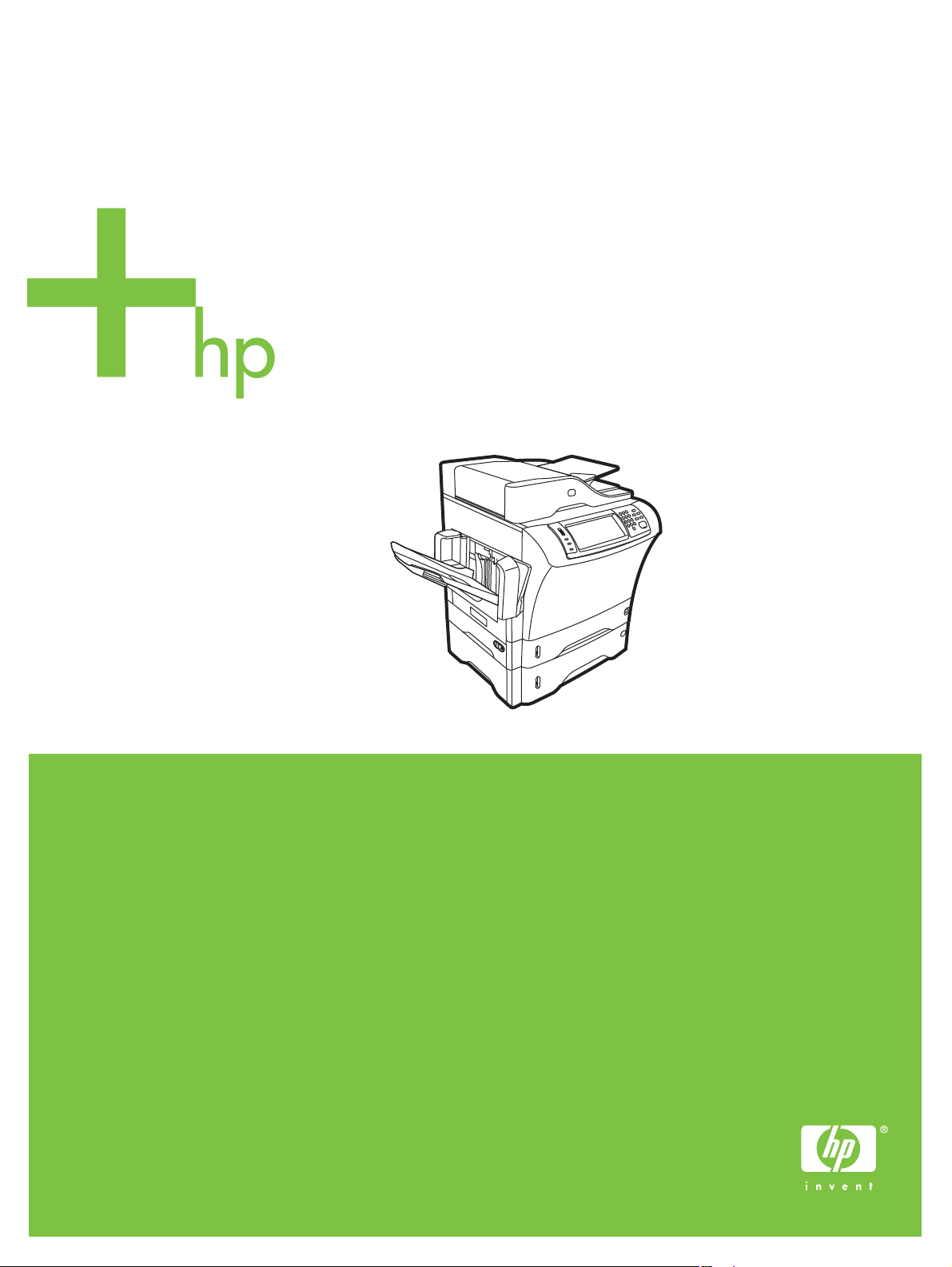
HP LaserJet M4349x MFP
Οδηγός χρήσης
Page 2
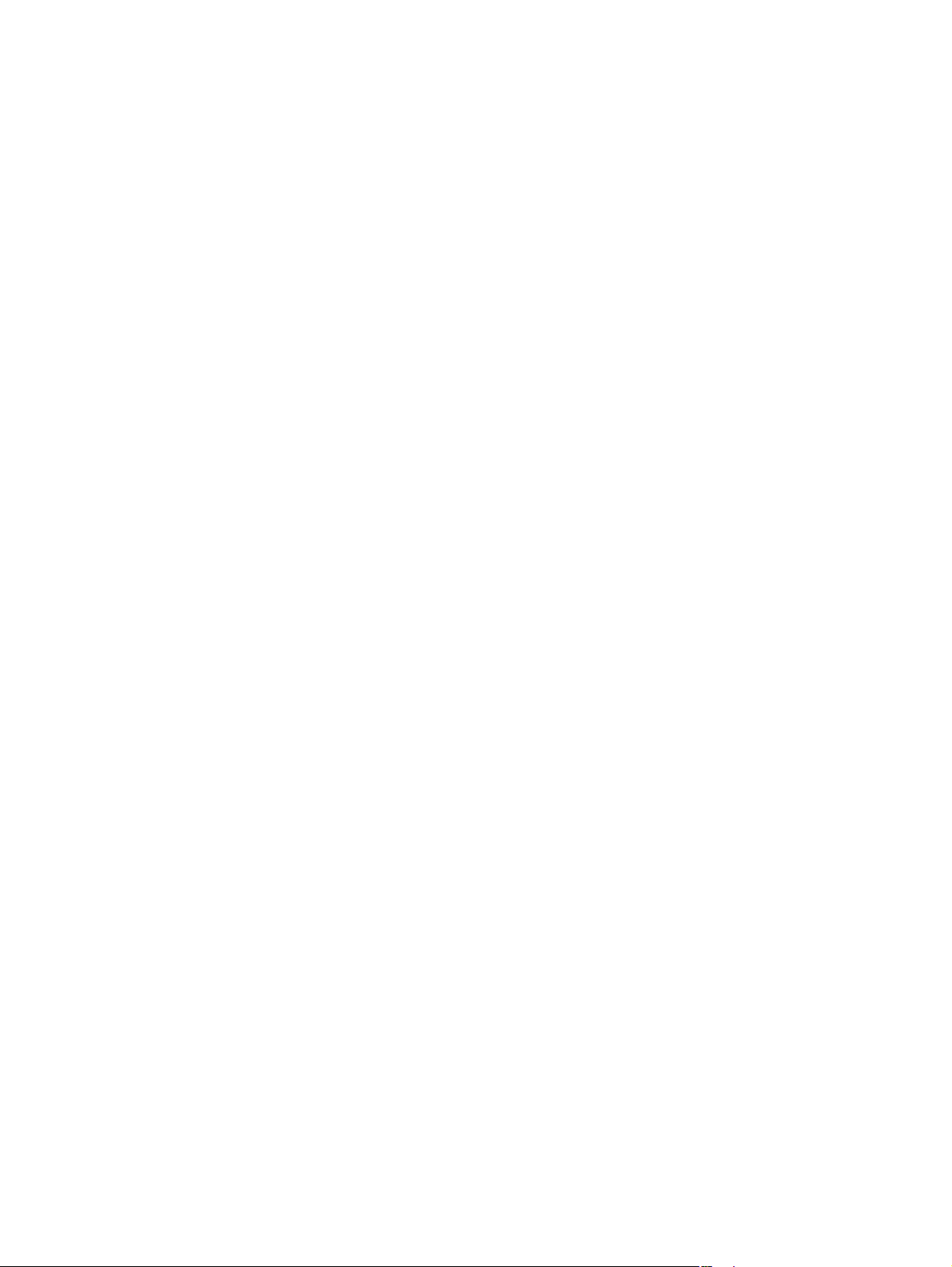
Page 3
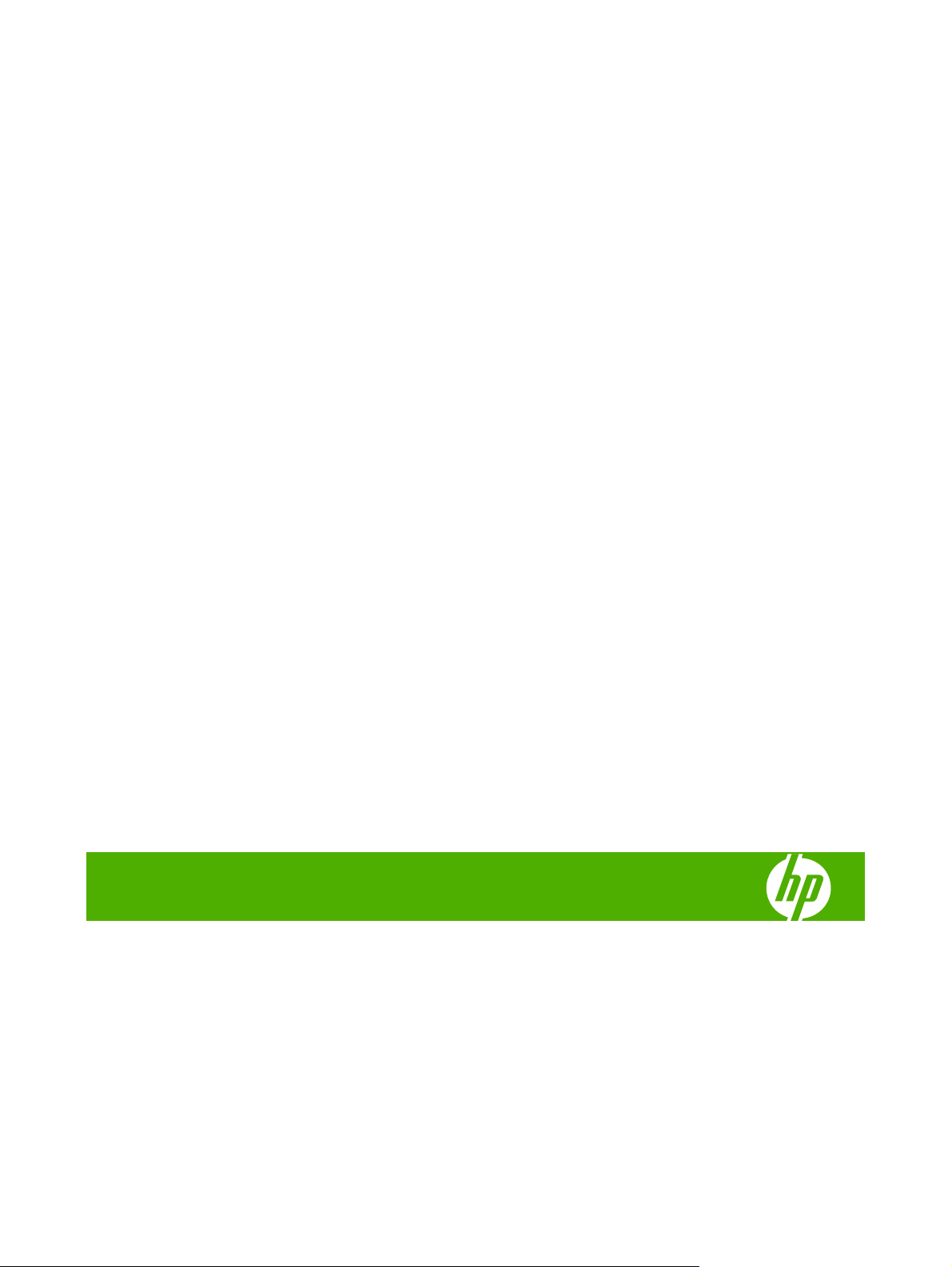
HP LaserJet M4349x MFP
Οδηγός χρήσης
Page 4
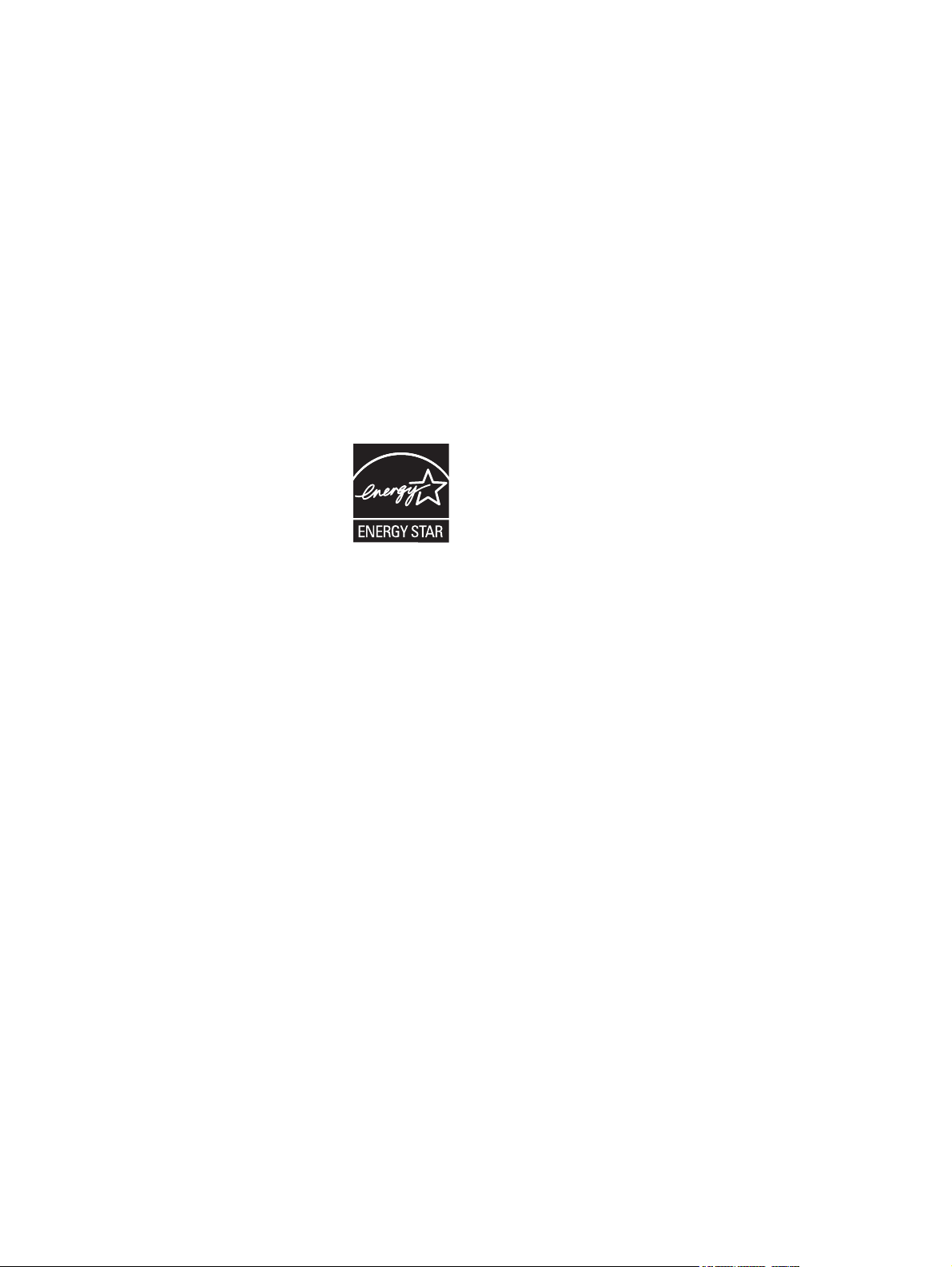
Πνευματικά δικαιώματα και άδεια χρήσης
© 2009 Copyright Hewlett-Packard
Development Company, L.P.
Απαγορεύεται η αναπαραγωγή, η
προσαρμογή ή η μετάφραση χωρίς
προηγούμενη γραπτή άδεια, με εξαίρεση τα
όσα επιτρέπονται από τους νόμους περί
πνευματικών δικαιωμάτων.
Οι πληροφορίες που περιέχονται στο παρόν
μπορεί να αλλάξουν χωρίς προειδοποίηση.
Οι μόνες εγγυήσεις που παρέχονται για τα
προϊόντα και τις υπηρεσίες της HP ορίζονται
ις εγ
στις ρητές δηλώσε
γύησης που
συνοδεύουν τα εν λόγω προϊόντα και τις
υπηρεσίες. Κανένα στοιχείο του παρόντος
δεν πρέπει να θεωρηθεί ότι αποτελεί
πρόσθετη εγγύηση. Η HP δεν φέρει ευθύνη
για τεχνικά ή συντακτικά σφάλματα ή
παραλήψεις του παρόντος.
Αριθμός εξαρτήματος: CE796-90914
Edition 1, 06/2009
Πιστοποιήσεις εμπορικών σημάτων
®
Οι ονομασίες Adobe
PostScript
®
είναι εμπορικά σήματα της
, Acrobat® και
Adobe Systems Incorporated.
Το Linux είναι σήμα κατατεθέν στις Η.Π.Α.
του Linus Torvalds.
®
Οι ονομασίες Microsoft
Windows NT
®
είναι σήματα κατατεθέντα στις
, Windows® και
Η.Π.Α. της Microsoft Corporation.
®
Το UNIX
είναι σήμα κατατεθέν της The
Open Group.
®
Η ονομασία ENERGY STAR
λογότυπο ENERGY STAR logo
και το
®
είναι
σήματα κατατεθέντα στις Η.Π.Α. από την
Αμερικανική Υπηρεσία Προστασίας
Περιβάλλοντος.
Page 5
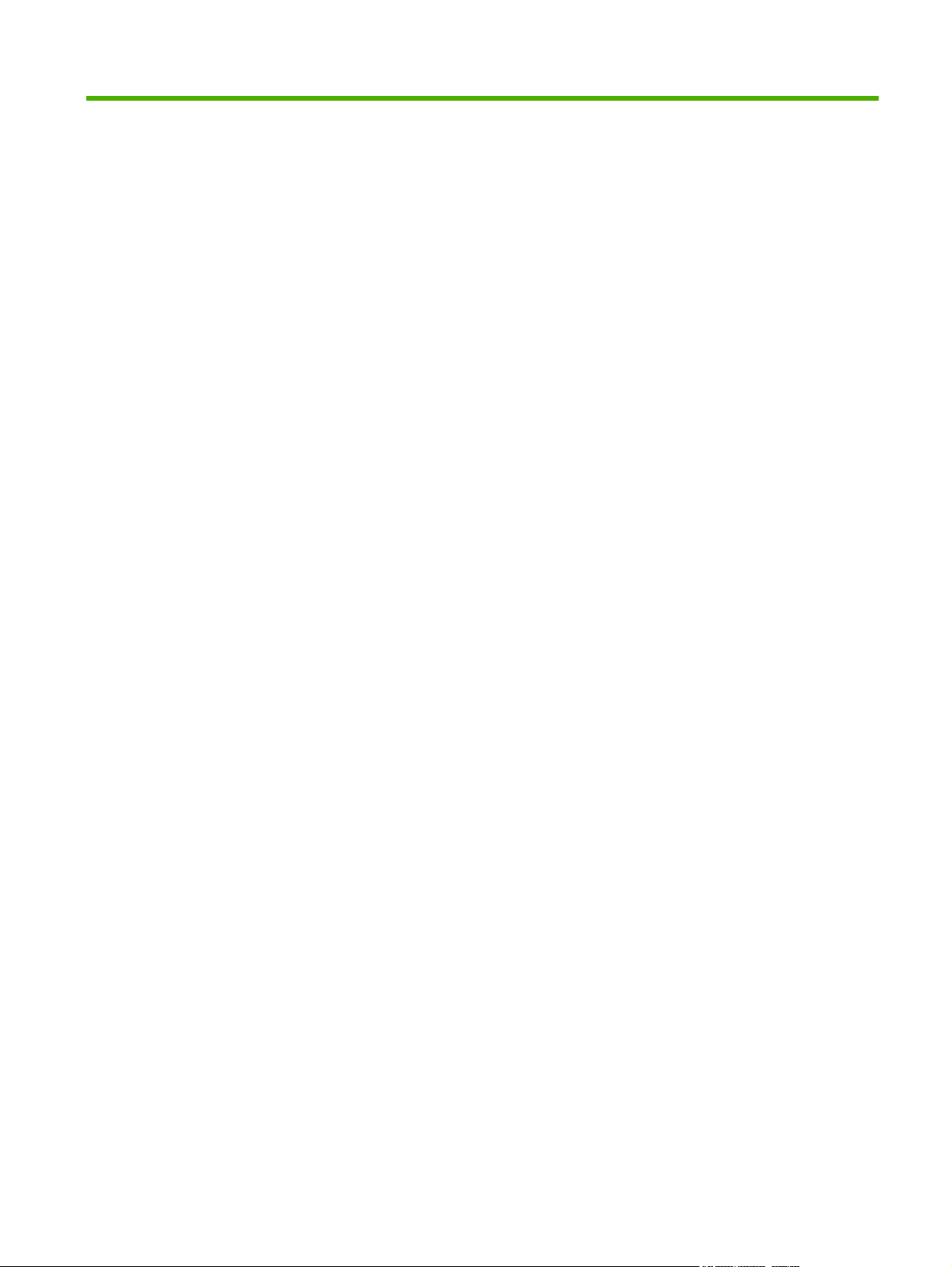
Πίνακας περιεχομένων
1 Βασικές πληροφορίες για τη συσκευή
Παρουσίαση συσκευής ......................................................................................................................... 2
Σύγκριση δυνατοτήτων ......................................................................................................................... 3
Πού βρίσκεται τι .................................................................................................................................... 8
Εξαρτήματα και αναλώσιμα ................................................................................................. 9
Θύρες διασύνδεσης ........................................................................................................... 10
Ασφάλιση και απασφάλιση προαιρετικών εξαρτημάτων .................................................... 10
Λογισμικό συσκευής ........................................................................................................................... 12
Υποστηριζόμενα λειτουργικά συστήματα ........................................................................... 12
Υποστηριζόμενα προγράμματα οδήγησης εκτυπωτή ........................................................ 12
Επιλέξτε το πρόγραμμα οδήγησης του εκτυπωτή ............................................................. 12
Προγράμματα οδήγησης εκτυπωτή γενικής χρήσης ......................................... 13
Αυτόματη διαμόρφωση προγράμματος οδήγησης ............................................ 13
Update Now (Άμεση ενημέρωση) ...................................................................... 13
Προδιαμόρφωση προγράμματος ο
Προτεραιότητα ρυθμίσεων εκτύπωσης .............................................................................. 13
Άνοιγμα των προγραμμάτων οδήγησης εκτυπωτή ............................................................ 15
Λογισμικό για υπολογιστές Macintosh ............................................................................... 15
Αφαίρεση του λογισμικού από λειτουργικά συστήματα Macintosh .................... 16
Βοηθητικά προγράμματα ................................................................................................... 16
HP Web Jetadmin ............................................................................................. 16
Eνσωματωμένος διακομιστής Web .................................................................. 17
Άλλα συμπληρωματικά και βοηθητικά προγράμματα ....................................... 17
δήγησης H
P ............................................... 13
2 Πίνακας ελέγχου
Χρήση του πίνακα ελέγχου ................................................................................................................. 20
∆ιάταξη του πίνακα ελέγχου .............................................................................................. 20
Αρχική οθόνη ..................................................................................................................... 21
Κουμπιά που υπάρχουν στην οθόνη αφής ........................................................................ 22
Σύστημα βοήθειας πίνακα ελέγχου .................................................................................... 22
Περιηγηθείτε στ
Mενού Information (Πληροφορίες) ...................................................................................................... 24
Μενού προεπιλογών εργασίας ........................................................................................................... 26
ELWW iii
ο μενού δι
Προεπιλογές για πρωτότυπα ............................................................................................. 26
αχείρισης ................................................................................................... 23
Page 6
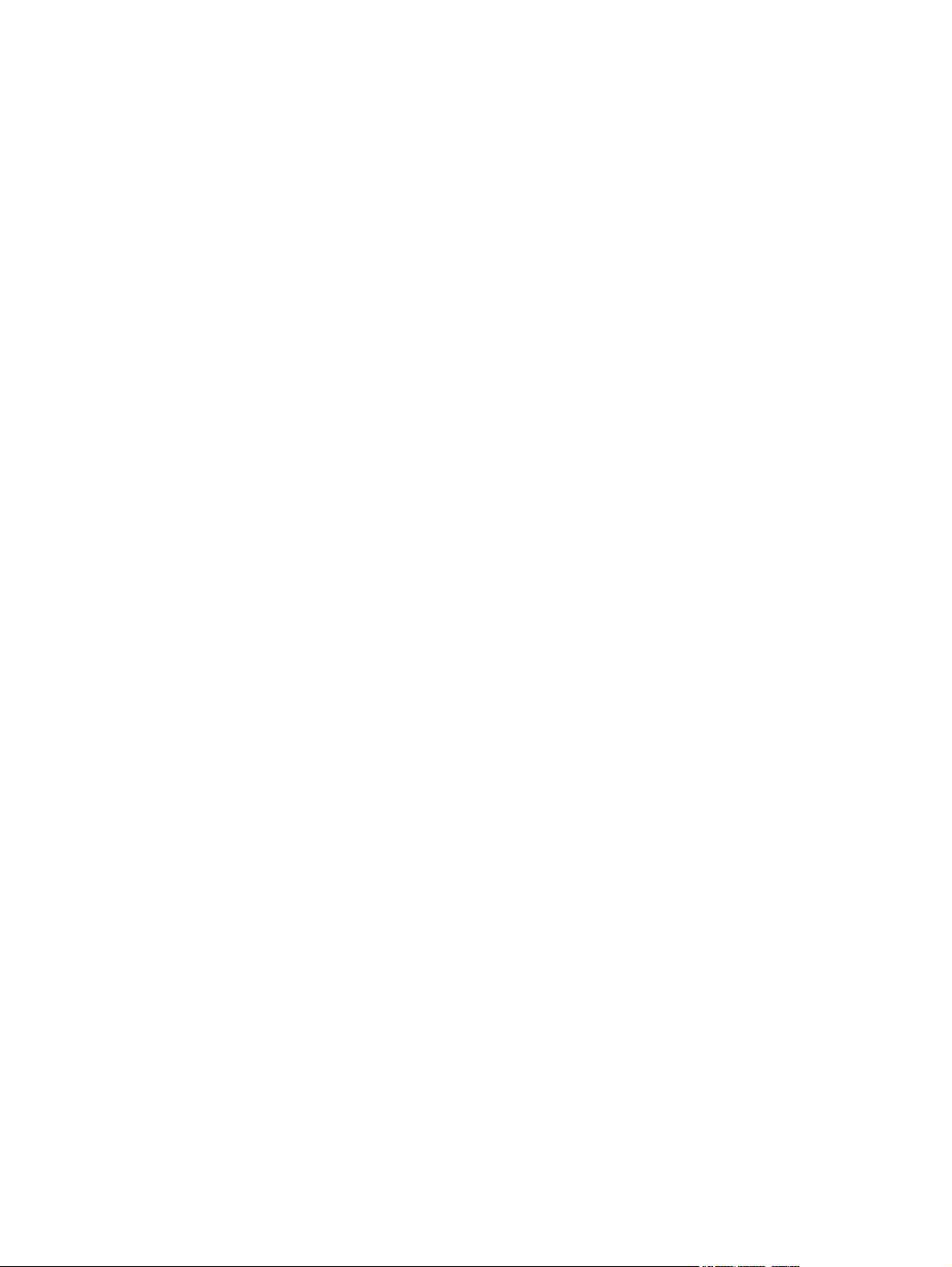
Προεπιλογές αντιγραφής ................................................................................................... 26
Προεπιλογές φαξ ............................................................................................................... 27
Προεπιλογές ηλεκτρονικού ταχυδρομείου ......................................................................... 28
Προεπιλογές φακέλου Send to (Αποστολή προς) ............................................................. 29
Προεπιλογές εκτύπωσης ................................................................................................... 30
Μενού Χρόνος/Πρόγραμμα ................................................................................................................ 32
Μενού ∆ιαχείριση ............................................................................................................................... 34
Μενού αρχικής ρύθμισης .................................................................................................................... 35
∆ίκτυο και είσοδος/έξοδος (I/O) ......................................................................................... 35
Ρύθμιση φαξ ...................................................................................................................... 44
Ρύθμιση ηλεκτρονικού ταχυδρομείου ................................................................................ 46
Μενού ρύθμισης αποστολής .............................................................................................. 47
Μενού "Συμπεριφορά συσκευής" (Device Behavior) .......................................................................... 48
Μενού "Ποιότητα εκτύπωσης" (Print Quality) ..................................................................................... 54
Μενού αντιμετώπισης προβλημάτων ................................................................................................. 56
Μενού Resets (Επαναφορές) ............................................................................................................. 60
Σέρβις μενού ...................................................................................................................................... 61
3 Είσοδος/έξοδος (I/O)
∆ιαμόρφωση USB .............................................................................................................................. 64
∆ι
μόρφωση δικτύου .......................................................................................................................... 65
α
∆ιαμόρφωση παραμέτρων TCP/IPv4 ................................................................................ 65
∆ιαμόρφωση παραμέτρων TCP/IPv6 ................................................................................ 67
Απενεργοποίηση πρωτοκόλλων δικτύου (προαιρετικό) .................................................... 67
∆ιακομιστές εκτυπώσεων HP Jetdirect EIO ....................................................................... 68
Ορισμός διεύθυνσης IP ..................................................................................... 65
Ορισμός της μάσκας υποδικτύου ...................................................................... 66
Ορισμός της προεπιλεγμένης πύλης ................................................................. 66
Απενεργοποίηση IPX/SPX ................................................................................ 67
Απενεργοποίηση AppleTalk .............................................................................. 68
Απενεργοποίηση DLC/LLC ............................................................................... 68
4 Μέσα και δίσκοι
Γενικές προδιαγραφές μέσων εκτύπωσης ......................................................................................... 70
Γενικές οδηγίες για μέσα εκτύπωσης ................................................................................................. 71
Είδη και τύποι χαρτιού που πρέπει να αποφεύγετε ........................................................... 71
Tύποι χαρτιού που μπορεί να πρ
Γενικές προδιαγραφές μέσων εκτύπωσης ......................................................................... 72
Εξέταση μέσων ................................................................................................................................... 73
Φάκελοι .............................................................................................................................. 73
Φάκελοι με ενώσεις και στις δύο πλευρές ......................................................... 73
Φάκελοι με αυτοκόλλητες ταινίες ή πτερύγια ..................................................... 74
Περιθώρια φακέλου ........................................................................................... 74
iv ELWW
οκαλέσουν ζη
μιά στη συσκευή ...................................... 72
Page 7
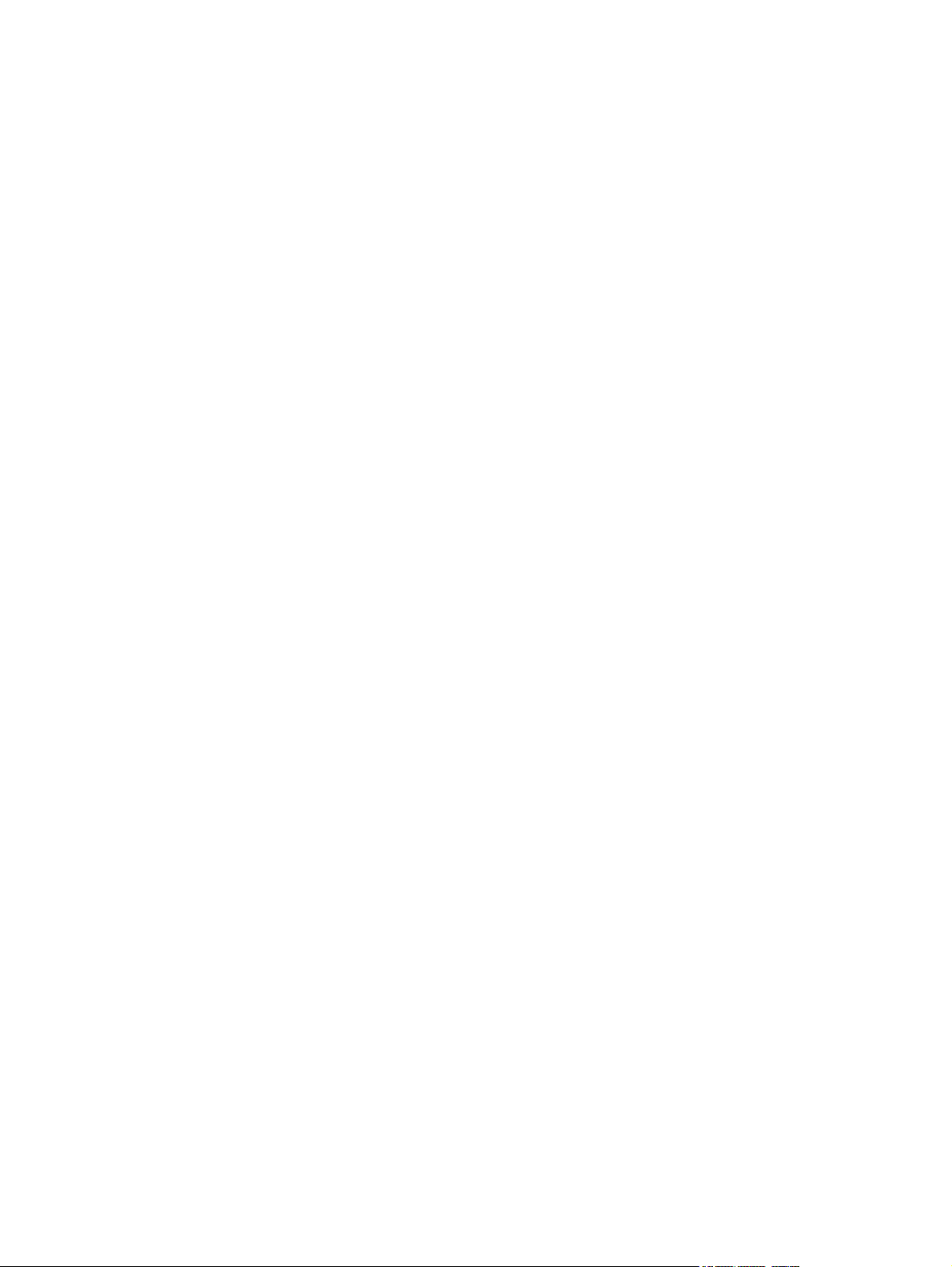
Αποθήκευση φακέλων ....................................................................................... 74
Ετικέτες .............................................................................................................................. 75
Κατασκευή ετικετών .......................................................................................... 75
∆ιαφάνειες .......................................................................................................................... 75
Κάρτες και μέσα εκτύπωσης μεγάλου βάρους ................................................................... 75
Κατασκευή καρτών ............................................................................................ 75
Οδηγίες για τις κάρτες ....................................................................................... 76
Επιστολόχαρτα και προτυπωμένες φόρμες ....................................................................... 76
Επιλογή της σωστής θέσης λειτουργίας της διάταξης έψησης .......................................... 76
Επιλογή μέσου εκτύπωσης ................................................................................................................ 78
Συνθήκες εκτύπωσης και αποθήκευσης χαρτιού ............................................................................... 83
Τοποθέτηση μέσων εκτύπωσης ......................................................................................................... 84
Τοποθέτηση στον επίπεδο σαρωτή ................................................................................... 84
Τοποθέτηση στον αυτόματο τροφοδότη εγγράφων (ADF) ................................................ 84
Τοποθέτηση στ
Τοποθέτηση στους δίσκους 2, 3, 4 και 5 ........................................................................... 85
Τοποθέτηση ειδικών μέσων ............................................................................................... 89
Τοποθέτηση φακέλων ....................................................................................... 89
Τοποθέτηση ετικετών ........................................................................................ 90
Τοποθέτηση διαφανειών .................................................................................. 91
Τοποθέτηση επιστολόχαρτου, χαρτιού με διάτρηση ή προτυπωμένου
χαρτιού ............................................................................................................. 91
Τοποθέτηση χαρτιού με ειδικό φινίρισμα .......................................................... 92
Τοποθέτηση μικρών μεγεθών, μη τυποποιημένων μεγεθών ή βαριού
χαρτιού .............................................................................................................. 93
Έλεγχος εργασιών εκτύπωσης ........................................................................................................... 95
Επιλογή δίσκων εξόδου ..................................................................................................................... 96
Επιλογή θέσης εξόδου ....................................................................................................... 96
∆ίσκοι εξόδου θυρίδας του δίσκου 3 .................................................................................. 96
Επιλογή εξόδου με την όψη προς τα επάνω ή την όψη προς τα κάτω για εργασίες
αντιγραφής ......................................................................................................................... 96
σκο1 .................................................................................................... 84
ο δί
Βάρη και μεγέθη ............................................................................... 93
Οδηγίες για το βαρύ χαρτί ................................................................ 94
Οδηγίες για χαρτί μη τυποποιημένου μεγέθους ................................ 94
Π
όσθετες οδηγίες για μικρό ή στενό χαρτί ...................................... 94
ρ
5 Χρήση των δυνατοτήτων της συσκευής
Χρήση του συρραπτικού .................................................................................................................. 100
Ρυθμίστε το πρόγραμμα οδήγησης του εκ
προαιρετική μονάδα συρραπτικού ................................................................................... 100
Μέσα συρραφής .............................................................................................................. 100
Τοποθέτηση συρραπτικών .............................................................................................. 102
Χρήση των δυνατοτήτων αποθήκευσης εργασιών ........................................................................... 105
Αποκτήστε πρόσβαση στις δυνατότητες αποθήκευσης εργασιών ................................... 105
ELWW v
τυπωτή έτσι ώσ
τε να αναγνωρίζει την
Page 8
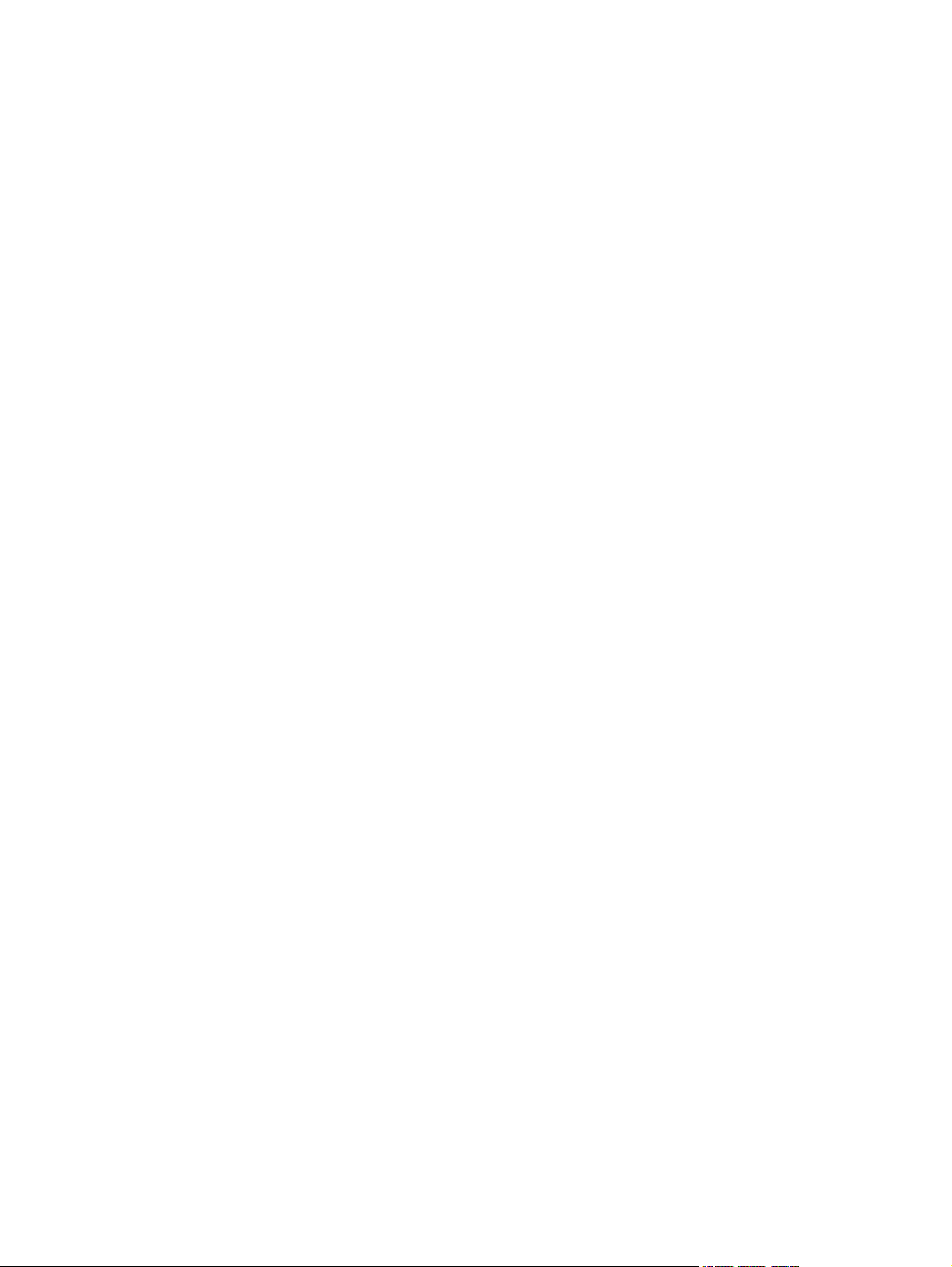
6 Εκτύπωση
Χρήση των δυνατοτήτων του προγράμματος οδήγησης εκτυπωτή των Windows ........................... 112
Χρήση των δυνατοτήτων του προγράμματος οδήγησης εκτυπωτή για Macintosh .......................... 118
Ακύρωση μιας εργασίας εκτύπωσης ................................................................................................ 121
Χρήση της δυνατότητας ελέγχου και διατήρησης ............................................................ 105
∆ημιουργήστε μια εργασία διόρθωσης και αναμονής ..................................... 106
Εκτυπώστε τα αντίγραφα που απέμειναν από την εργασία διόρθωσης και
αναμονής ......................................................................................................... 106
∆ιαγράψτε μια εργασία διόρθωσης και αναμονής ........................................... 106
Χρήση της δυνατότητας προσωπικής εργασίας .............................................................. 106
∆ημιουργία μιας προσωπικής εργασίας .......................................................... 107
Eκτυπώστε μια προσωπική εργασία ............................................................... 107
∆ιαγράψτε μια προσωπική εργασία ................................................................ 107
Χρήση της δυνατότητας QuickCopy (Γρήγορη αντιγραφή) .............................................. 108
∆η
μι
ουργία μιας εργασίας ταχείας αντιγραφής ................................................ 108
Εκτύπωση πρόσθετων αντιγράφων μιας εργασίας ταχείας αντιγραφής ......... 108
∆ιαγραφή μιας εργασίας ταχείας αντιγραφής .................................................. 108
Χρήση της δυνατότητας αποθηκευμένης εργασίας .......................................................... 109
∆ημιουργήστε μια αποθηκευμένη εργασία αντιγραφής ................................... 109
∆ημιουργήστε μια εκτύπωση αποθηκευμένης εργασίας ................................. 109
Εκτυπώστε μια αποθηκευμένη εργασία .......................................................... 110
∆ιαγράψτε μια αποθηκευμένη εργασία ........................................................... 110
∆ημιουργία και χρ
Χρήση υδατογραφημάτων ............................................................................................... 113
Αλλαγή μεγέθους εγγράφων ............................................................................................ 113
Ρύθμιση μη τυποποιημένου μεγέθους χαρτιού από το πρόγραμμα οδήγησης του
εκτυπωτή ......................................................................................................................... 114
Χρήση διαφορετικού χαρτιού και εξωφύλλων .................................................................. 114
Εκτύπωση κενής πρώτης σελίδας ................................................................................... 115
Εκτύπωση πολλαπλών σελίδων σε ένα φύλλο χαρτιού .................................................. 115
Εκτύπωση και στις δύο πλευρές του χαρτιού .................................................................. 115
Χρησιμοποιήστε αυτόματη εκτύπωση διπλής όψης ........................................ 116
Mη αυτόματη εκτύπωση δι
Επιλογές διάταξης για εκτύπωση και στις δύο όψεις ...................................... 117
∆ημιουργία και χρήση προρρυθμίσεων ........................................................................... 118
Εκτύπωση εξωφύλλου ..................................................................................................... 119
Εκτύπωση πολλών σελίδων σε ένα φύλλο χαρτί ............................................................. 119
Εκτύπωση και στις δύο πλευρές του χαρτιού .................................................................. 119
Σταματήστε την τρέχουσα εργασία εκτύπωσης από τον πίνακα ελέγχου .
Σταματή
στε την τρέχουσα εργασία εκτύπωσης από το πρόγραμμα λογισμικού ............. 121
ήση ταχείων ρυ
θμίσεων ...................................................................... 112
πλής όψ
ης ............................................................. 116
....................... 121
vi ELWW
Page 9
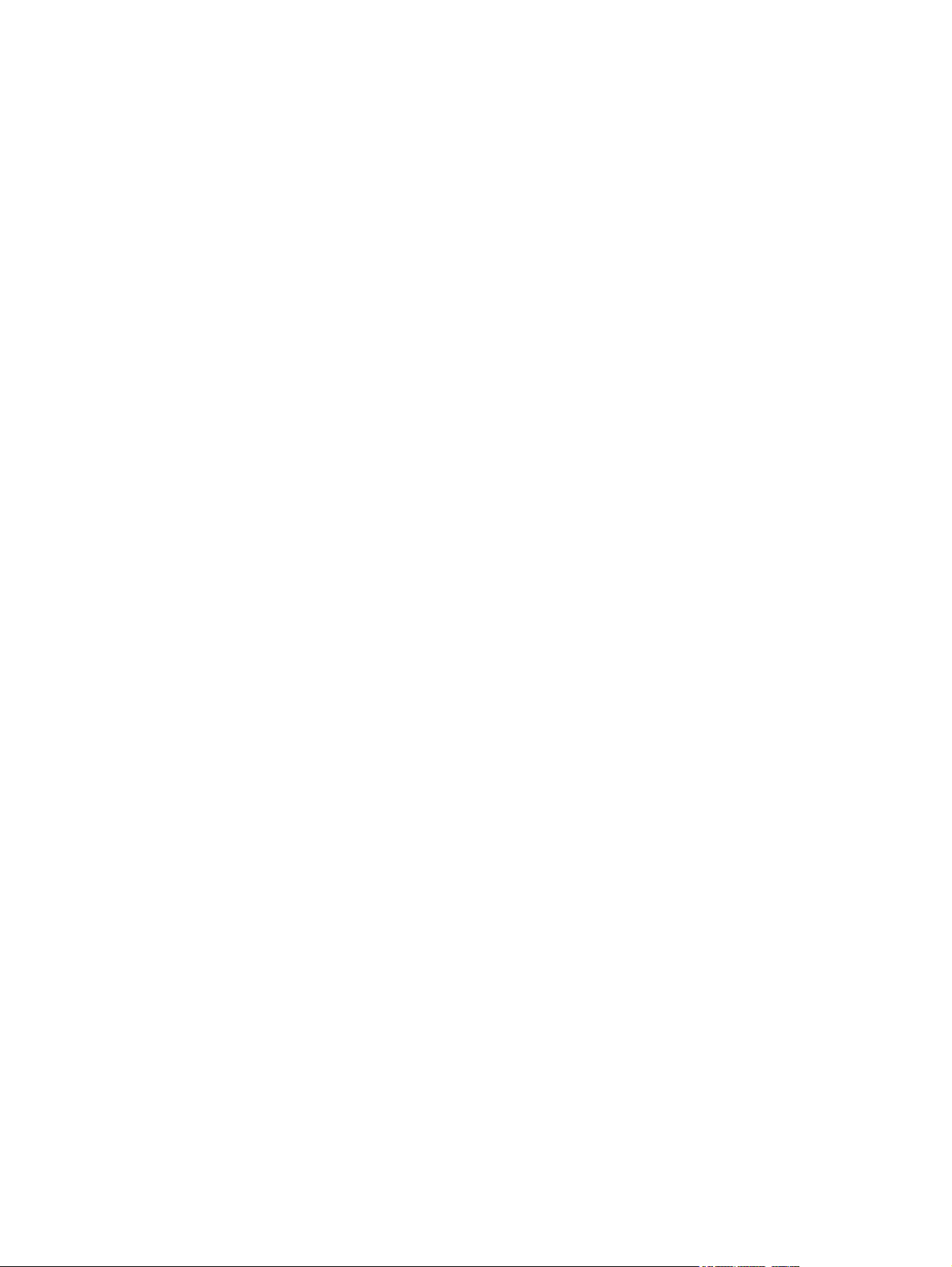
7 Αντιγραφή
Χρήση της οθόνης αντιγραφής ......................................................................................................... 124
Ορισμός των προεπιλογών αντιγραφής ........................................................................................... 125
Βασικές οδηγίες αντιγραφής ............................................................................................................. 126
Αντιγραφή από το γυαλί του σαρωτή ............................................................................... 126
Αντιγραφή από τον τροφοδότη εγγράφων ....................................................................... 126
Προσαρμογή των ρυθμίσεων αντιγραφής ........................................................................................ 127
Αντιγραφή εγγράφων διπλής όψης .................................................................................................. 129
Μη αυτόματη αντιγραφή εγγράφων διπλής όψης ............................................................ 129
Αυτόματη αντιγραφή εγγράφων διπλής όψης (μόνο στα μοντέλα με μονάδα αντιγραφής
διπλής όψης) ................................................................................................................... 129
Αντιγραφή πρωτοτύπων δι
Αλλαγή της ρύθμισης συρραφής αντιγράφων .................................................................................. 132
Αντιγραφή φωτογραφιών και βιβλίων ............................................................................................... 133
Συνδυασμός εργασιών αντιγραφής χρησιμοποιώντας τη δυνατότητα δημιουργίας εργασίας .......... 134
Ακύρωση εργασίας αντιγραφής ........................................................................................................ 135
8 Σάρωση και αποστολή σε e-mail
Ρύθμιση παραμέτρων ηλεκτρονικού ταχυδρομείου .......................................................................... 138
Υποστηριζόμενα πρωτόκολλα ......................................................................................... 138
Ρύθμιση παραμέτρων διακομιστή ηλεκτρονικού ταχυδρομείου ....................................... 138
Εύρεση πυλών ................................................................................................................. 139
Εντοπίστε την πύλη SMTP μέσα από τον πίνακα ελέγχου της συσκευής ...... 139
Εντοπίστε τη
ταχυδρομείου .................................................................................................. 140
Χρησιμοποιήστε την οθόνη αποστολής E-mail ................................................................................ 141
Εκτέλεση βασικών λειτουργιών e-mail ............................................................................................. 142
Τοποθέτηση εγγράφων .................................................................................................... 142
Αποστολή εγγράφων ....................................................................................................... 142
Αποστολή ενός εγγράφου ............................................................................... 142
Χρησιμοποιήστε τη λειτουργία αυτόματης συμπλήρωσης .............................. 143
Χρήση του βιβλίου διευθύνσεων ...................................................................................................... 144
∆ημιουργήστε μια λίστα παραληπτών ............................................................................. 144
Χρησιμοποιήστε το βιβλίο τοπικών διευθύνσεων. ........................................................... 145
Προσθέστε τις διευθύνσεις e-mail στο βιβλίο τοπικών διευθύνσεων .............. 145
∆ιαγράψτε τις διευθύνσεις e-mail από το βι
Αλλαγή ρυθμίσεων ηλεκτρονικού ταχυδρομείου για τη συγκεκριμένη εργασία ................................ 146
Σάρωση σε φάκελο ........................................................................................................................... 147
Σάρωση σε προορισμό ροής εργασίας ............................................................................................ 147
αφόρ
ων μεγεθών ................................................................................... 131
ν πύ
λη SMTP από κάποιο πρόγραμμα ηλεκτρονικού
βλίο το
πικών διευθύνσεων .......... 145
9 Φαξ
Αναλογικό φαξ .................................................................................................................................. 150
Εγκατάσταση του εξαρτήματος φαξ ................................................................................. 150
ELWW vii
Page 10
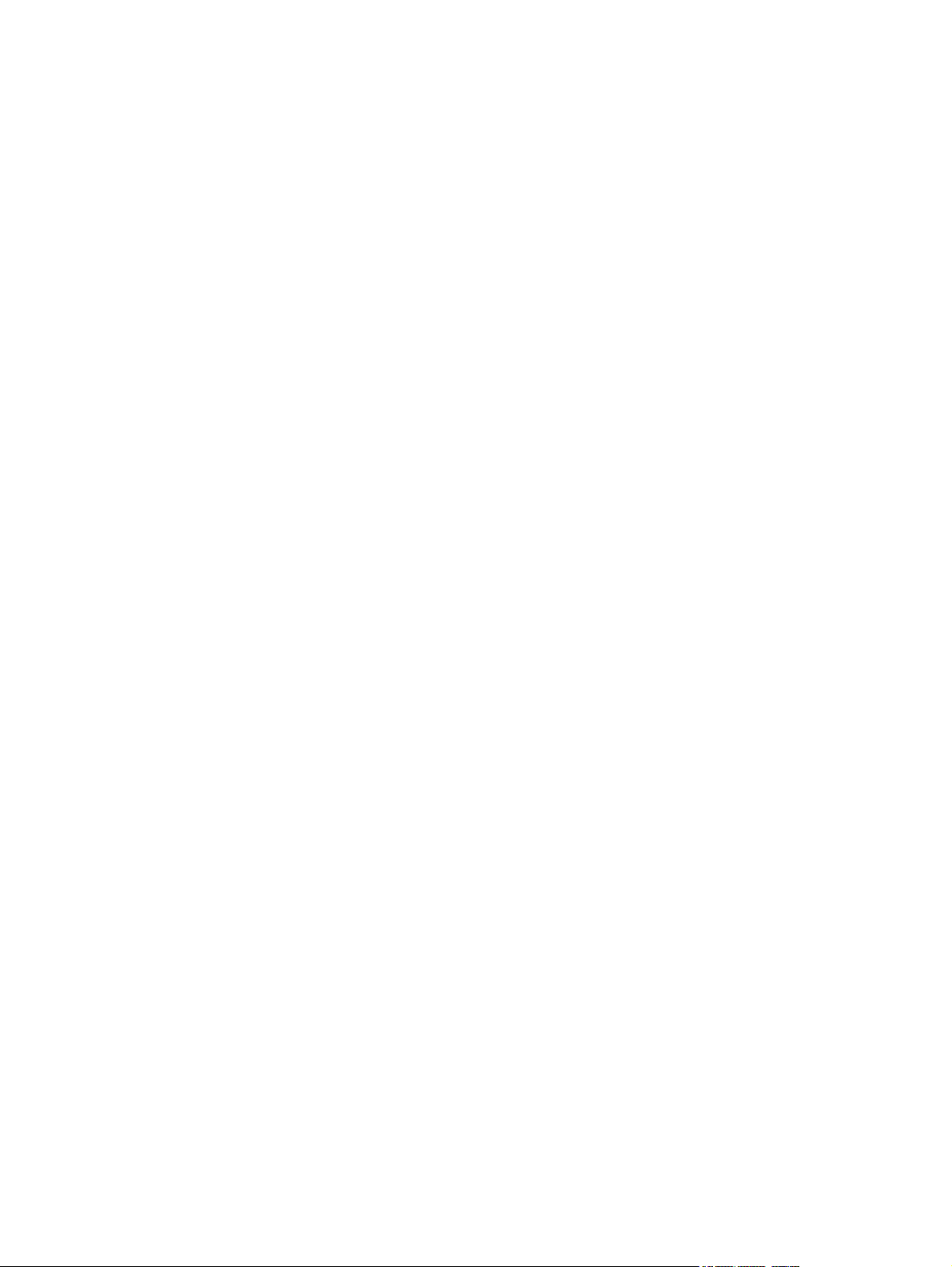
Σύνδεση του εξαρτήματος φαξ σε τηλεφωνική γραμμή ................................................... 152
Ρύθμιση παραμέτρων και χρήση των δυνατοτήτων του φαξ ........................................... 152
Ψηφιακό φαξ .................................................................................................................................... 154
10 Χειρισμός και συντήρηση της συσκευής
Χρήση σελίδων πληροφοριών .......................................................................................................... 156
∆ιαμόρφωση ειδοποιήσεων ηλεκτρονικού ταχυδρομείου ................................................................. 158
Χρήση του ενσωματωμένου Web server .......................................................................................... 159
Πρόσβαση στον ενσωματωμένο διακομιστή Web μέσω μιας σύνδεσης δικτύου ............ 159
Ενότητες ενσωματωμένου διακομιστή Web .................................................................... 160
Χρήση του λογισμικού HP Web Jetadmin ........................................................................................ 162
Χρήση του βοηθητικού προγράμματος HPPrinter για
Αν
οίξτε την εφαρμογή HP Printer Utility ........................................................................... 163
∆υνατότητες του HP Printer Utility ................................................................................... 163
∆ιαχείριση αναλωσίμων ................................................................................................................... 165
Αναμενόμενη διάρκεια ζωής αναλωσίμων ....................................................................... 165
Αλλαγή της κασέτας εκτύπωσης ...................................................................................... 165
Χειρισμός της κασέτας γραφίτη ........................................................................................ 165
Αποθήκευση της κασέτας ................................................................................ 165
Χρησιμοποιήστε γνήσιες κασέτες γραφίτη της HP .......................................... 165
Πολιτική της HP για κασέτες γραφίτη εκτός HP .............................................. 166
∆ιαπίστωση γνησιότητας της κασέτας εκτύπωσης .......................................... 166
Ανοικτή γραμμή και τοποθεσία Web της HP για την απάτη ............................ 166
Καθαρισμός της συσκευής ............................................................................................................... 167
Εξωτερικός κ
Καθαρίστε τη γυάλινη επιφάνεια του σαρωτή .................................................................. 167
Καθαρίστε την επένδυση στο πίσω μέρος του καλύμματος του σαρωτή ........................ 168
Καθαρίστε τη διαδρομή χαρτιού ....................................................................................... 168
Καθαρισμός του τροφοδότη εγγράφων ........................................................................... 169
Βαθμονομήστε το σαρωτή ................................................................................................................ 173
αθαρισμός ..
Καθαρισμός συστήματος παράδοσης του τροφοδότη εγγράφων ................... 169
Καθαρισμός των κυλίνδρων του τροφοδότη εγγράφων .................................. 170
Macintosh ..................................................... 163
................................................................................................. 167
11 Επίλυση προβλημάτων
Λίστα ελέγχου επίλυσης προβλημάτων ............................................................................................ 176
Παράγοντες που επηρεάζουν την απόδοση ..
∆ι
άγραμμα ροής επίλυσης προβλημάτων ........................................................................................ 177
Επίλυση γενικών προβλημάτων της συσκευής ................................................................................ 184
Τύποι μηνυμάτων πίνακα ελέγχου ................................................................................................... 188
Μηνύματα πίνακα ελέγχου ............................................................................................................... 189
Συνήθεις αιτίες εμπλοκών χαρτιού ................................................................................................... 202
Αποκατάσταση εμπλοκών ................................................................................................................ 203
viii ELWW
.................................................................. 176
Page 11
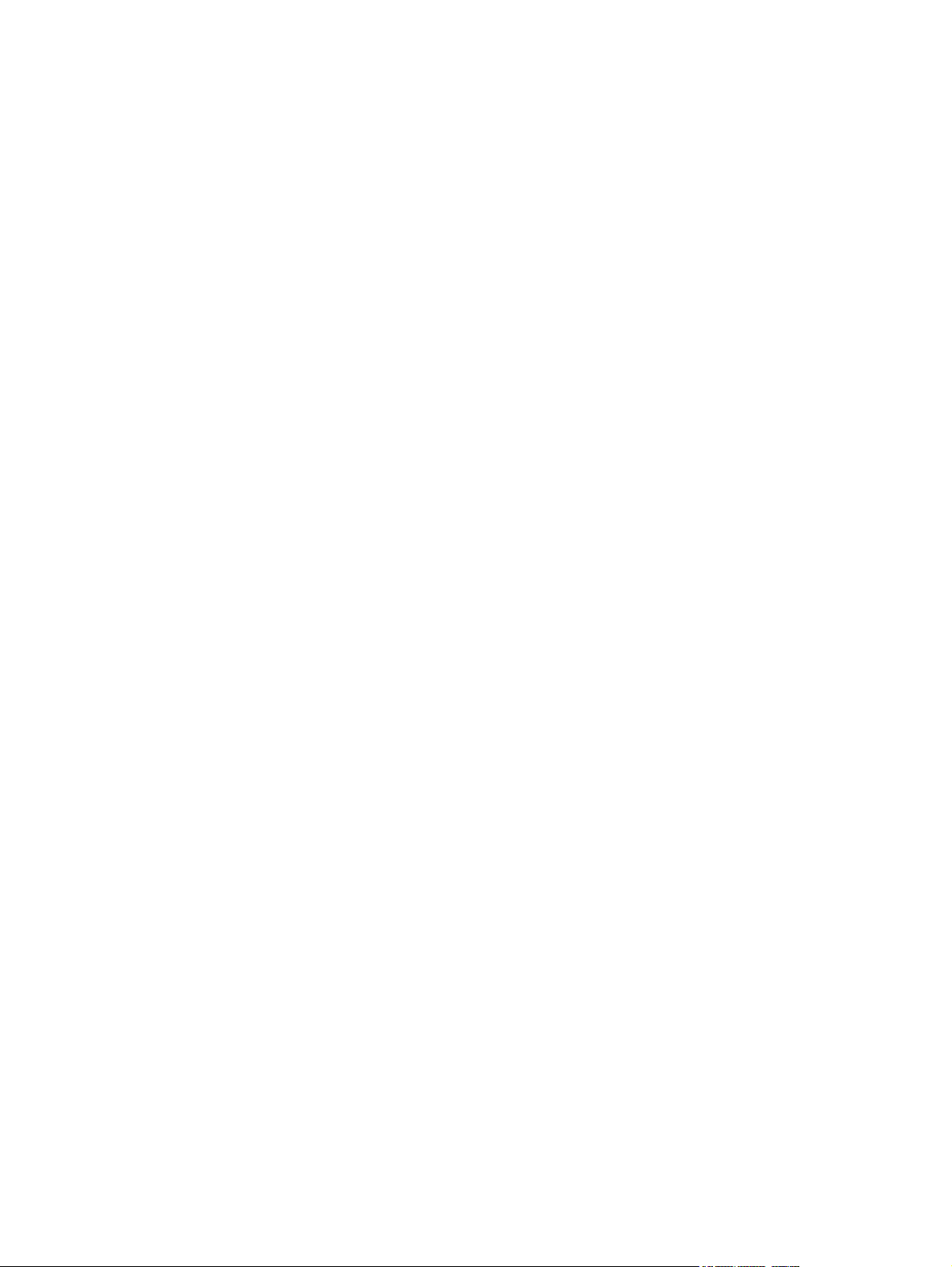
Αποκατάσταση εμπλοκών στις περιοχές επάνω καλύμματος και κασέτας
εκτύπωσης ....................................................................................................................... 205
Αποκατάσταση εμπλοκών από την περιοχή προαιρετικού τροφοδότη φακέλων ............ 206
Αποκατάσταση εμπλοκών από την περιοχή δίσκου1 ...................................................... 208
Αποκατάσταση εμπλοκών από τις περιοχές των δίσκων2, 3, 4 ή 5 ................................ 210
Αποκατάσταση εμπλοκών από το προαιρετικό εξάρτημα εκτύπωσης διπλής όψης ....... 211
Αποκατάσταση εμπλοκών από τις περιοχές εξόδου ....................................................... 213
Αποκατάσταση εμπλοκών από το σταθεροποιητή .......................................................... 214
Αποκατάσταση εμπλ
Επίλυση επαναλαμβανόμενων εμπλοκών ....................................................................... 219
Έλεγχος διαδρομής χαρτιού ............................................................................................ 219
Αποκατάσταση εμπλοκών συνδετήρων ........................................................................................... 221
Επίλυση προβλημάτων ποιότητας εκτύπωσης ................................................................................ 223
Προβλήματα στην ποιότητα εκτύπωσης που σχετίζονται με τα μέσα εκτύπωσης ........... 223
Προβλήματα στην ποιότητα εκτύπωσης που σχετίζονται με το περιβάλλον ................... 223
Προβλήματα στην ποιότητα εκτύπωσης που σχετίζονται με εμπλοκές χαρτιού .............. 224
Παραδείγματα ελαττωμάτων στην εικόνα ........................................................................ 224
Αχνή εκ
Αχνή εκτύπωση (ολόκληρη η σελίδα) ............................................................................. 226
Στίγματα .......................................................................................................................... 226
Κενά ................................................................................................................................ 227
Γραμμές .......................................................................................................................... 227
Γκρίζο φόντο ................................................................................................................... 228
Λεκέδες από γραφίτη ...................................................................................................... 228
Χυμένος γραφίτης ........................................................................................................... 229
Επαναλαμβανόμενα ελαττώματα .................................................................................... 229
Επαναλαμβανόμενη εικόνα ............................................................................................. 229
Παραμορφωμένοι χαρακτήρες ........................................................................................ 230
Κλίση της σελίδας ............................................................................................................ 230
Κύρτωση ή κυματισμός ................................................................................................... 231
Πτυχές ή τσακίσματα ...................................................................................................... 231
Κατακόρυφες λευκές γραμμές ........................................................................................ 232
Ίχνη τροχών .................................................................................................................... 232
Λευκά σημάδια σε μαύρο φόντο ..................................................................................... 232
∆ιάσπαρτες γραμμές ....................................................................................................... 233
Θολή εκτύπωση .............................................................................................................. 233
Τυχαία επ
Επίλυση προβλημάτων εκτύπωσης σε δίκτυο ................................................................................. 235
Επίλυση προβλημάτων αντιγραφής ................................................................................................. 236
Αποτροπή προβλημάτων αντιγραφής ............................................................................. 236
Προβλήματα εικόνας ........................................................................................................ 236
Προβλήματα χειρισμού μέσων ......................................................................................... 237
Προβλήματα απόδοσης ................................................................................................... 239
Επίλυση προβλημάτων φαξ ............................................................................................................. 240
τύπωση (μέρος τη
ανάληψη ε
οκ
ών στον τροφοδότη εγγράφων ................................................... 217
ς σελίδας) .............................................................................. 226
ικόνας ............................................................................................. 234
ELWW ix
Page 12
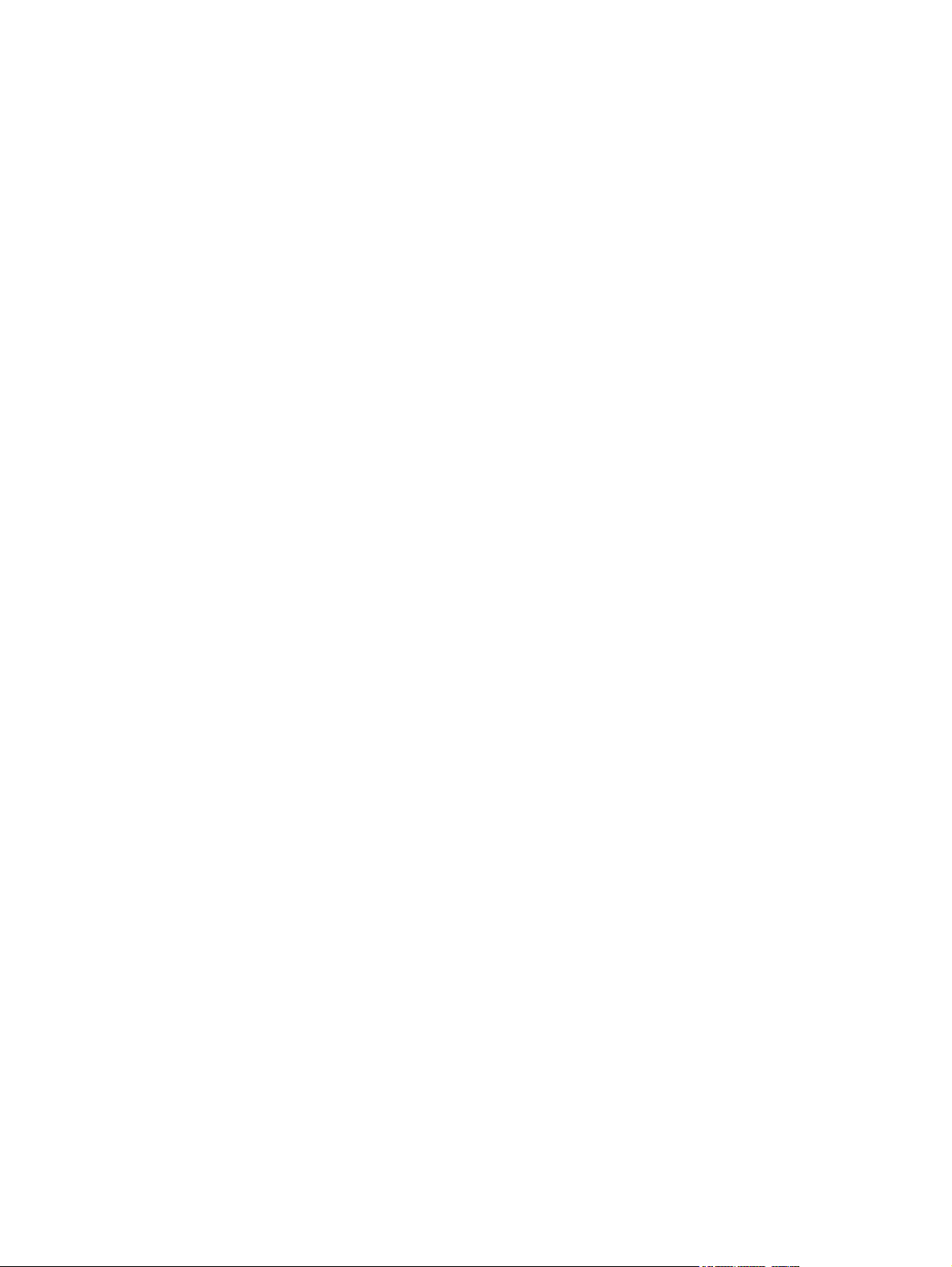
Επίλυση προβλημάτων αποστολής ................................................................................. 240
Επίλυση προβλημάτων λήψης ........................................................................................ 241
Επίλυση προβλημάτων e-mail ......................................................................................................... 243
Επικυρώστε τη διεύθυνση της πύλης SMTP. .................................................................. 243
Επικυρώστε τη διεύθυνση της πύλης LDAP .................................................................... 243
Αντιμετώπιση κοινών προβλημάτων στα Windows ......................................................................... 244
Επίλυση κοινών προβλημάτων για Macintosh ................................................................................. 245
Επίλυση προβλημάτων σε λειτουργικό σύστημα Linux .................................................................... 248
Επίλυση προβλημάτων PostScript ................................................................................................... 249
Γενικά προβλήματα .......................................................................................................... 249
Παράρτημα Α Εξαρτήματα και αναλώσιμα
Παραγγελία ανταλλακτικών, εξαρτημάτων και αναλωσίμων ............................................................ 252
Αριθμοί προϊόντων ........................................................................................................................... 253
Εξαρτήματα ...................................................................................................................... 253
Κασέτες γραφίτη .............................................................................................................. 253
Μονάδες συ
Μνήμη .............................................................................................................................. 254
Καλώδια και διασυνδέσεις ............................................................................................... 255
Μέσα εκτύπωσης ............................................................................................................. 255
ντήρησης ...
................................................................................................... 254
Παράρτημα Β Προδιαγραφές
Προδιαγραφές διαστάσεων .............................................................................................................. 258
Προδιαγραφές ηλεκτρολογικού εξοπλισμού ..................................................................................... 259
Ακουστικές προδιαγραφές ................................................................................................................ 260
Συνθήκες λειτουργίας ....................................................................................................................... 261
Παράρτημα Γ Πληροφορίες σχετικά με κανονισμούς
Κανονισμοί FCC ............................................................................................................................... 264
Πρόγραμμα περιβαλλοντικής επιστασίας προϊόντων ....................................................................... 265
Προστασία του περιβάλλοντος ........................................................................................ 265
Προστασία από το όζον ................................................................................................... 265
Κατανάλωση ισχύος ........................................................................................................ 265
Κατανάλωση γραφίτη ....................................................................................................... 265
Χρήση χαρτιού ................................................................................................................. 265
Πλαστικά .......................................................................................................................... 265
Αναλώσιμα εκτύπωσης HP LaserJet ............................................................................... 266
Πληροφορίες σχετικά με το Πρόγραμμα Επ
Εκτύπωσης της HP .......................................................................................................... 266
Χαρτί ................................................................................................................................ 267
Περιορισμοί υλικών .......................................................................................................... 267
Απόρριψη αποβλήτων εξοπλισμού από οικιακούς χρήστες στην Ευρωπαϊκή Ένωση .. . 268
Φύλλο ∆εδομένων Ασφαλείας Υλικού (MSDS) ................................................................ 268
τροφής και Ανακύκλωσης Αναλωσίμων
ισ
x ELWW
Page 13
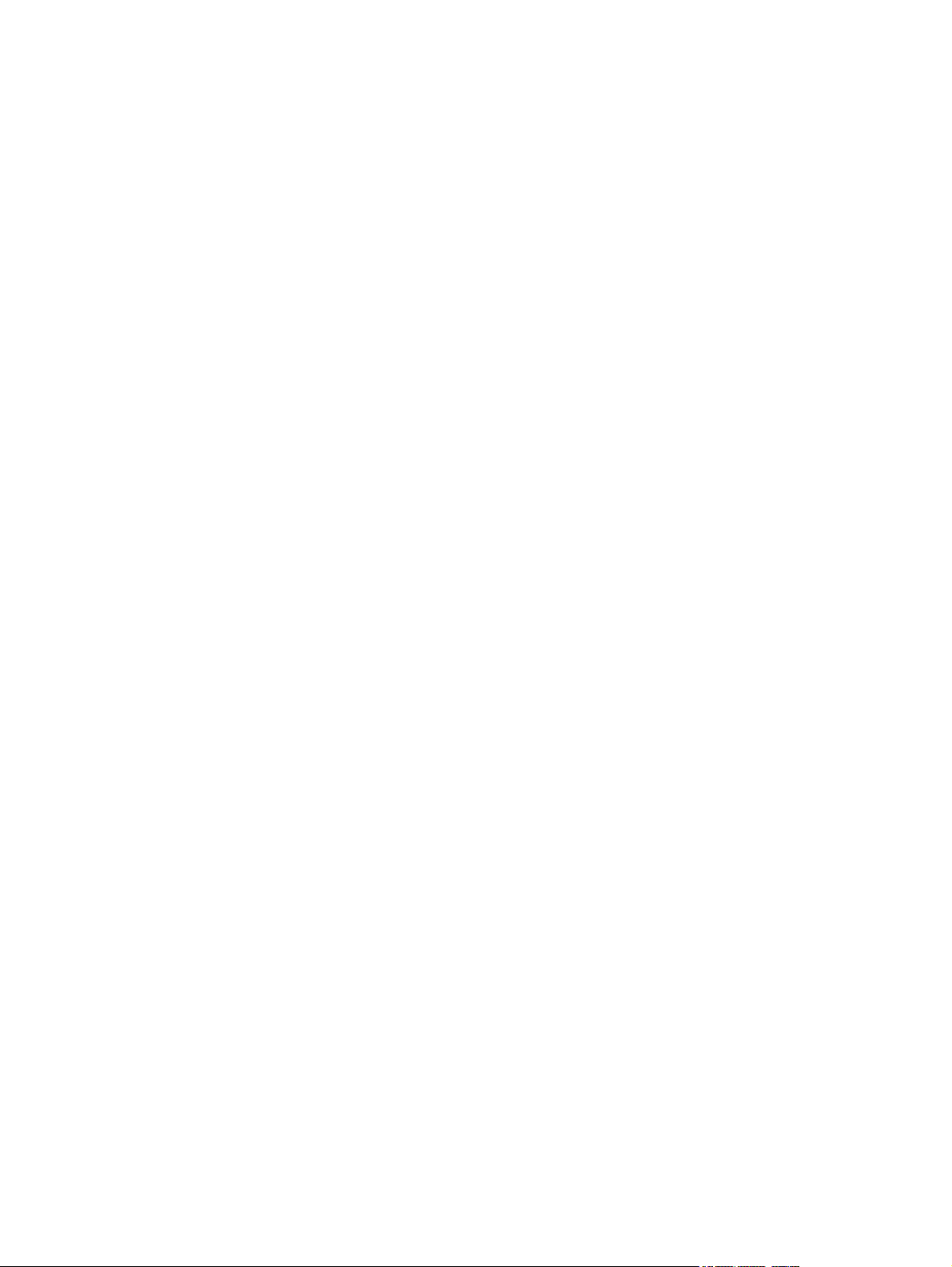
Για περισσότερες πληροφορίες ....................................................................................... 268
∆ήλωση τηλεπικοινωνίας ................................................................................................................. 269
∆ήλωση συμμόρφωσης .................................................................................................................... 270
∆ηλώσεις σχετικά με την ασφάλεια .................................................................................................. 271
Ασφάλεια laser ................................................................................................................. 271
Καναδικοί κανονισμοί DOC .............................................................................................. 271
∆ήλωση VCCI (Ιαπωνία) .................................................................................................. 271
∆ήλωση για το καλώδιο τροφοδοσίας (Ιαπωνία) ............................................................. 271
∆ήλωση EMC (Κορέα) ..................................................................................................... 271
∆ήλωση laser (Φινλανδία) ............................................................................................... 271
Παράρτημα ∆ Εργασία με κάρτες μνήμης και διακομιστή εκτυπώσεων
Επισκόπηση ..................................................................................................................................... 274
Προσθήκη μνήμης στον εκτυπωτή ................................................................................................... 275
Εγκατάσταση μνήμης στον εκτυπωτή .............................................................................. 275
Έλεγχος της εγκατάστασης της DIMM ............................................................................................. 278
Αποθήκευση πόρων (μόν
ιμοι πό
ροι) .............................................................................................. 279
Ενεργοποίηση της μνήμης για τα Windows ...................................................................................... 280
Χρήση καρτών διακομιστή εκτύπωσης HPJetdirect ......................................................................... 281
Τοποθέτηση μιας κάρτας διακομιστή εκτυπώσεων HP Jetdirect ..................................... 281
Αφαίρεση μιας κάρτας διακομιστή εκτυπώσεων HP Jetdirect ......................................... 282
Ευρετήριο ........................................................................................................................................................ 283
ELWW xi
Page 14
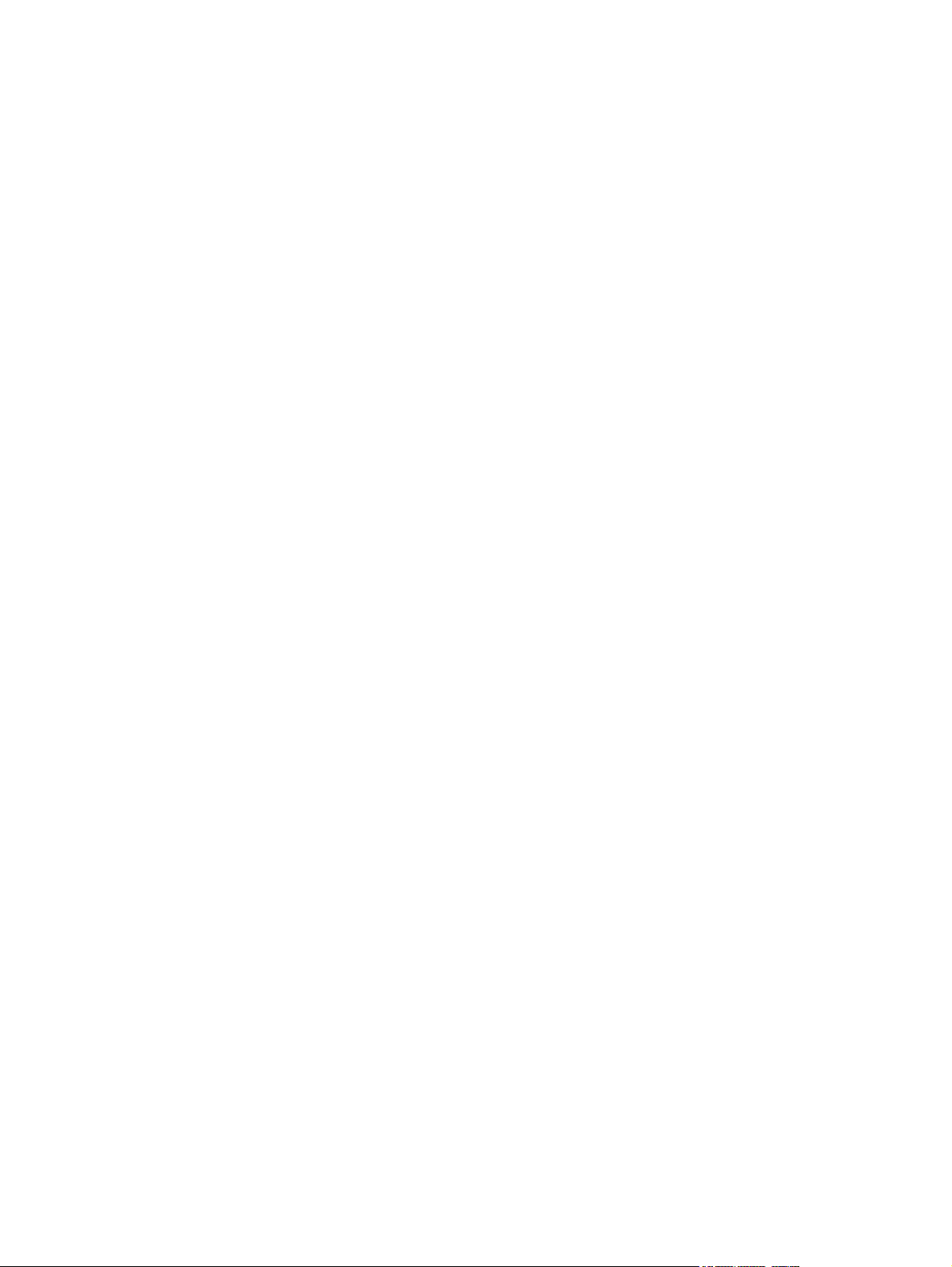
xii ELWW
Page 15
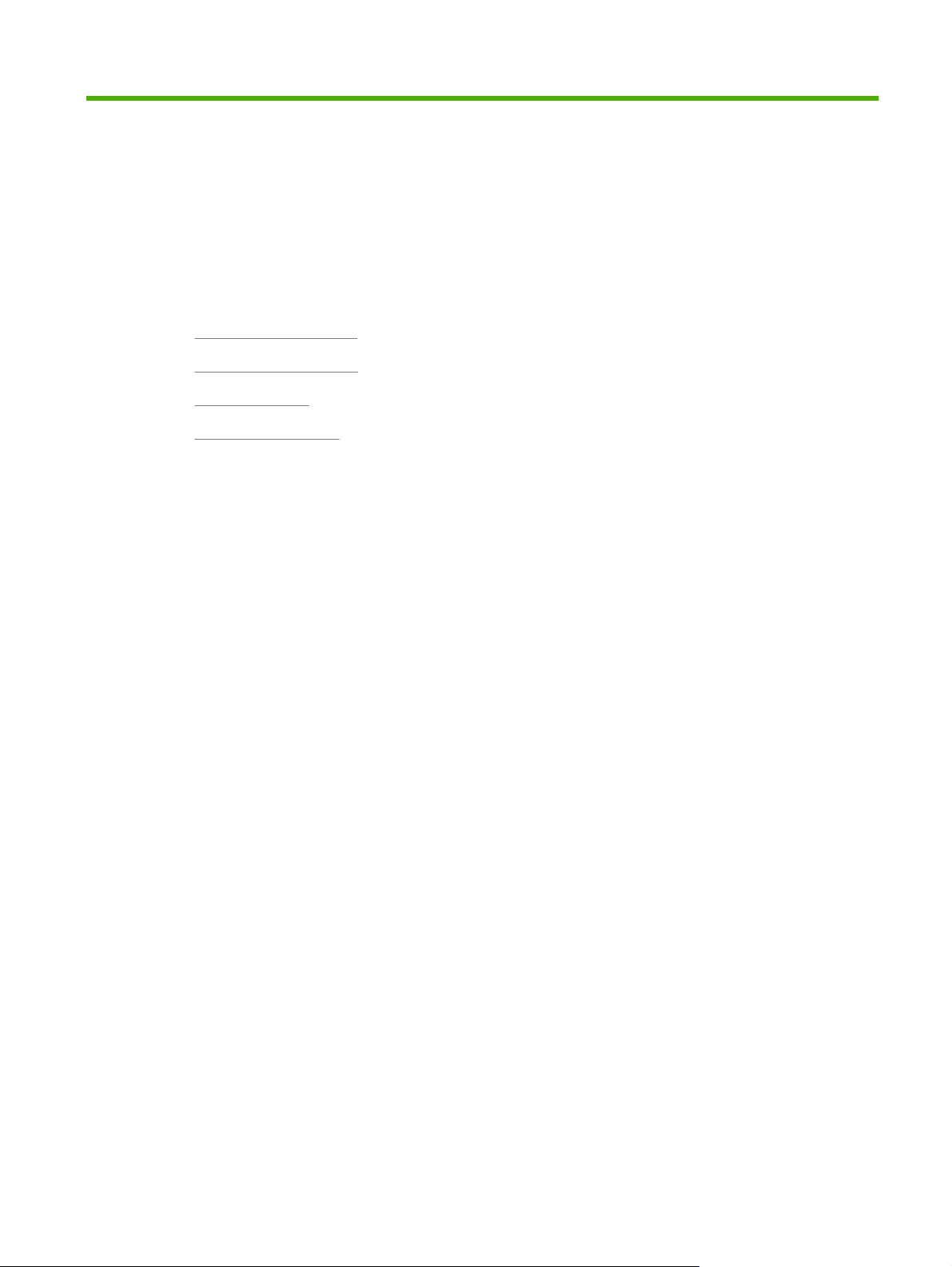
1 Βασικές πληροφορίες για τη συσκευή
Παρουσίαση συσκευής
●
Σύγκριση δυνατοτήτων
●
Πού βρίσκεται τι
●
Λογισμικό συσκευής
●
ELWW 1
Page 16
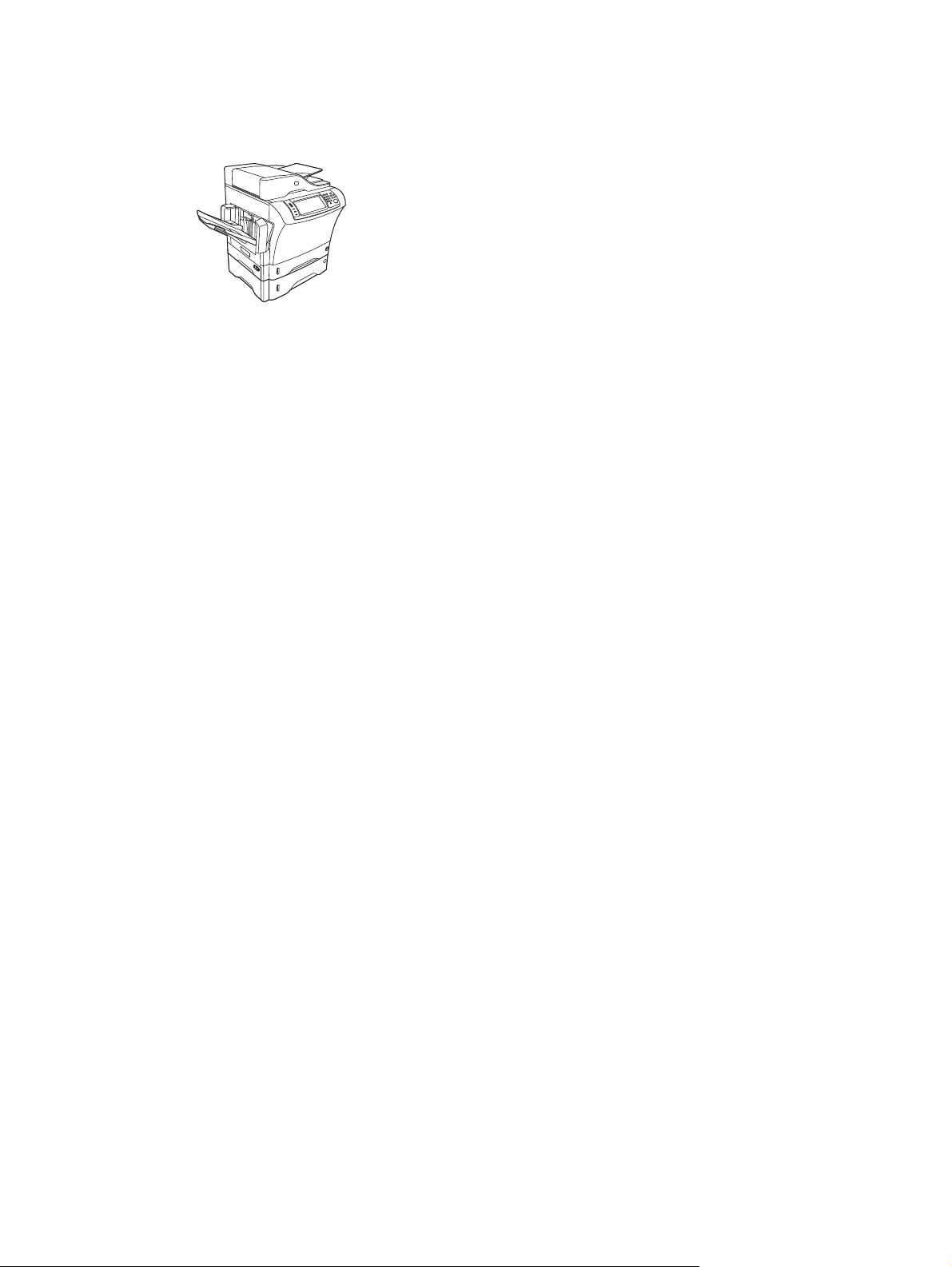
Παρουσίαση συσκευής
Εικόνα 1-1 HP LaserJet M4349x MFP
Το HP LaserJet M4349x συνοδεύεται από τα ακόλουθα στοιχεία:
∆ίσκος εισόδου 100 φύλλων (δίσκος1)
●
∆ίσκος εισόδου 500 φύλλων (δίσκος2)
●
Αυτόματος τροφοδότης εγγράφων (ADF) που χωρά έως 50 σελίδες
●
Ενσωματωμένος διακομιστής εκτύπωσης HPJetdirect για σύνδεση με δίκτυο 10/100Base-T
●
256megabyte (MB) μνήμης SDRAM (synchronous dynamic random access memory)
●
Εξάρτημα αυτόματης εκτύπωσης διπλής όψης (μονάδα εκτύπωσης διπλής όψης)
●
Πρόσθετος τροφοδότης 500 φύλλων (δίσκος3)
●
Εξάρτημα αναλογικού φαξ 33.6 kbp
●
2 Κεφάλαιο 1
Βασικές π
ληροφορίες γι
α τη συσκευή ELWW
Page 17
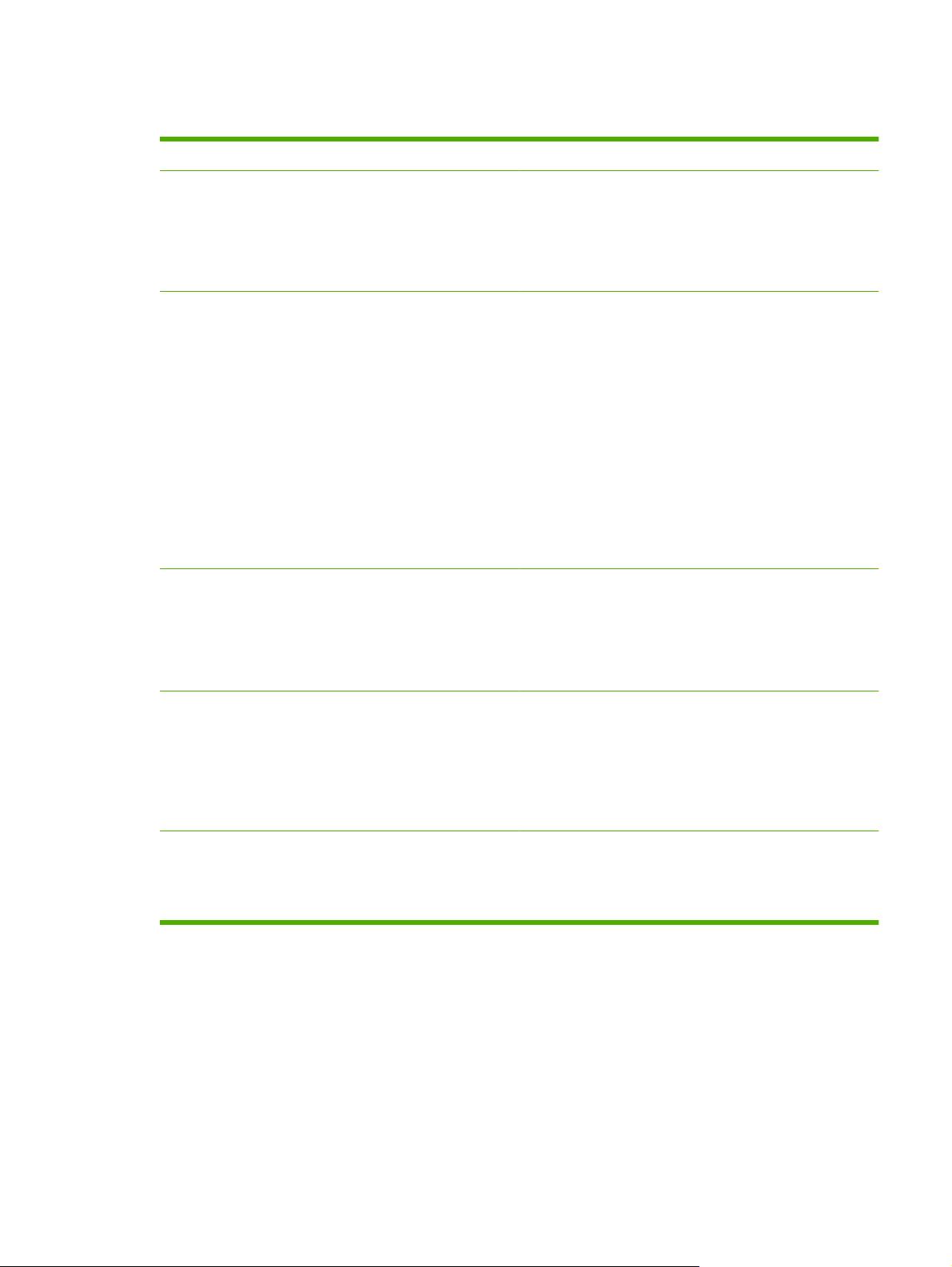
Σύγκριση δυνατοτήτων
∆υνατότητα HP LaserJet M4349x
Λειτουργίες
Ταχύτητα και μεταγωγή
Ανάλυση
Αντιγραφή διπλής όψης (λειτουργία διπλής όψης)
●
Τροποποίηση εικόνας
●
Έγχρωμη ψηφιακή αποστολή
●
Φινίρισμα εγγράφου
●
45σελίδες ανά λεπτό (ppm) κατά τη σάρωση και την
●
εκτύπωση σε χαρτί μεγέθους επιστολής, 43(ppm) κατά
την αντιγραφή και την εκτύπωση σε χαρτί μεγέθους A4
∆υνατότητα κλιμάκωσης 25% έως 400% κατά τη χρήση
●
του γυαλιού σαρωτή
∆υνατότητα κλιμάκωσης 25% έως 200% κατά τη χρήση
●
του αυτόματου τροφοδότη εγγράφων (ADF)
Λιγότερο από 10 δευτερόλεπτα για την εκτύπωση της
●
πρώτης σελίδας
Τεχνολογία Transmit Once, Raster Image Processing
●
(RIP) ONCE
Κύκλος χρήσης έω
●
1200 στιγμές ανά ίντσα (dpi) με τεχνολογία REt
●
(Resolution Enhancement)
Η λειτουργία FastRes1200 παρέχει ποιότητα 1200dpi σε
●
πλήρη ταχύτητα
ς 200.000 σελίδων ανά μήνα
Μνήμη
Περιβάλλον εργασίας χρήστη
Έως 220 επίπεδα του γκρι
●
256 megabyte (MB) RAM (random-access memory),
●
επεκτάσιμη έως 512MB, με τη χρήση ενός βιομηχανικού
προτύπου DDR SDRAM DIMM (100-pin double data rate
memory module)
Τεχνολογία MEt (Memory Enhancement), η οποία
●
συμπιέζει αυτόματα τα δεδομένα για πιο αποτελεσματική
χρήση της RAM
Πίνακας ελέγχου οθόνης αφής γραφικών
●
Ενσωματωμένος διακομιστής Web για πρόσβαση σε
●
υπηρεσίες υποστήριξης (για μηχανήματα συνδεδεμένα
σε δίκτυο)
ELWW Σύγκριση δυνατοτήτων 3
Page 18
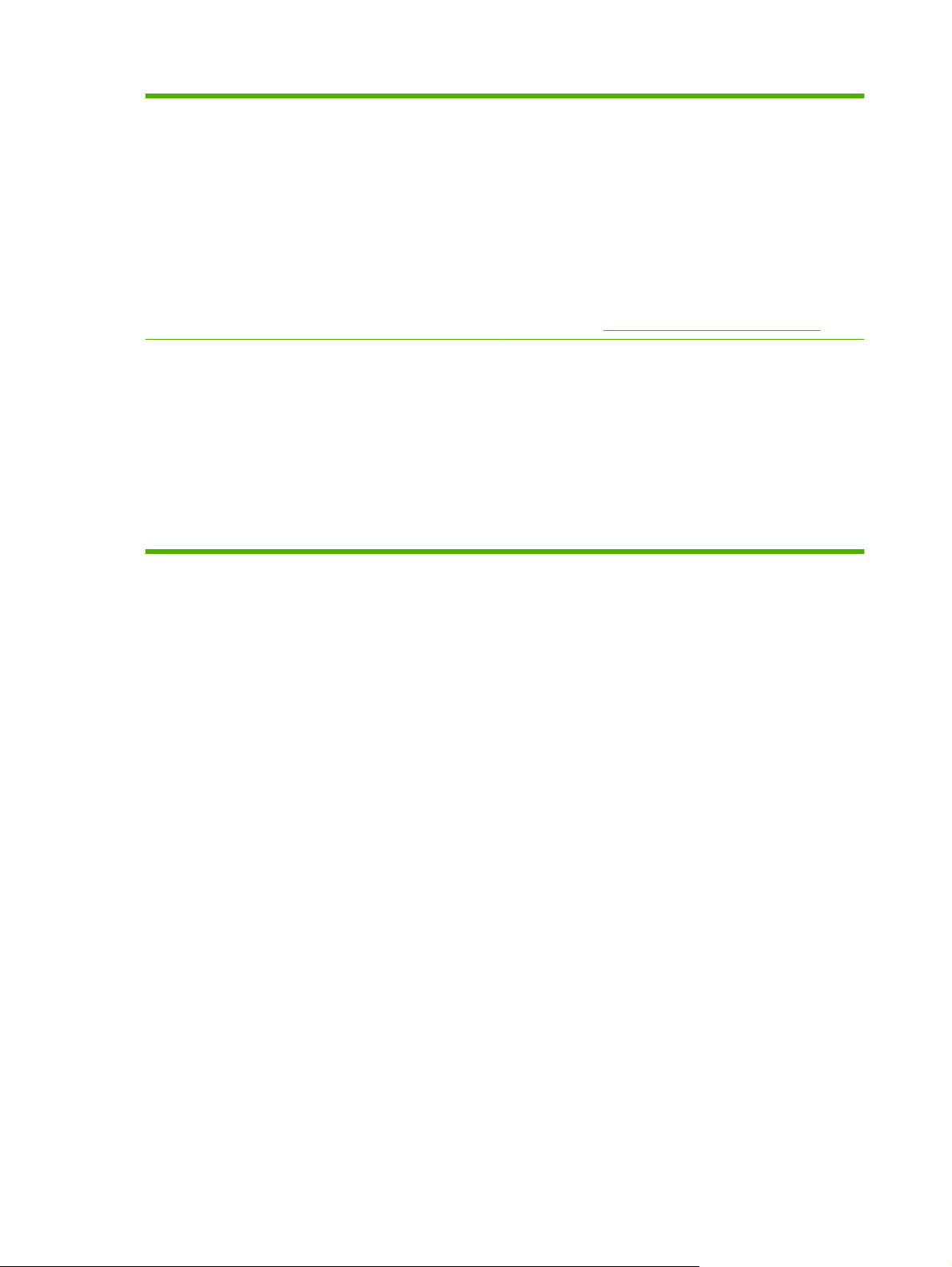
Προγράμματα οδήγησης Η HP παρέχει για λήψη τα παρακάτω προγράμματα οδήγησης:
HP Universal Print Driver (UPD): Postscript, PCL 6, PCL
●
5
Πρόγραμμα οδήγησης Mac
●
Linux
●
SAP
●
Πρότυπη δέσμη ενεργειών UNIX
●
Γλώσσα και γραμματοσειρές
Για να κάνετε λήψη των προγραμμάτων οδήγησης, μεταβείτε
στην τοποθεσία
HPPCL 6
●
HPPCL5
●
Γλώσσα διαχείρισης εκτυπωτή
●
PDF
●
XHTML
●
80 γραμματοσειρές TrueType με δυνατότητα κλιμάκωσης
●
Εξομοίωση HP Postscript 3
●
www.hp.com/go/ljm4349mfp_software
4 Κεφάλαιο 1 Βασικές πληροφορίες για τη συσκευή ELWW
Page 19
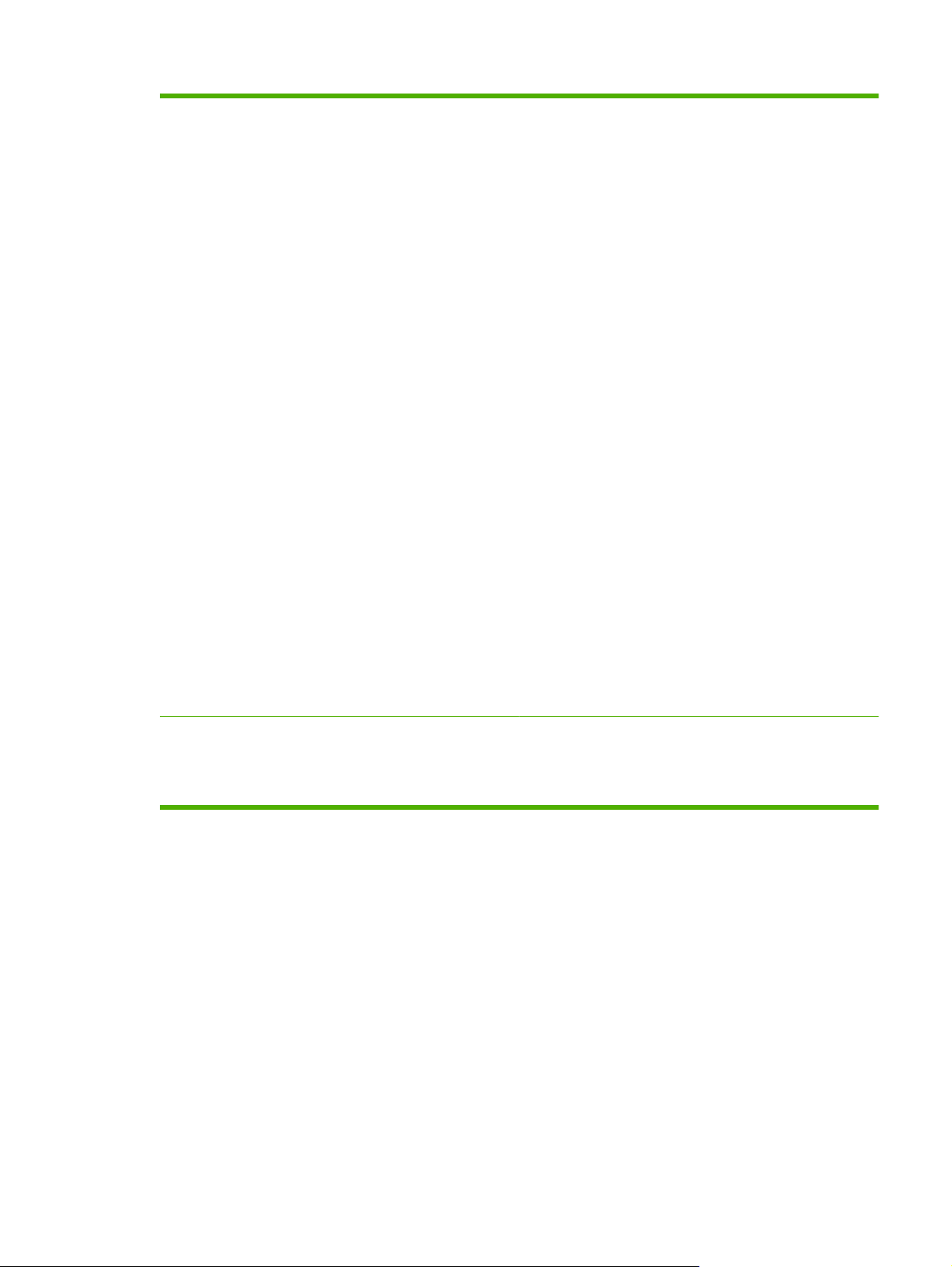
Αντιγραφή και αποστολή
Λειτουργίες για μορφές κειμένου, γραφικών και για
●
ανάμεικτες μορφές κειμένου και γραφικών
∆υνατότητα διακοπής εργασίας (στα όρια της
●
εκτύπωσης)
Λάμπα Xenon για στιγμιαία αντιγραφή
●
Πολλές σελίδες ανά φύλλο
●
Κινούμενες εικόνες παρουσίας χειριστή (για παράδειγμα,
●
εμπλοκή χαρτιού)
Συμβατότητα με ηλεκτρονικό ταχυδρομείο
●
Μια δυνατότητα αδράνειας που εξοικονομεί ενέργεια
●
Αυτόματη σάρωση duplex (δύο όψεων)
●
Κασέτα γραφίτη
ΣΗΜΕΙΩΣΗ Ένα εξά
απαιτείται για την αντιγραφή διπλής όψης.
ΣΗΜΕΙΩΣΗ Για να χρησιμοποιήσει τη δυνατότητα
ηλεκτρονικού ταχυδρομείου, η συσκευή πρέπει να είναι
συνδεδεμένη σε ένα διακομιστή IP με παρόμοιο πρωτόκολλο
SMTP (simple mail transfer protocol). Αυτός ο διακομιστής
είναι δυνατόν να βρίσκεται στο τοπικό δίκτυο ή σε μια υπηρεσία
παροχής Internet (ISP). Η HP συνιστά η συσκευή να βρίσκεται
στο ίδιο τοπικό δίκτυο (LA
χρησιμοποιείτε μια υπηρεσία ISP, πρέπει να συνδεθείτε στην
υπηρεσία ISP χρησιμοποιώντας μια σύνδεση DSL (digital
subscriber line). Εάν λαμβάνετε υπηρεσίες ηλεκτρονικού
ταχυδρομείου από μια υπηρεσία ISP, ζητήστε από την
υπηρεσία ISP να σας δώσει τη σωστή διεύθυνση SMTP.
Οι συνδέσεις μέσω τηλεφώνου δεν υποστηρίζονται. Εάν δεν
διαθέτετε διακομιστή SMTP στο δίκτυο, μπορείτε να
αγοράσετε λογισμικό άλλου κατασκευαστή, το οποίο να
ρέπει τη δημιουργία διακομιστή SMTP.
επιτ
Εκτυπώνει έως 18.000 σελίδες με κάλυψη 5%.
●
Σχεδιασμός κατά του κουνήματος της κασέτας
●
Αναγνώριση αυθεντικής κασέτας γραφίτη της HP
●
ρτημα εκ
τύπωσης διπλής όψης
N) με του διακομιστή SMTP. Εάν
ELWW Σύγκριση δυνατοτήτων 5
Page 20
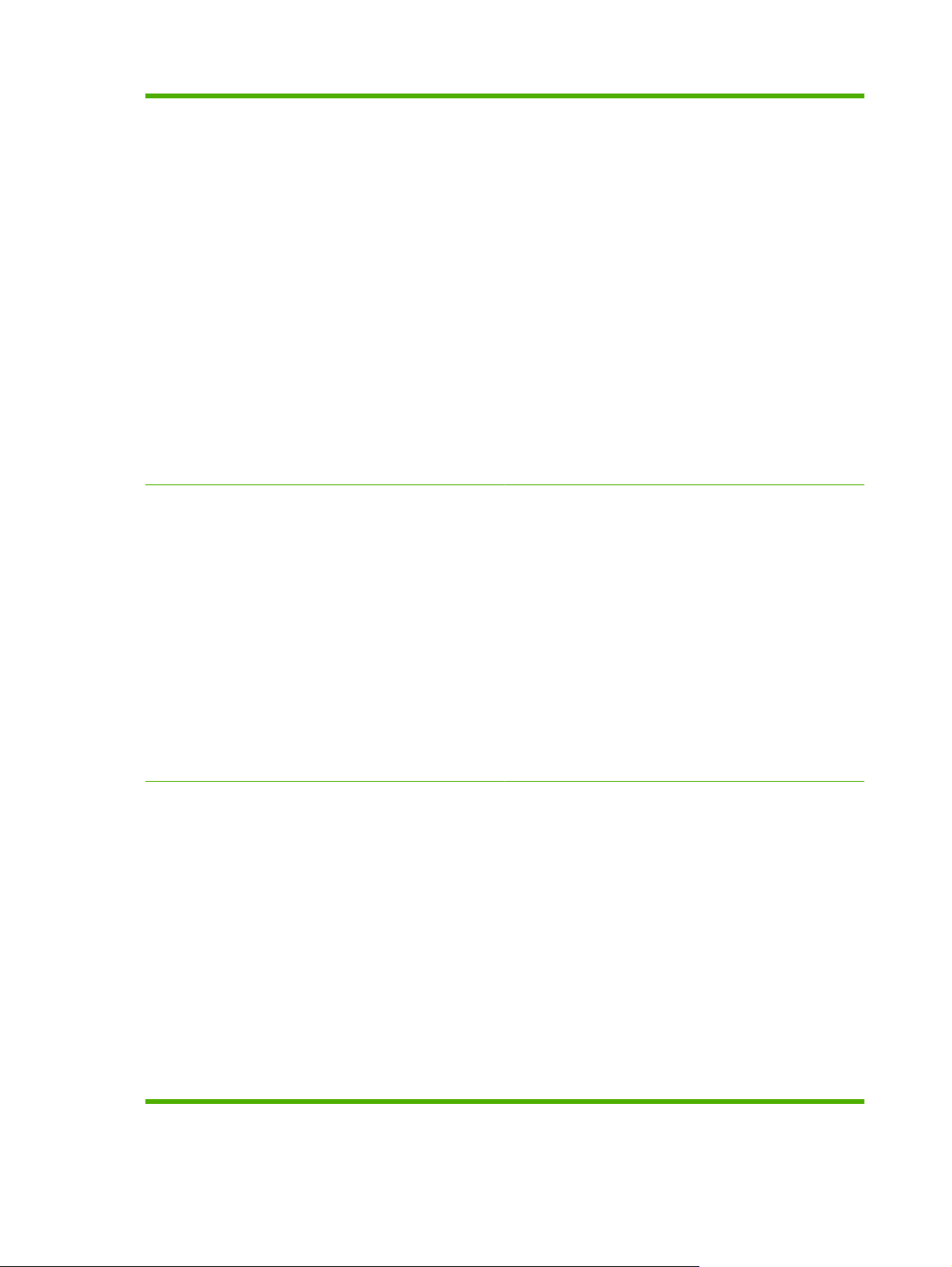
Είσοδος χαρτιού
∆ίσκος1 (δίσκος πολλαπλών χρήσεων): Ένας δίσκος
●
πολλαπλών χρήσεων για χαρτί, διαφάνειες, ετικέτες και
φακέλους. Χωρά έως 100 φύλλα χαρτιού ή 10 φακέλους.
∆ίσκος2 και προαιρετικοί δίσκοι 3, 4 και 5: ∆ίσκοι
●
εισόδου 500 φύλλων. Αυτοί οι δίσκοι αναγνωρίζουν
αυτόματα τα τυποποιημένα μεγέθη χαρτιού έως το Legal
και ρυθμίζουν την εκτύπωση ανάλογα με το μη
τυποποιημένο μέγεθος χαρτιού.
Έξοδος χαρτιού
Αυτόματος τροφοδότης ε
●
50 φύλλα χαρτιού.
Εκτύπωση και αντιγραφή διπλής όψης: Με το
●
προαιρετικό εξάρτημα διπλής όψης, παρέχεται η
δυνατότητα εκτύπωσης και αντιγραφής διπλής όψης
(εκτύπωση και στις δύο πλευρές του χαρτιού).
Σάρωση διπλής όψης του ADF: Το εξάρτημα ADF
●
διαθέτει μια αυτόματη δυνατότητα διπλής όψης για τη
σάρωση εγγράφων διπλής όψης.
οαιρετικός τροφοδότης φακέλων: Χωρά έως 75
Πρ
●
φακέλους.
Τυποποιημένος δίσκος εξόδου: Ο τυποποιημένος
●
δίσκος εξόδου βρίσκεται στην αριστερή πλευρά της
συσκευής. Αυτός ο δίσκος χωρά έως 500 φύλλα
χαρτιού.
∆ίσκος εξόδου του ADF: Ο δίσκος εξόδου του ADF
●
βρίσκεται κάτω από το δίσκο εισόδου του ADF. Ο δίσκος
χωρά έως 50 φύλλα και η συσκευή σταματά αυτόματα
όταν ο δίσκος γεμίσει.
Προαιρετικό συρραπτικό/ταξινομητής: Το
●
●
πτικό/ταξινομητής συρράπτει έως 30 φύλλα και
συρρα
ταξινομεί έως 500 φύλλα.
Προαιρετική θυρίδα του δίσκου 3: Ένας δίσκος
ταξινομεί έως 500 φύλλα και δύο δίσκοι ταξινομούν έως
100 φύλλα ο καθένας για συνολική χωρητικότητα 700
φύλλων.
γγράφων (ADF): Χωρά έως
Συνδεσιμότητα
Φις τοπικού δικτύου (LAN) (RJ-45) για τον
●
ενσωματωμένο διακομιστή εκτύπωσης HPJetdirect
Προαιρετική κάρτα αναλογικού φαξ
●
Προαιρετικό λογισμικό ψηφιακής αποστολής της HP
●
(DSS)
USB 2.0 υψηλής ταχύτητας
●
Jetlink για λύσεις χειρισμού χαρτιού
●
Προαιρετικές κάρτες διακομιστή εκτύπωσης EIO
●
(enhanced input/output) για το HPJetdirect:
LocalTalk
◦
Γρήγορο Ethernet 10/100TX
◦
Ασύρματο Ethernet 802.11b
◦
6 Κεφάλαιο 1 Βασικές πληροφορίες για τη συσκευή ELWW
Page 21
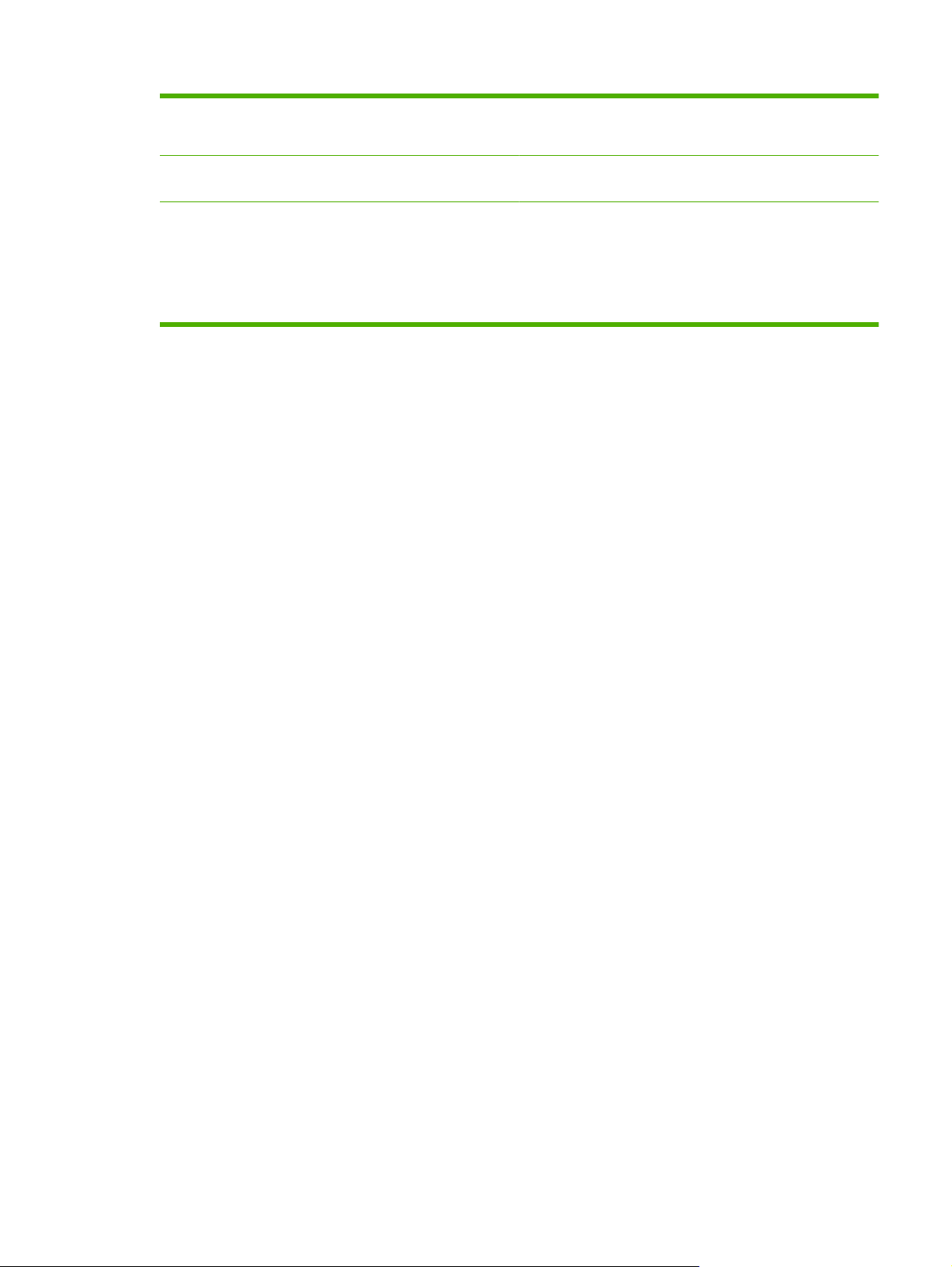
Ασύρματος προσαρμογέας εκτυπωτή Bluetooth
◦
Προσαρμογέας υπερύθρων
◦
∆υνατότητες περιβάλλοντος
∆υνατότητες ασφαλείας
Η ρύθμιση αδράνειας εξοικονομεί ενέργεια (ικανοποιεί τις
●
οδηγίες ENERGY STAR).
Ασφάλιση διαγραφής του δίσκου
●
Μηχανισμός ασφαλείας
●
∆ιατήρηση εργασίας
●
Έλεγχος ταυτότητας DSS
●
ELWW Σύγκριση δυνατοτήτων 7
Page 22
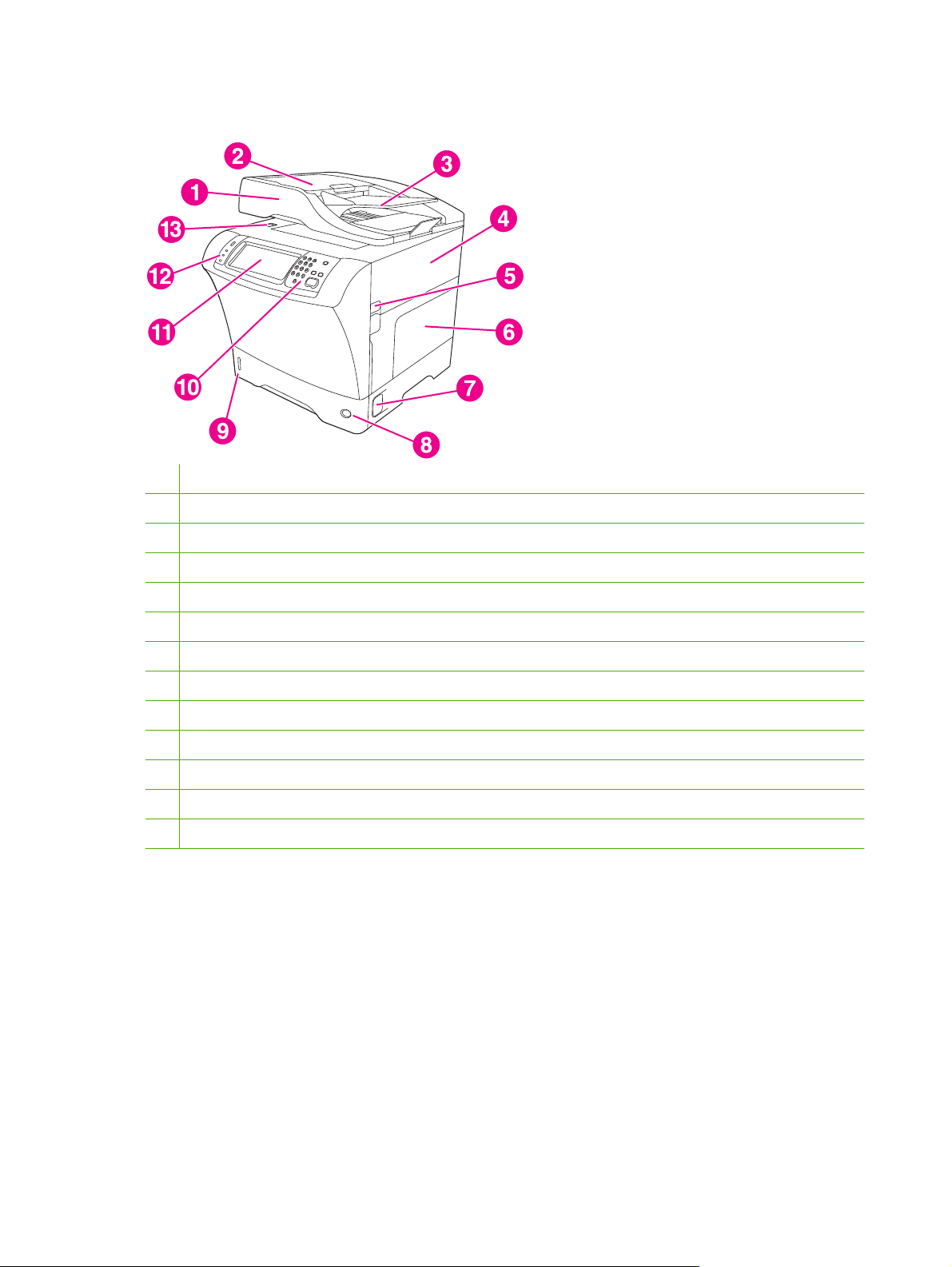
Πού βρίσκεται τι
1 Συγκρότημα τροφοδότη εγγράφων
2 Επάνω κάλυμμα τροφοδότη εγγράφων
3 ∆ίσκος εισόδου τροφοδότη εγγράφων
4 Επάνω κάλυμμα (παρέχει πρόσβαση στην κασέτα γραφίτη)
5 Μοχλός επάνω καλύμματος
6 ∆ίσκος1 (δίσκος πολλαπλών χρήσεων)
7 Μοχλός πρόσβασης σε εμπλοκή
8 Ένδειξη αριθμού δίσκου
9 Ένδειξη στάθμης χαρτιού
10 Πληκτρολόγιο πίνακα ελέγχου
11 Πληκτρολόγιο πίνακα ελέγχου
12 Φωτεινές ενδείξεις κατάστασης πίνακα ελέγχου
13 Ασφάλεια σαρωτή
8 Κεφάλαιο 1 Βασικές πληροφορίες για τη συσκευή ELWW
Page 23
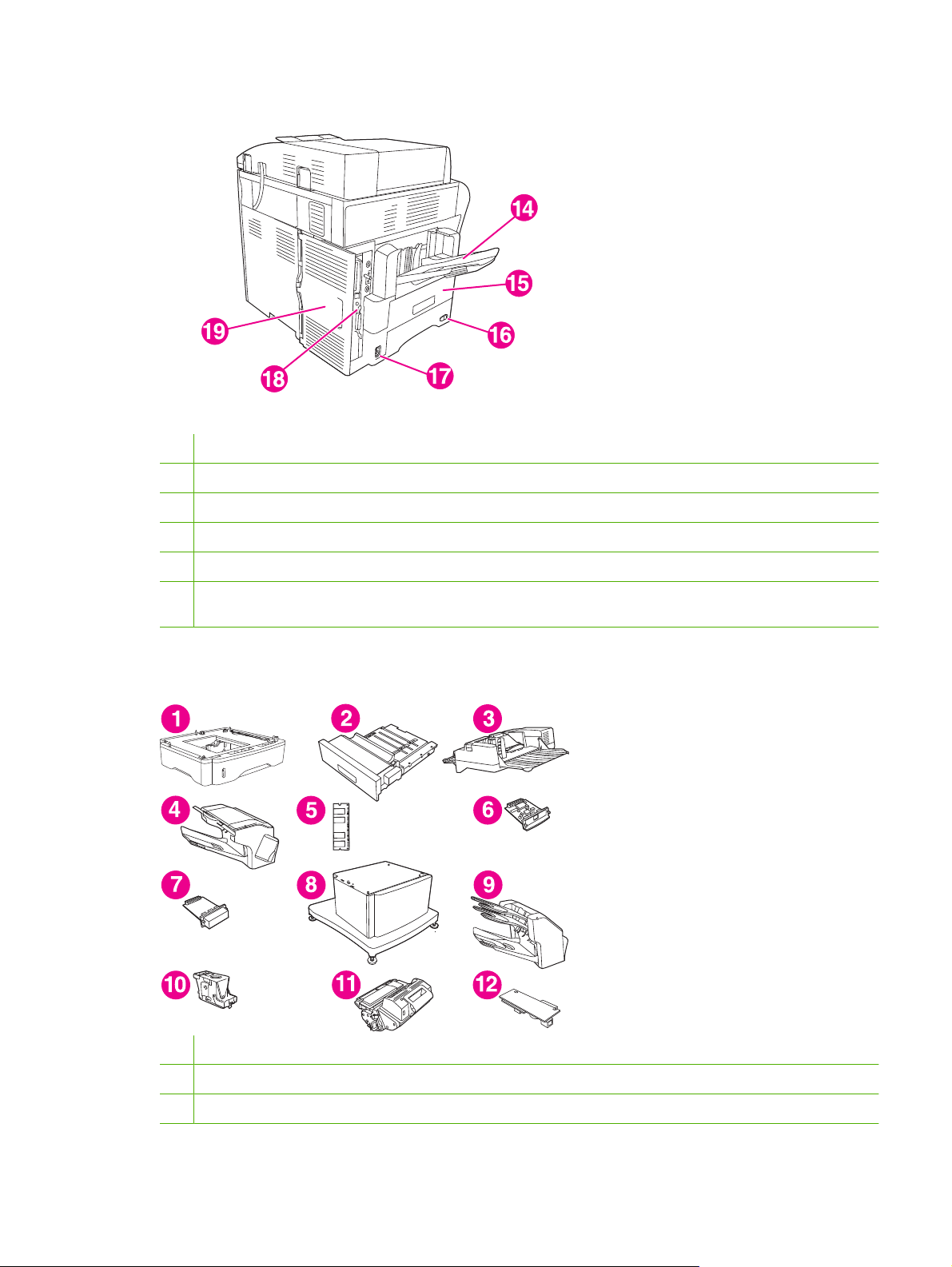
14 ∆ίσκος εξόδου
15 Προαιρετικό εξάρτημα εκτύπωσης διπλής όψης
16 ∆ιακόπτης λειτουργίας (on/off)
17 Σύνδεση τροφοδοσίας
18 Θύρες διασύνδεσης
19 Κάλυμμα μορφοποιητή (παρέχει πρόσβαση στην υποδοχή μνήμης DIMM, στο σκληρό δίσκο και το εξάρτημα αναλογικού
φαξ)
Εξαρτήματα και αναλώσιμα
1 Τροφοδότης 500 φύλλων (Q5968A) (∆είτε τη σημείωση που ακολουθεί)
2 Εξάρτημα εκτύπωσης διπλής όψης (Q5969A)
3 Τροφοδότης φακέλων (Q2438B)
ELWW Πού βρίσκεται τι 9
Page 24
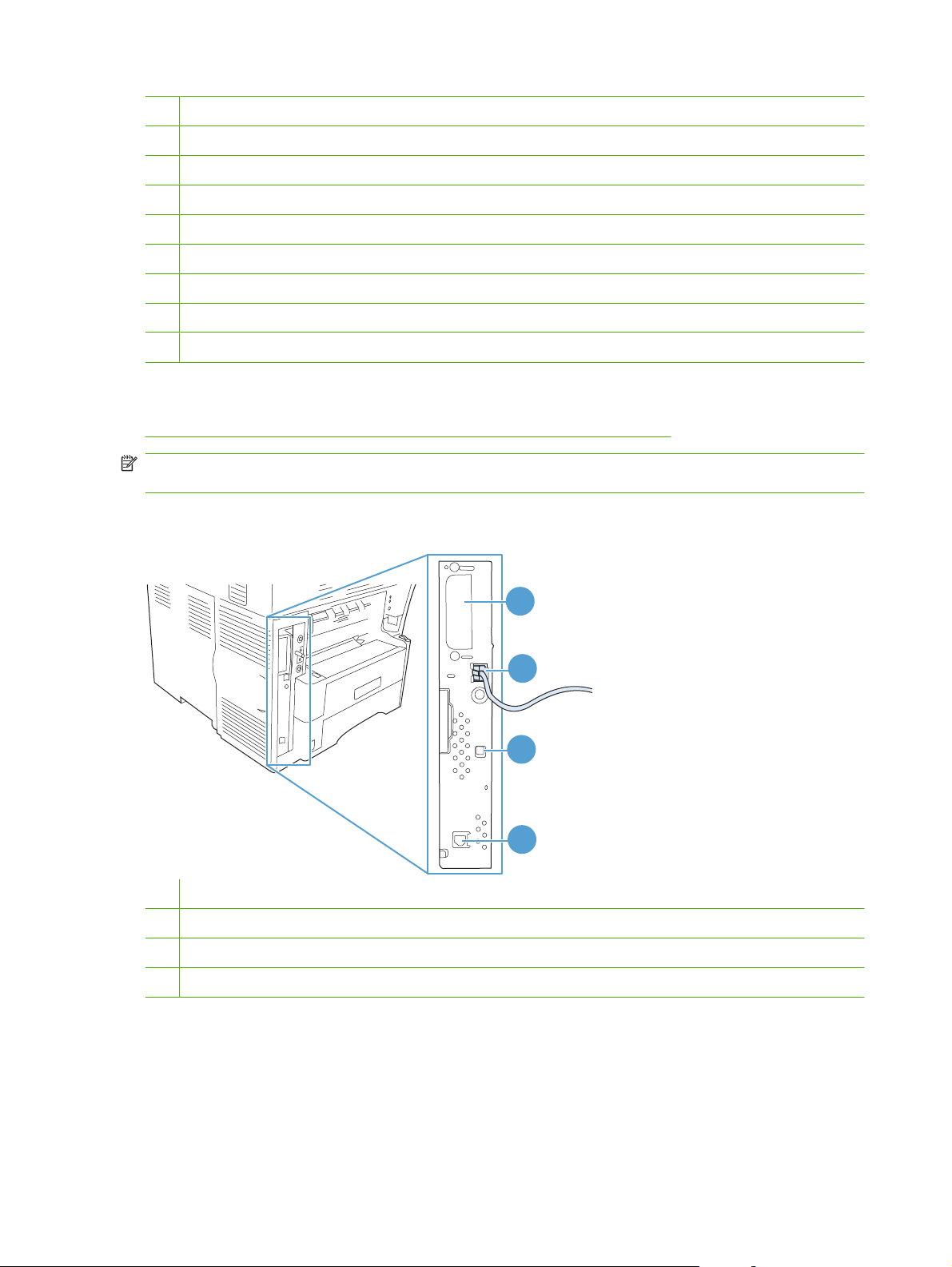
4 Εξάρτημα συρραπτικού/ταξινομητή (Q5691A)
5 DIMM μνήμης
6 ∆ιακομιστής εκτύπωσης HPJetdirect (κάρτα EIO)
7 Εξάρτημα σκληρού δίσκου (κάρτα EIO)
8 Θυρίδα αποθήκευσης/βάση (Q5970A)
9 Θυρίδα του δίσκου 3 (Q5692A)
10 Κασσέτα συρραπτικών (C8091A)
11 Κασέτα εκτύπωσης (CE267C)
12 HP LaserJet Analog Fax Accessory 300 (Q3701A)
Για πληροφορίες σχετικά με την παραγγελία εξαρτημάτων και αναλώσιμων, ανατρέξτε στην ενότητα
Παραγγελία ανταλλακτικών, εξαρτημάτων και αναλωσίμων στη σελίδα 252.
ΣΗΜΕΙΩΣΗ Η συσκευή μπορεί να χωρέσει έως τρεις προαιρετικούς τροφοδότες χαρτιού 500 φύλλων.
Η HP συνιστά τη χρήση θυρίδας όταν χρησιμοποιούνται οι προαιρετικοί τροφοδότες των 500 φύλλων.
Θύρες διασύνδεσης
1
2
3
4
1 Υποδοχή EIO
2 Σύνδεση δικτύου (ενσωματωμένος διακομιστής εκτύπωσης HPJetdirect)
3 Θύρα συσκευής USB 2.0 υψηλής ταχύτητας
4 Σύνδεση τηλεφωνικής γραμμής (για το προαιρετικό εξάρτημα αναλογικού φαξ)
Ασφάλιση και απασφάλιση προαιρετικών εξαρτημάτων
Για μεγαλύτερη σταθερότητα ώστε να αποτραπεί η ανατροπή της συσκευής, οι προαιρετικοί τροφοδότες
500 φύλλων και η θυρίδα, ασφαλίζονται αυτόματα στο κάτω μέρος της συσκευής. Κατά την εγκατάσταση
των εξαρτημάτων, βεβαιωθείτε ότι ο μηχανισμός ασφάλισης κάθε εξαρτήματος βρίσκεται στην πίσω
θέση (θέση κλειδώματος).
10 Κεφάλαιο 1 Βασικές πληροφορίες για τη συσκευή ELWW
Page 25
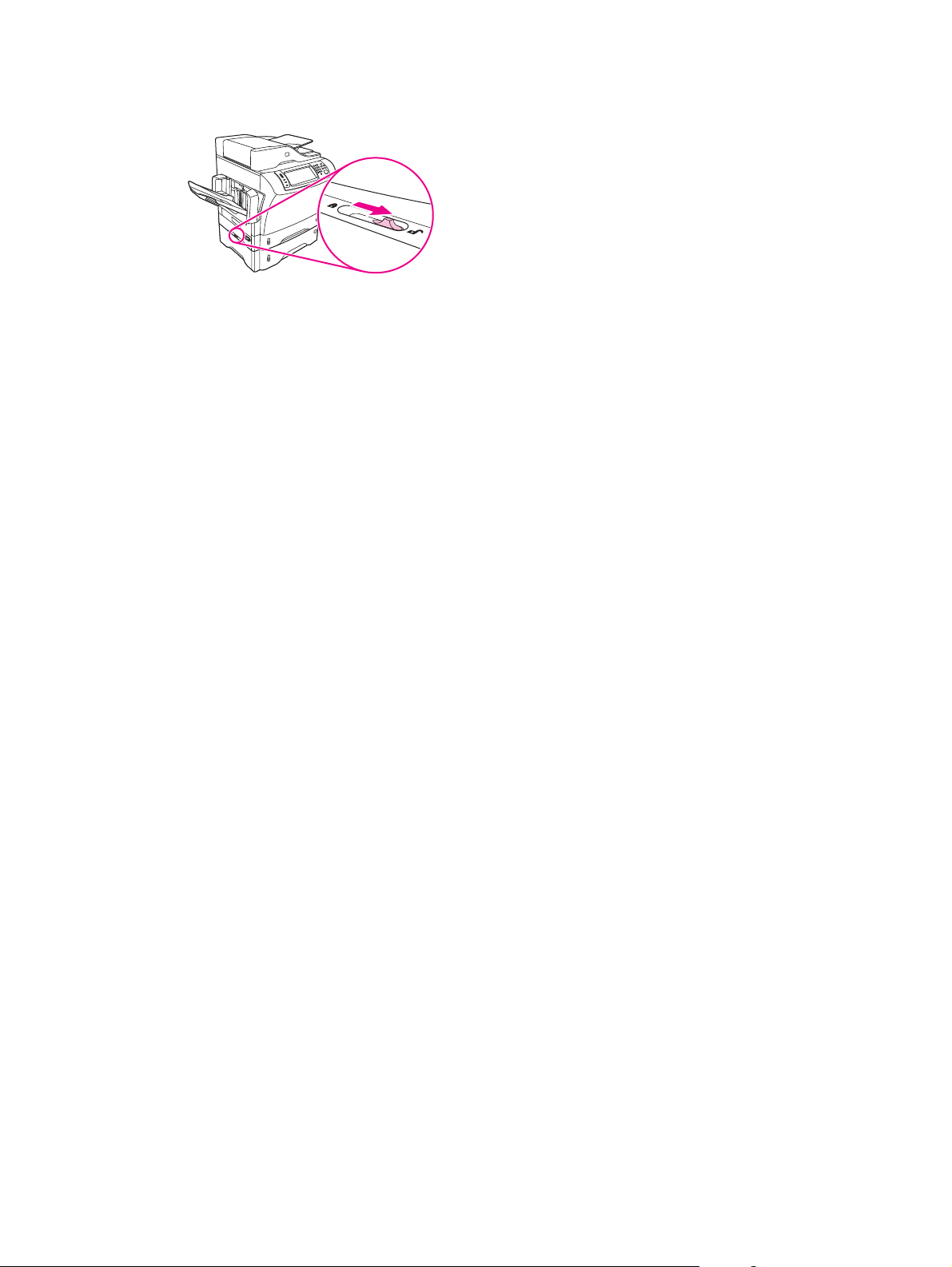
Για να απασφαλίσετε τα εξαρτήματα, μετακινήστε το μοχλό προς τα εμπρός (θέση απασφάλισης).
ELWW Πού βρίσκεται τι 11
Page 26
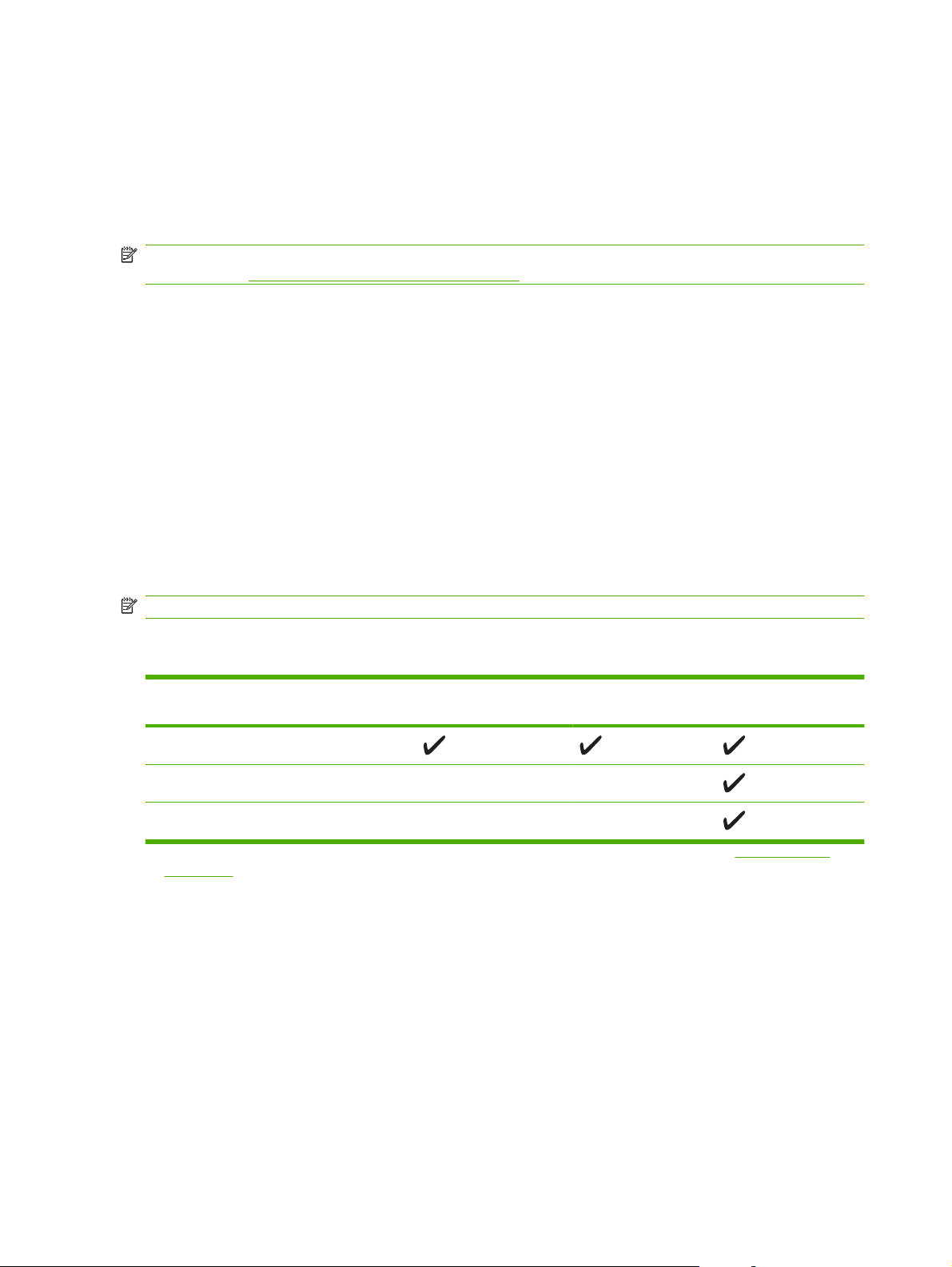
Λογισμικό συσκευής
Το λογισμικό του συστήματος εκτύπωσης είναι διαθέσιμο αποκλειστικά για λήψη από το Web. Για
οδηγίες εγκατάστασης, ανατρέξτε στον Οδηγό εκκίνησης.
Το σύστημα εκτύπωσης περιλαμβάνει λογισμικό για τελικούς χρήστες και διαχειριστές δικτύου καθώς
και προγράμματα οδήγησης για πρόσβαση σε λειτουργίες και επικοινωνία με τον υπολογιστή.
ΣΗΜΕΙΩΣΗ Για μια λίστα των προγραμμάτων οδήγησης εκτυπωτή και του ενημερωμένου λογισμικού,
ανατρέξτε στο
Υποστηριζόμενα λειτουργικά συστήματα
Η συσκευή υποστηρίζει τα παρακάτω λειτουργικά συστήματα:
www.hp.com/go/ljm4349mfp_software.
Πλήρη εγκατάσταση λογισμικού
Windows XP (32 bit και 64 bit)
●
Windows Server 2003 (32 bit και 64 bit)
●
Windows Server 2008 (32 bit και 64 bit)
●
Windows 2000
●
Mac OS X V10.3, V10.4 και νεότερες εκδόσεις
●
Πρόγραμμα οδήγησης εκτυπωτή μόνο
Linux (μόνο Web)
●
Πρότυπες δέσμες ενεργειών UNIX (μόνο Web)
●
ΣΗΜΕΙΩΣΗ Για Mac OS V10.4 και νεότερα, υποστηρίζονται Mac με επεξεργαστή PPC και Intel Core.
Υποστηριζόμενα προγράμματα οδήγησης εκτυπωτή
Λειτουργικό σύστημα PCL 5 PCL 6 Εξομοίωση
Windows
Mac OS X V10.3, V10.4 και νεότερες εκδόσεις
1
Linux
1
Για Linux, κάντε λήψη του προγράμματος οδήγησης εξομοίωσης postscript level 3 από τη διεύθυνση www.hp.com/go/
linuxprinting.
Postscript level 3
Τα προγράμματα οδήγησης του εκτυπωτή περιλαμβάνουν ηλεκτρονική Βοήθεια με οδηγίες για τις κοινές
εργασίες εκτύπωσης και περιγραφή των κουμπιών, των πλαισίων ελέγχου και των αναπτυσσόμενων
καταλόγων που υπάρχουν στο πρόγραμμα οδήγησης.
Επιλέξτε το πρόγραμμα οδήγησης του εκτυπωτή
Τα προγράμματα οδήγησης εκτυπωτή σάς επιτρέπουν να αποκτήσετε πρόσβαση στις δυνατότητες της
συσκευής και επιτρέπουν στον υπολογιστή να επικοινωνεί με τη συσκευή (μέσω μιας γλώσσας
εκτυπωτή).
12 Κεφάλαιο 1 Βασικές πληροφορίες για τη συσκευή ELWW
Page 27
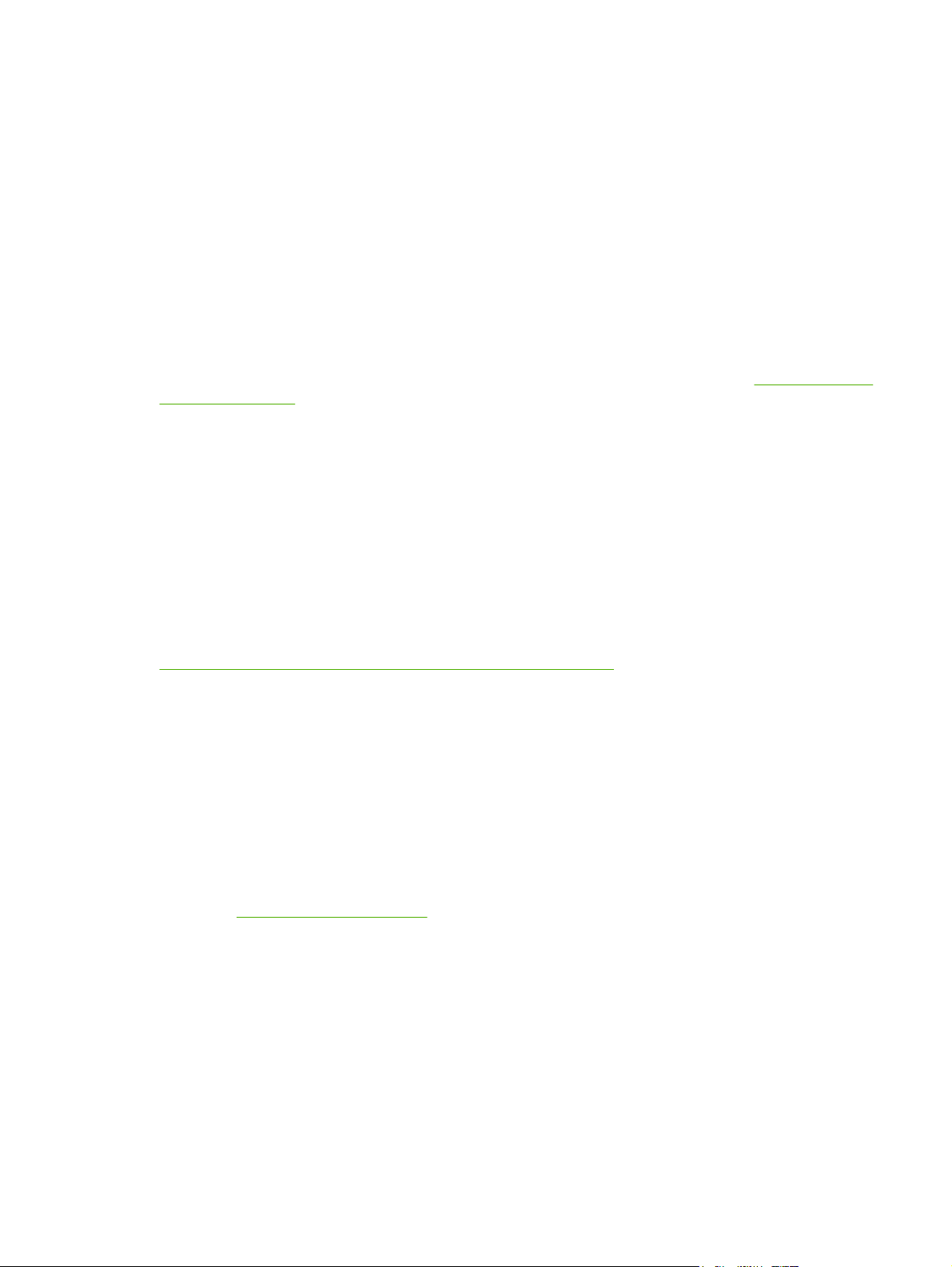
Η συσκευή χρησιμοποιεί τα προγράμματα οδήγησης εξομοίωσης PDL, PCL 5e, PCL 6 και HP postscript
level 3.
Χρησιμοποιήστε το πρόγραμμα οδήγησης εκτυπωτή PCL 6 για καλύτερη συνολική απόδοση.
●
Χρησιμοποιήστε το πρόγραμμα οδήγησης εκτύπωσης PCL 5 για τις γενικές εκτυπώσεις γραφείου.
●
Χρησιμοποιήστε το πρόγραμμα οδήγησης εξομοίωσης HP postscript level 3 για εκτύπωση από
●
προγράμματα postscript level 3 ή για υποστήριξη γραμματοσειρών flash postscript.
Προγράμματα οδήγησης εκτυπωτή γενικής χρήσης
Η σειρά HP Universal Print Driver για Windows περιλαμβάνει ξεχωριστή εξομοίωση HP postscript level
3 και εκδόσεις HP PCL 5 ενός προγράμματος οδήγησης που παρέχει πρόσβαση σε σχεδόν όλες τις
συσκευές HP, παρέχοντας συγχρόνως στη διαχείριση συστήματος εργαλεία για πιο αποτελεσματική
διαχείριση των συσκευών. Για περισσότερες πληροφορίες, μεταβείτε στη διεύθυνση
universalprintdriver.
Αυτόματη διαμόρφωση προγράμματος οδήγησης
Τα προγράμματα οδήγησης HP LaserJet PCL 5, PCL 6, και εξομοίωσης PS επιπέδου 3 για
Windows 2000 και Windows XP διαθέτουν λειτουργίες αυτόματης εξερεύνησης και διαμόρφωσης του
προγράμματος οδήγησης για εξαρτήματα της συσκευής κατά την εγκατάστασή τους. Μερικά από τα
εξαρτήματα που υποστηρίζει η αυτόματη διαμόρφωση προγράμματος οδήγησης είναι η μονάδα
εκτύπωσης διπλής όψης, οι προαιρετικοί δίσκοι χαρτιού και οι μνήμες DIMM.
www.hp.com/go/
Update Now (Άμεση ενημέρωση)
Εάν τροποποιήσατε τις ρυθμίσεις της συσκευής από τη ρύθμιση, το πρόγραμμα οδήγησης μπορεί να
ενημερωθεί αυτόματα με τις νέες ρυθμίσεις. Στο παράθυρο διαλόγου Properties (Ιδιότητες) (δείτε
Άνοιγμα των προγραμμάτων οδήγησης εκτυπωτή στη σελίδα 15), στην καρτέλα Device Settings
(Ρυθμίσεις συσκευής), κάντε κλικ στο κουμπί Update Now (Άμεση ενημέρωση) για ενημέρωση του
προγράμματος οδήγησης.
Προδιαμόρφωση προγράμματος οδήγησης HP
Η προδιαμόρφωση προγράμματος οδήγησης HP, είναι μια αρχιτεκτονική λογισμικού και ενός συνόλου
εργαλείων τα οποία μπορείτε να χρησιμοποιήσετε για να προσαρμόσετε και να διαθέσετε λογισμικό
HP σε περιβάλλοντα εκτύπωσης εταιρικής διαχείρισης. Με τη χρήση της προδιαμόρφωσης
προγράμματος οδήγησης HP , οι διαχειριστές πληροφορικών συστημάτων μπορούν να
προδιαμορφώσουν τις προεπιλογές συσκευής και εκτύπωσης για τα προγράμματα οδήγησης
εκτύπωσης HP, πρι
πληροφορίες, ανατρέξτε στο HP Driver Preconfiguration Support Guide, ο οποίος είναι διαθέσιμος στη
διεύθυνση
www.hp.com/go/hpdpc_sw.
ν εγ
καταστήσουν τα προγράμματα αυτά σε περιβάλλον δικτύου. Για περισσότερες
Προτεραιότητα ρυθμίσεων εκτύπωσης
Οι αλλαγές στις ρυθμίσεις εκτύπωσης γίνονται κατά προτεραιότητα, ανάλογα με το πού έγιναν οι
αλλαγές:
ELWW Λογισμικό συσκευής 13
Page 28
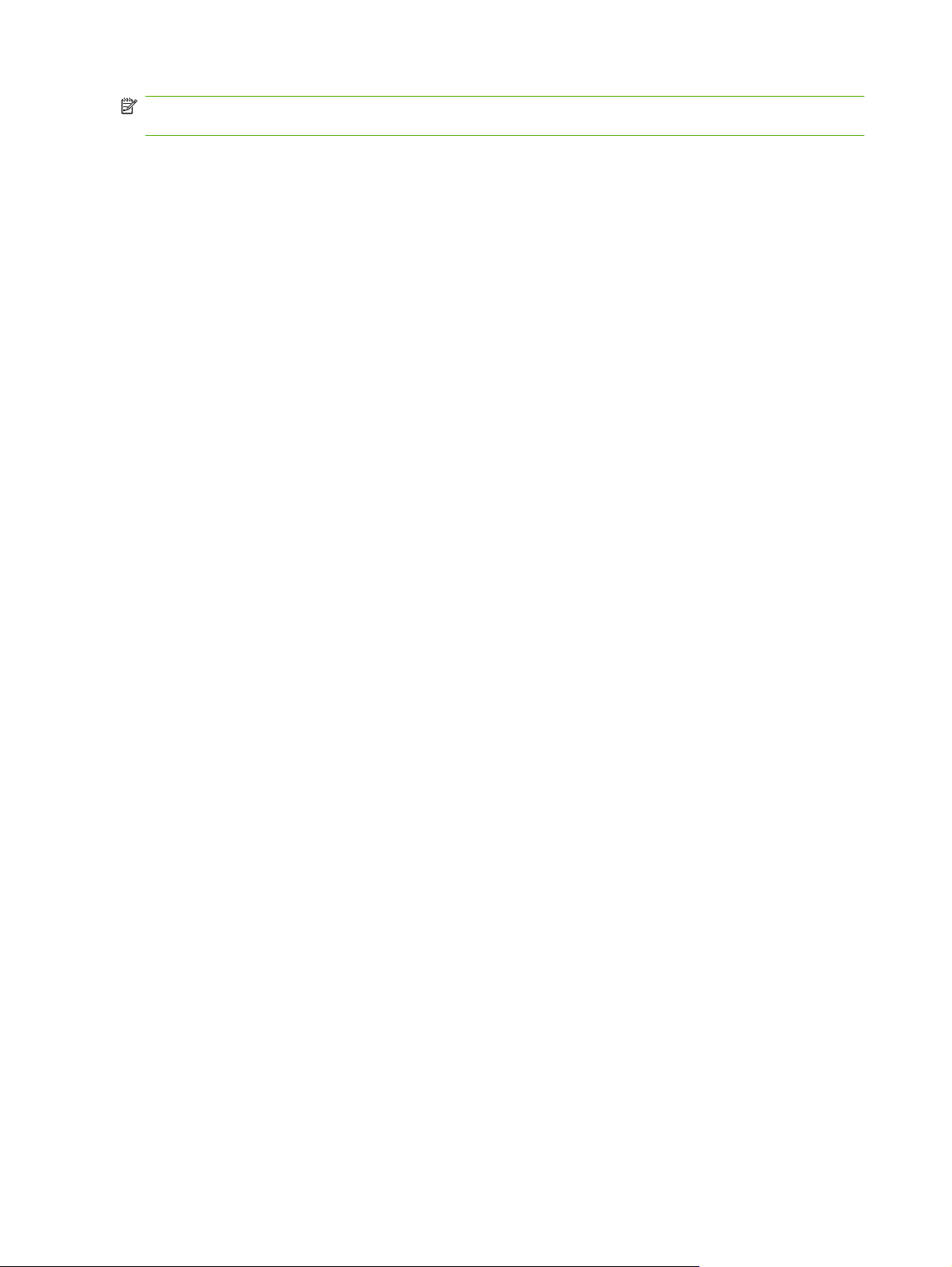
ΣΗΜΕΙΩΣΗ Τα ονόματα των εντολών και των πλαισίων διαλόγου μπορεί να διαφέρουν, ανάλογα με
το πρόγραμμα λογισμικού που χρησιμοποιείτε.
Πλαίσιο διαλόγου "Page Setup": Κάντε κλικ στο Page Setup (Ρυθμίσεις σελίδας) ή σε μια
●
παρόμοια εντολή στο μενού File (Αρχείο) του προγράμματος που χρησιμοποιείτε, για να ανοίξετε
αυτό το πλαίσιο διαλόγου. Οι αλλαγές που έγιναν στις ρυθμίσεις στο πρόγραμμα αυτό υπερισχύουν
των αλλαγών που έγιναν οπουδήποτε αλλού.
Παράθυρο διαλόγου "Print": Κάντε κλικ στο Print (Εκτύπωση), στ
●
εκτύπωσης) ή σε μια παρόμοια εντολή στο μενού File (Αρχείο) του προγράμματος που
χρησιμοποιείτε, για να ανοίξετε αυτό το πλαίσιο διαλόγου. Οι αλλαγές στις ρυθμίσεις που έγιναν
στο πλαίσιο διαλόγου Print (Εκτύπωση) έχουν μικρότερη προτεραιότητα και δεν υπερισχύουν των
αλλαγών που έγιναν στο πλαίσιο διαλόγου Page Setup (Ρυθμίσεις σελίδας).
Παράθυρο δ
●
Properties (Ιδιότητες) στο πλαίσιο διαλόγου Print (Εκτύπωση), για να ανοίξετε το πρόγραμμα
οδήγησης του εκτυπωτή. Οι αλλαγές των ρυθμίσεων που γίνονται στο πλαίσιο διαλόγου Printer
Properties (Ιδιότητες εκτυπωτή), δεν υπερισχύουν των ρυθμίσεων που έγιναν οπουδήποτε αλλού,
στο λογισμικό εκτύπωσης.
Προεπιλεγμένες ρυθμίσεις του προγράμματος οδήγησης εκ
●
ρυθμίσεις του προγράμματος οδήγησης εκτυπωτή καθορίζουν τις ρυθμίσεις που θα
χρησιμοποιηθούν σε όλες τις εργασίες εκτύπωσης εκτός αν αλλάξουν οι ρυθμίσεις στα πλαίσια
διαλόγου Page Setup (Ρυθμίσεις σελίδας), Print (Εκτύπωση) ή Printer Properties (Ιδιότητες
εκτυπωτή).
Ρυθμίσεις πίνακα ελέγχου εκτυπωτή: Η αλλαγή των ρυθμίσεων στον πίνακα ελέγχου του
●
εκτυπωτή, έχουν μικρότερη προτεραιότητα απ
αλόγου "Printer Properties" (πρόγραμμα οδήγησης εκτυπωτή): Κάντε κλικ στο
ι
τυπω
ό τι
ς αλλαγές που γίνονται οπουδήποτε αλλού.
int Setup (Ρυθμίσεις
ο Pr
τή: Οι προεπιλεγμένες
14 Κεφάλαιο 1 Βασικές πληροφορίες για τη συσκευή ELWW
Page 29
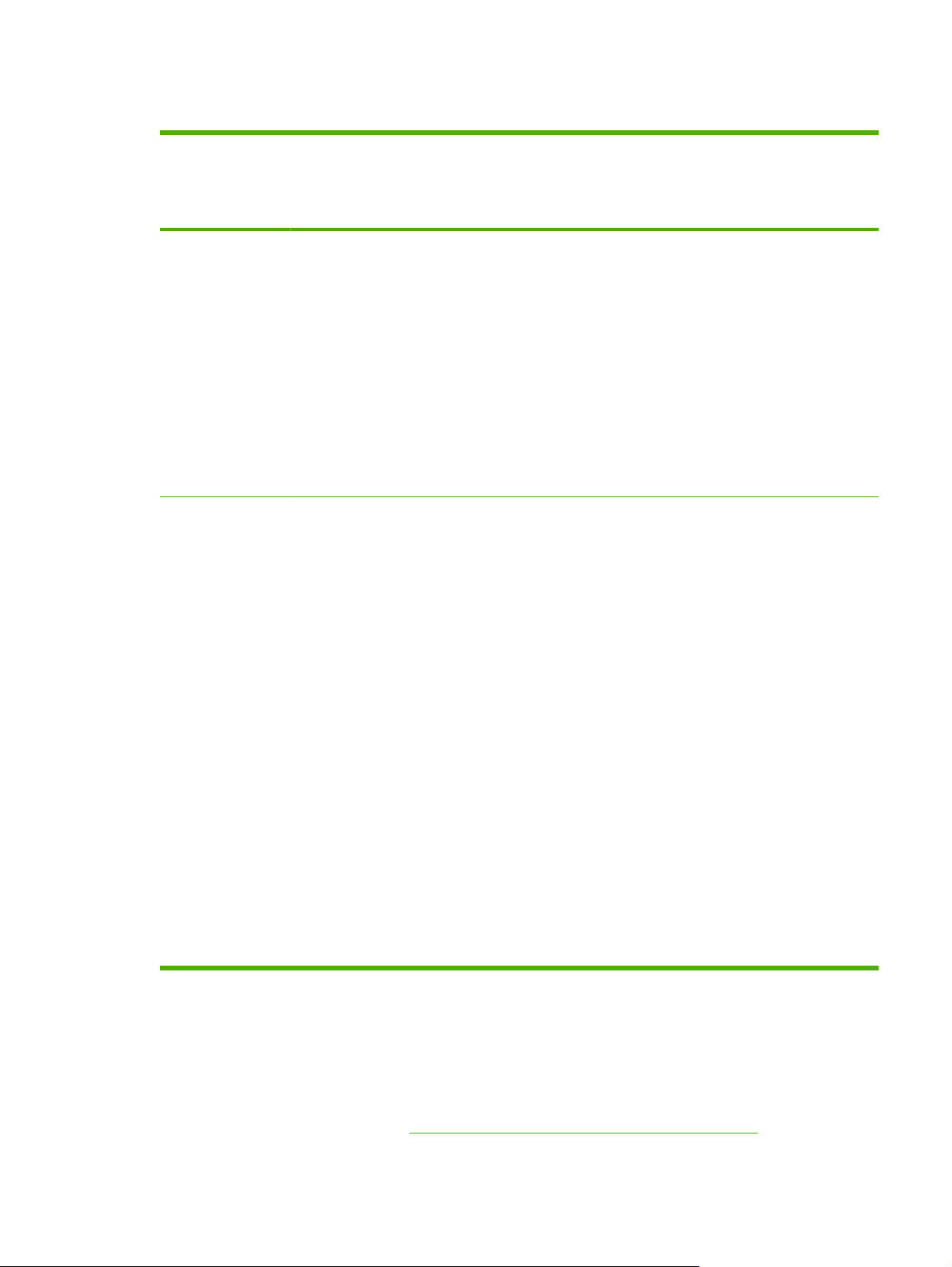
Άνοιγμα των προγραμμάτων οδήγησης εκτυπωτή
Λειτουργικό
σύστημα
Windows 2000, XP,
Server 2003 και
Server 2008
Mac OS X V10.3,
V10.4 και νεότερες
εκδόσεις
Για να αλλάξετε τις ρυθμίσεις
όλων των εργασιών
εκτύπωσης έως ότου
τερματιστεί το πρόγραμμα του
λογισμικού
1. Στο μενού File (Αρχείο) του
προγράμματος λογισμικού,
κάντε κλικ στο Print
(Εκτύπωση).
2. Επιλέξτε το πρόγραμμα
οδήγησης και στη συνέχεια
κάντε κλικ στο Properties
(Ιδιότητες) ή στο
Preferences
(Προτιμήσεις).
Τα βήματα μπορεί να διαφέρουν
κατά περίπτωση. Αυτή είναι η
πιο κοινή μέθοδος.
1. Από το μενού File (Αρχείο)
του προγράμματός σας,
κάντε κλικ στο Print
(Εκτύπωση).
2. Αλλάξτε όσες ρυθμίσεις
θέλετε στα διάφορα
αναδυόμενα μενού.
Για να αλλάξετε τις
προεπιλεγμένες ρυθμίσεις για
όλες τις εργασίες εκτύπωσης
1. Στο μενού Start (Έναρξη),
κάντε κλικ στο Settings
(Ρυθμίσεις) και κάντε κλικ
στο Εκτυπωτές (Printers) ή
στο Printers and Faxes
(Εκτυπωτές και Φαξ).
2. Κάντε δεξί κλικ στο εικονίδιο
του προγράμματος
οδήγησης και στη συνέχεια
επιλέξτε Printing
Preferences (Προτιμήσεις
εκτύπωσης).
1. Από το μενού File (Αρχείο)
του προγράμματός σας,
κάντε κλικ στο Print
(Εκτύπωση).
2. Αλλάξτε όσες ρυθμίσεις
θέλετε στα διάφορα
αναδυόμενα μενού.
3. Στο αναδυόμενο μενού
Presets (Προρρυθμίσεις),
κάντε κλικ στο S
(Αποθήκευση ως) και
πληκτρολογήστε ένα όνομα
για την προρρύθμιση.
Αυτές οι ρυθμίσεις
αποθηκεύονται στο μενού
Presets (Προρρυθμίσεις). Για να
χρησιμοποιήσετε τις νέες
ρυθμίσεις, κάθε φορά που
ανοίγετε ένα πρόγραμμα και
εκτυπώνετε θα πρέπει να
επιλέγετε την αποθηκευμένη
προρρύθμιση.
ave as
Για να αλλάξετε τις ρυθμίσεις
παραμέτρων της συσκευής
1. Στο μενού Start (Έναρξη),
κάντε κλικ στο Settings
(Ρυθμίσεις) και κάντε κλικ
στο Εκτυπωτές (Printers) ή
στο Printers and Faxes
(Εκτυπωτές και Φαξ).
2. Κάντε δεξί κλικ στο εικονίδιο
του προγράμματος
οδήγησης και στη συνέχεια
επιλέξτε Properties
(Ιδιότητες).
3. Κάντε κλικ στην καρτέλα
Device Settings
(Ρυθμίσεις συσκευής).
1. Στο Finder, στο Go
(Μετάβαση), κάντε κλικ στο
Applications
(Εφαρμογές).
2. Ανοίξτε το Utilities
(Βοηθητικά προγράμματα)
και, στη συ
το Printer Setup Utility
(Βοηθητικό πρόγραμμα
ρύθμισης εκτυπωτή).
3. Κάντε κλικ στην ουρά
εκτύπωσης.
4. Στο μενού Printers
(Εκτυπωτές), κάντε κλικ
στην επιλογή Show Info
(Εμφάνιση πληροφοριών).
5. Επιλέξτε το μενού
Installable Options
(Επιλογές που μπορούν να
εγκατασταθούν).
ΣΗΜΕΙΩΣΗ Οι ρυθμίσεις
παραμέτρων ίσως να μην είναι
διαθέσιμες στην κλασική
λειτουργία (Classic).
νέχεια, ανοίξτε
Λογισμικό για υπολογιστές Macintosh
Το πρόγραμμα εγκατάστασης της HP παρέχει αρχεία PPD (PostScript Printer Description), PDE (Printer
Dialog Extensions) και το βοηθητικό πρόγραμμα εκτυπωτή HP για χρήση σε υπολογιστές Macintosh.
Για συνδέσεις δικτύου, χρησιμοποιήστε τον ενσωματωμένο διακομιστή Web (EWS) για τη ρύθμιση της
συσκευής. Ανατρέξτε στην ενότητα
ELWW Λογισμικό συσκευής 15
Eνσωματωμένος διακομιστής Web στη σελίδα 17.
Page 30
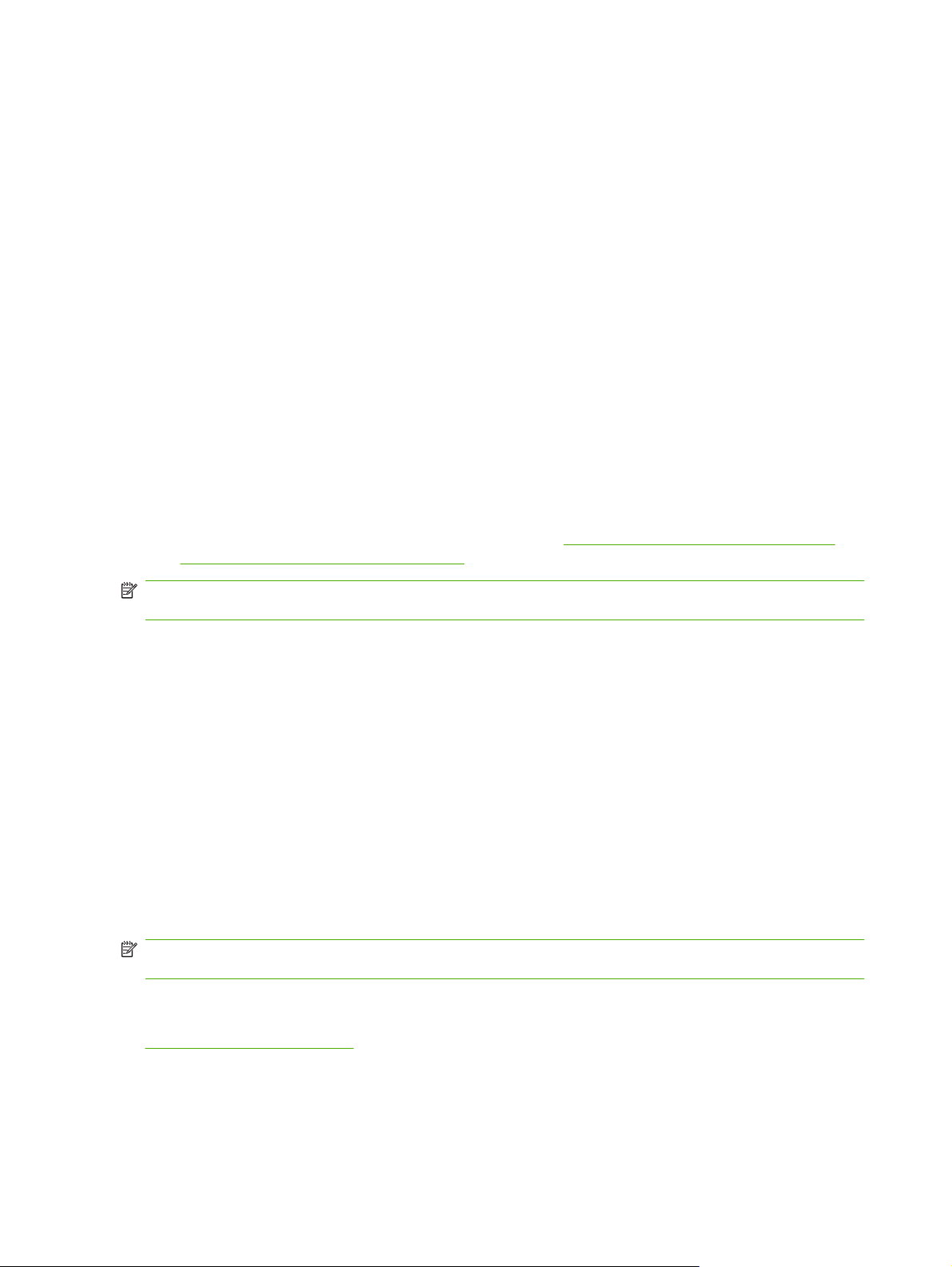
Το λογισμικό συστήματος εκτύπωσης περιλαμβάνει τα εξής στοιχεία:
Αρχεία περιγραφής εκτυπωτή PostScript (PPD)
●
Τα αρχεία PPD, σε συνδυασμό με τα προγράμματα οδήγησης εκτυπωτή PostScript της Apple,
παρέχουν πρόσβαση στις λειτουργίες της συσκευής. Χρησιμοποιήστε το πρόγραμμα οδήγησης
εκτυπωτή PostScript της Apple που συνοδεύει τον υπολογιστή.
Βοηθητικό πρόγραμμα HPPrinter
●
Χρησιμοποιήστε το βοηθητικό πρόγραμμα HPPrinter για να ρυθμίσετε τις δυνατότητες της
συσκευής οι οποίες δε
Ονομάστε τη συσκευή.
◦
Αντιστοιχίστε τη συσκευή σε μια ζώνη στο δίκτυο.
◦
Αντιστοιχίστε μια διεύθυνση IP (internet protocol) στη συσκευή.
◦
Να κάνετε λήψη αρχείων και γραμματοσειρών.
◦
Ρυθμίστε τη συσκευή για εκτύπωση IP ή AppleTalk.
◦
Μπορείτε να χρησιμοποιήσετε το βοηθητικό πρόγραμμα HPPrinter όταν η συσκευή χρησιμοποιεί
καλώδιο USB ή ότ
περισσότερες πληροφορίες, ανατρέξτε στη διεύθυνση
HPPrinter για Macintosh στη σελίδα 163.
ν είναι διαθέσιμες στο πρόγραμμα οδήγησης του εκτυπωτή:
αι συνδεδεμένη σε ένα δίκτυο που βασίζεται σε πρωτόκολλο TCP/IP. Για
αν είν
Χρήση του βοηθητικού προγράμματος
ΣΗΜΕΙΩΣΗ Το βοηθητικό πρόγραμμα εκτυπωτή HP υποστηρίζεται σε Mac OS X V10.3 ή νεότερες
εκδόσεις.
Αφαίρεση του λογισμικού από λειτουργικά συστήματα Macintosh
Για να αφαιρέσετε το λογισμικό από έναν υπολογιστή Macintosh, σύρετε τα αρχεία PPD στα
Απορρίμματα.
Βοηθητικά προγράμματα
Η συσκευή είναι εφοδιασμένη με διάφορα βοηθητικά προγράμματα, τα οποία διευκολύνουν την
παρακολούθηση και τη διαχείριση της συσκευής σε ένα δίκτυο.
HP Web Jetadmin
Το HP Web Jetadmin είναι ένα εργαλείο διαχείρισης βασισμένο σε ένα πρόγραμμα περιήγησης για
εκτυπωτές συνδεδεμένους με το HP Jetdirect μέσα στο εσωτερικό σας δίκτυο (intranet) και η
εγκατάστασή του θα πρέπει να γίνει μόνο στον υπολογιστή του διαχειριστή δικτύου.
ΣΗΜΕΙΩΣΗ Για την πλήρη υποστήριξη αυτού του προϊόντος απαιτείται το HP Web Jetadmin 10.0 ή
νεότερη έκδοση.
Για να κάνετε λήψη της πιο πρόσφατης έκδοσης του HP Web Jetadmin και της πιο πρόσφατης λίστας
των υποστηριζόμενων συστημάτων κεντρικών υπολογιστών, επισκεφθείτε την τοποθεσία Web:
www.hp.com/go/webjetadmin
Όταν το HP Web Jetadmin είναι εγκατεστημένο σε έναν κεντρικό διακομιστή, τότε oποιοδήποτε
πρόγραμμα - πελάτης μπορεί να έχει πρόσβαση σε αυτό, μέσω ενός υποστηριζόμενου προγράμματος
περιήγησης στο Web (όπως ο Microsoft® Internet Explorer 4.x ή ο Netscape Navigator 4.x ή νεότερες
εκδόσεις) με περιήγηση στον κεντρικό υπολογιστή όπου βρίσκεται το HP Web Jetadmin.
16 Κεφάλαιο 1 Βασικές πληροφορίες για τη συσκευή ELWW
Page 31

Eνσωματωμένος διακομιστής Web
H συσκευή διαθέτει έναν ενσωματωμένο διακομιστή Web, ο οποίος παρέχει πρόσβαση σε πληροφορίες
που αφορούν τη συσκευή και τις δραστηριότητες του δικτύου. Αυτές οι πληροφορίες εμφανίζονται σε
κάποιο πρόγραμμα περιήγησης Web, όπως στο Μicrosoft Internet Explorer ή στο Netscape Navigator.
Ο ενσωματωμένος διακομιστής Web βρίσκεται στη συσκευή. ∆εν είναι εγκατεστημένος σε κάποιο
διακομιστή δικτύου.
Ο ενσωματωμένος διακομιστής Web παρέχει στη συσκευή ένα περ
μπορεί να χρησιμοποιηθεί από όλους όσους διαθέτουν υπολογιστή συνδεδεμένο σε δίκτυο και κάποιο
τυπικό πρόγραμμα περιήγησης Web. ∆εν έχει εγκατασταθεί κάποιο ειδικό λογισμικό ή αν έχει
εγκατασταθεί κάποιο δεν έχει γίνει ρύθμισή του, αλλά θα πρέπει ο υπολογιστής σας να υποστηρίζει ένα
πρόγραμμα περιήγησης Web. Για να έχετε πρόσβαση στ
πληκτρολογήστε τη διεύθυνση IP της συσκευής στη γραμμή διεύθυνσης του προγράμματος
περιήγησης. (Για να βρείτε τη διεύθυνση IP, εκτυπώστε μια σελίδα ρυθμίσεων. Για περισσότερες
πληροφορίες σχετικά με την εκτύπωση μιας σελίδας ρυθμίσεων δείτε την ενότητα
πληροφοριών στη σελίδα 156).
Για πλήρη επεξήγηση των δυνατοτήτων και της λειτουργικότητας του ενσωματωμένου διακομιστή Web,
δείτε την ενότητα
Eνσωματωμένος διακομιστής Web στη σελίδα 17.
Άλλα συμπληρωματικά και βοηθητικά προγράμματα
Windows Macintosh OS
Πρόγραμμα εγκατάστασης λογισμικού — αυτοματοποιεί
●
την εγκατάσταση του συστήματος εκτύπωσης
∆ήλωση προϊόντος online μέσω του Web
●
●
●
ιβάλλον εργασίας χρήστη, το οποίο
ον ενσ
ωματωμένο διακομιστή Web,
Χρήση σελίδων
Αρχεία PostScript Printer Description (PPD) — για χρήση
με προγράμματα οδήγησης Apple PostScript που
παρέχονται με το Mac OS
Βοηθητικό πρόγραμμα εκτυπωτή HP — αλλαγή
ρυθμίσεων συσκευής, προβολή κατάστασης και ρύθμιση
της ειδοποίησης συμβάντων εκτυπωτή από έναν
υπολογιστή Mac. Αυτό το βοηθητικό πρόγραμμα
υποστηρίζεται σε Mac OS X V10.3 και νεότερες εκδόσεις.
ELWW Λογισμικό συσκευής 17
Page 32

18 Κεφάλαιο 1 Βασικές πληροφορίες για τη συσκευή ELWW
Page 33

2 Πίνακας ελέγχου
Χρήση του πίνακα ελέγχου
●
Περιηγηθείτε στο μενού διαχείρισης
●
Mενού Information (Πληροφορίες)
●
Μενού προεπιλογών εργασίας
●
Μενού Χρόνος/Πρόγραμμα
●
Μενού ∆ιαχείριση
●
Μενού αρχικής ρύθμισης
●
Μενού "Συμπεριφορά συσκευής" (Device Behavior)
●
Μενού "Ποιότητα εκτύπωσης" (Print Quality)
●
Μενού αντιμετώπισης προβλημάτων
●
Μενού Resets (Επαναφορές)
●
Σέρβις μενού
●
ELWW 19
Page 34

Χρήση του πίνακα ελέγχου
Ο πίνακας ελέγχου διαθέτει μια οθόνη αφής VGA που παρέχει πρόσβαση σε όλες τις λειτουργίες της
συσκευής. Χρησιμοποιήστε τα κουμπιά και το αριθμητικό πληκτρολόγιο για να ελέγξετε τις εργασίες και
την κατάσταση της συσκευής. Οι ενδεικτικές λυχνίες LED υποδεικνύουν τη συνολική κατάσταση της
συσκευής.
∆ιάταξη του πίνακα ελέγχου
Ο πίνακας ελέγχου περιλαμβάνει μια γραφική οθόνη αφής, κουμπιά ελέγχου εργασιών, ένα αριθμητικό
πληκτρολόγιο και τρεις φωτεινές ενδείξεις (LED) κατάστασης.
1 Προσοχήφωτεινή ένδειξη Η φωτεινή ένδειξη Προσοχή υποδεικνύει ότι η συσκευή βρίσκεται σε
κατάσταση όπου απαιτείται παρέμβαση. Π.χ. άδειος δίσκος ή μήνυμα
σφάλματος στην οθόνη αφής.
2 ∆εδομέναφωτεινή ένδειξη Η φωτεινή ένδειξη ∆εδομένα υποδεικνύει ότι η συσκευή λαμβάνει δεδομένα.
3 Έτοιμοφωτεινή ένδειξη Η φωτεινή ένδειξη Έτοιμο υποδεικνύει ότι η συσκευή είναι έτοιμη για να
ξεκινήσει την επεξεργασία οποιασδήποτε εργασίας.
4 Περιστροφικός επιλογέας ρύθμισης
φωτεινότητας
5 Γραφική οθόνη αφής Χρησιμοποιήστε την οθόνη αφής για να ανοίξετε και να ρυθμίσετε όλες τις
6 Αριθμητικό πληκτρολόγιο Σας επιτρέπει να πληκτρολογείτε αριθμητικές τιμές για τον αριθμό των
7 Κουμπί Κατάσταση αναμονής Εάν η συσκευή είναι ανενεργή για μεγάλο χρονικό διάστημα, εισέρχεται
8 Κουμπί Επαναφορά Επαναφέρει τις ρυθμίσεις εργασίας στις εργοστασιακές τιμές ή στις τιμές
9 Κουμπί ∆ιακοπή ∆ιακόπτει την ενεργή εργασία. Κατά τη διακοπή της εργασίας, ο πίνακας
10 Κουμπί Έναρξη Ξεκινά μια εργασία αντιγραφής, ψηφιακή αποστολή ή συνεχίζει την εργασία
Στρέψτε τον περιστροφικό επιλογέα για να ρυθμίσετε τη φωτεινότητα της
οθόνης αφής.
λειτουργίες της συσκευής.
απαιτούμενων αντιγράφων, καθώς και άλλες αριθμητικές τιμές.
αυτόματα σε λειτουργία εξοικονόμησης ενέργειας. Για να θέσετε τη συσκευή
σε λειτουργία εξοικονόμησης ενέργειας ή για να την ενεργοποιήσετε ξανά,
πατήστε το κουμπί Κατάσταση αναμονής.
που έχει προεπιλέξει ο χρήστης.
ελέγχου προβάλλει τις επιλογές της εργασίας που έχει διακοπεί (για
παράδειγμα, εάν πατήσετε το κουμπί ∆ιακοπής ενόσω η συσκευή
επεξεργάζεται μια εργασία εκτύπωσης, το μήνυμα από τον πίνακα ελέγχου
σάς προτρέπει να ακυρώσετε ή να συνεχίσετε την εργασία εκτύπωσης).
που έχει διακοπεί προσωρινά.
20 Κεφάλαιο 2 Πίνακας ελέγχου ELWW
Page 35

Αρχική οθόνη
Η αρχική οθόνη παρέχει πρόσβαση στις λειτουργίες της συσκευής και υποδεικνύει την τρέχουσα
κατάσταση της συσκευής.
ΣΗΜΕΙΩΣΗ Ανάλογα με τον τρόπο διαμόρφωσης της συσκευής από το διαχειριστή του συστήματος,
οι λειτουργίες που εμφανίζονται στην αρχική οθόνη ποικίλουν.
1 Λειτουργίες Ανάλογα με τον τρόπο διαμόρφωσης της συσκευής από το διαχειριστή του συστήματος, οι
λειτουργίες που εμφανίζονται στην περιοχή αυτή μπορούν να συμπεριλάβουν οποιαδήποτε
από τα ακόλουθα στοιχεία:
Αντιγραφή
●
Φαξ
●
Ηλεκτρονικό ταχυδρομείο
●
∆ευτερεύον ηλεκτρονικό ταχυδρομείο
●
Φάκελος δικτύου
●
Αποθήκευση εργασίας
●
Ροή εργασίας
●
Κατάσταση αναλωσίμων
●
∆ιαχείριση
●
2 Γραμμή κατάστασης
συσκευής
3 Μέτρηση αντιγράφων Το πλαίσιο μέτρησης αντιγράφων υποδεικνύει τον αριθμό των αντιγράφων που πρόκειται να
4 Κουμπί Βοήθεια Πατήστε το κουμπί Βοήθεια για να ανοίξετε το ενσωματωμένο σύστημα βοήθειας.
5 Γραμμή κύλισης Πατήστε το επάνω ή κάτω βέλος στη γραμμή κύλισης για να δείτε την πλήρη λίστα των
6 Αποσύνδεση Πατήστε Αποσύνδεση για να αποσυνδεθείτε από τη συσκευή, εάν είχατε συνδεθεί για να
Η γραμμή κατάστασης παρέχει πληροφορίες σχετικά με τη συνολική κατάσταση της συσκευής.
Ανάλογα με την τρέχουσα κατάσταση, ποικίλουν και τα κουμπιά που εμφανίζονται σε αυτήν
την περιοχή. Για την περιγραφή του κάθε κουμπιού που μπορεί να εμφανιστεί στη γραμμή
κατάστασης, δείτε
βγάλει η συσκευή.
διαθέσιμων λειτουργιών.
αποκτήσετε πρόσβαση σε περιορισμένες λειτουργίες. Αφού αποσυνδεθείτε, η συσκευή
επαναφέρει όλες τις επιλογές στις προεπιλεγμένες ρυθμίσεις.
Κουμπιά που υπάρχουν στην οθόνη αφής στη σελίδα 22.
ELWW Χρήση του πίνακα ελέγχου 21
Page 36

7 ∆ιεύθυνση δικτύου Πατήστε ∆ιεύθυνση δικτύου για να βρείτε πληροφορίες σχετικά με τη σύνδεση δικτύου.
8 Ημερομηνία και ώρα Εδώ εμφανίζονται η τρέχουσα ημερομηνία και ώρα. Ο διαχειριστής συστήματος μπορεί να
επιλέξει τη μορφή που χρησιμοποιεί η συσκευή για να προβάλλει την ημερομηνία και την ώρα,
για παράδειγα σε μορφή 12 ωρών ή σε μορφή 24 ωρών.
Κουμπιά που υπάρχουν στην οθόνη αφής
Η γραμμή κατάστασης που υπάρχει στην οθόνη αφής παρέχει πληροφορίες σχετικά με την κατάσταση
της συσκευής. Είναι πιθανόν να εμφανιστούν ποικίλα κουμπιά σε αυτήν την περιοχή. Ο πίνακας που
ακολουθεί περιγράφει κάθε κουμπί.
Κουμπί αρχικής οθόνης. Πατήστε το κουμπί αρχικής οθόνης για να μεταβείτε στην αρχική οθόνη από
οποιαδήποτε άλλη οθόνη.
Έναρξη κουμπί. Πατήστε το κουμπί Έναρξη για να ξεκινήσει η λειτουργία που επιλέξατε.
ΣΗΜΕΙΩΣΗ Το όνομα αυτού του κουμπιού αλλάζει ανάλογα με την εκάστοτε λειτουργία. Για παράδειγμα,
στη λειτουργία Αντιγραφή, το κουμπί ονομάζεται Έναρξη αντιγραφής.
∆ιακοπή κουμπί. Εάν η συσκευή επεξεργάζεται μια εργασία εκτύπωσης ή φαξ, εμφανίζεται το κουμπί
∆ιακοπή αντί του κουμπιού Έναρξη. Πατήστε το κουμπί ∆ιακοπή για να διακόψετε προσωρινά την
τρέχουσα εργασία. Η συσκευή σάς προτρέπει να ακυρώσετ την εργασία ή να την συνεχίσετε.
Κουμπί σφάλματος. Το κουμπί σφάλματος εμφανίζεται όποτε η συσκευή παρουσιάζει σφάλμα που
απαιτεί προσοχή προτού συνεχίσετε. Πατήστε το κουμπί σφάλματος για να δείτε το μήνυμα που
περιγράφει το σφάλμα. Το μήνυμα διαθέτει επίσης πληροφορίες για την επίλυση του προβλήματος.
Κουμπί προειδοποίησης. Το κουμπί προειδοποίησης εμφανίζεται όταν υπάρχει πρόβλημα στη
συσκευή, αλλά η συσκευή μπορεί να συνεχίσει τη λειτουργία της. Πατήστε το κουμπί προειδοποίησης για
να δείτε το μήνυμα που περιγράφει το πρόβλημα. Το μήνυμα διαθέτει επίσης πληροφορίες για την επίλυση
του προβλήματος.
Κουμπί βοήθειας. Πατήστε το κουμπί βοήθειας για να ανοίξετε το ενσωματωμένο σύστημα βοήθειας στο
δίκτυο. Για περισσότερες πληροφορίες, δείτε
Σύστημα βοήθειας πίνακα ελέγχου
Η συσκευή διαθέτει ένα ενσωματωμένο σύστημα βοήθειας, το οποίο εξηγεί τον τρόπο χρήσης της κάθε
οθόνης. Για να ανοίξετε το σύστημα Βοήθειας, πατήστε το κουμπί Βοήθειας (
της οθόνης.
Για ορισμένες οθόνες, το σύστημα βοήθειας ανοίγει σε γενικό μενού όπου μπορείτε να αναζητήσετε
συγκεκριμένα θέματα. Μπορείτε να περιηγηθείτε στη δομή του μενού, πατώντας τα αντίστοιχα κουμπιά
του μενού.
Για οθόνες που περιέχουν ρυθμίσεις μεμονωμένων εργασιών, το σύστημα βοήθειας ανοίγει ένα θέμα
που εξηγεί τις επιλογές που υπ
Εάν η συσκευή σάς ειδοποιήσει για κάποιο σφάλμα ή προειδοποίηση, πατήστε το κουμπί σφάλματος
(
) ή προειδοποίησης ( ) για να ανοίξει το αντίστοιχο μήνυμα που περιγράφει το πρόβλημα. Το
μήνυμα περιέχει επίσης πληροφορίες για να σας βοηθήσει να λύσετε το πρόβλημα.
άρχουν στ
Σύστημα βοήθειας πίνακα ελέγχου στη σελίδα 22.
) στην επάνω δεξιά γωνία
ην οθόνη.
22 Κεφάλαιο 2 Πίνακας ελέγχου ELWW
Page 37

Περιηγηθείτε στο μενού διαχείρισης
Στην αρχική οθόνη, πατήστε ∆ιαχείριση για να ανοίξετε τη δομή του μενού. Ενδέχεται να χρειαστεί να
μεταβείτε στο κάτω μέρος της αρχικής οθόνης για να δείτε τη συγκεκριμένη λειτουργία.
Το μενού ∆ιαχείριση διαθέτει αρκετά υπομενού που είναι ταξινομημένα στην αριστερή πλευρά της
οθόνης. Επιλέξτε το όνομα ενός μενού για την ανάπτυξη της δομής. Το σύ
πλάι σε κάποιο μενού σημαίνει ότι το μενού αυτό περιέχει υπομενού. Συνεχίστε το άνοιγμα της δομής
μέχρις ότου φτάσετε την επιλογή που θέλετε να διαμορφώσετε. Για επιστροφή στο προηγούμενο
επίπεδο, πατήστε Πίσω.
μβολο συν (+) που υπάρχει
Για έξοδο από το μενού διαχείρισης, πατήστε το κουμπί της αρχικής οθόνης (
επάνω αριστερή γωνία της οθόνης.
Η συσκευή διαθέτει ενσωματωμένη Βοήθεια, η οποία εξηγεί καθεμιά από τις διαθέσιμες λειτουργίες στα
μενού. Βοήθεια διατίθεται για πολλά μενού στη δεξιά πλευρά της οθόνης αφής. Ή, για να ανοίξετε το
παγκόσμιο σύστημα Βοήθειας, πατήστε το κουμπί Βοήθειας (
Οι πίνακες που ακολουθούν υποδεικνύουν τη συνολική δομή του κάθε μενού.
) στην επάνω δεξιά γωνία της οθόνης.
) που υπάρχει στην
ELWW Περιηγηθείτε στο μενού διαχείρισης 23
Page 38

Mενού Information (Πληροφορίες)
Χρησιμοποιήστε το μενού αυτό για να εκτυπώσετε τις σελίδες πληροφοριών και τις αναφορές που έχουν
αποθηκευτεί εσωτερικά στη συσκευή.
Πίνακας 2-1 Πληροφορίες μενού
Στοιχείο μενού Στοιχείο υπομενού Στοιχείο υπομενού Τιμές Περιγραφή
Σελίδες κατάστασης/
ρυθμίσεων
Αντιστοίχιση μενού
διαχείρισης
Σελίδα ρυθμίσεων (Κουμπί) Εκτύπωση Ένα σύνολο σελίδων διαμόρφωσης που
Σελίδα κατάστασης
αναλωσίμων
Σελίδα χρήσης (Κουμπί) Εκτύπωση Υποδεικνύει πληροφορίες σχετικά με τον
Κατάλογος αρχείου (Κουμπί) Εκτύπωση Είναι μια σελίδα καταλόγου που περιέχει
(Κουμπί) Εκτύπωση Υποδεικνύει τη βασική δομή του μενού
∆ιαχείριση και τις τρέχουσες ρυθμίσεις
διαχείρισης.
υποδεικνύει τις τρέχουσες ρυθμίσεις της
συσκευής.
(Κουμπί) Εκτύπωση Υποδεικνύει την κατάσταση των αναλωσίμων
όπως, κασέτες, κιτ συντήρησης και κλιπ
συρραφής.
αριθμό των σελίδων που έχουν εκτυπωθεί σε
κάθε τύπο και μέγεθος χαρτιού.
πληροφορίες σχετικά με συσκευές
αποθήκευσης μεγάλου όγκου δεδομένων
όπως, μονάδες επαναπρογραμματιζόμενης
μνήμης, κάρτες μνήμης ή σκληρούς δίσκους
που είναι εγκατεστημένοι σε αυτήν τη
συσκευή.
24 Κεφάλαιο 2 Πίνακας ελέγχου ELWW
Page 39

Πίνακας 2-1 Πληροφορίες μενού (συνέχεια)
Στοιχείο μενού Στοιχείο υπομενού Στοιχείο υπομενού Τιμές Περιγραφή
Αναφορές φαξ Αρχείο καταγραφής
δραστηριότητας φαξ
Αναφορά κλήσης
φαξ
Μικρογραφία
Πότε να εκτυπώνεται
Αναφορά κωδικών
τιμολόγησης
Κατάλογος αριθμών
με φραγή
(Κουμπί) Εκτύπωση Περιέχει μια λίστα των φαξ που έχουν
αποσταλεί ή ληφθεί από αυτήν τη συσκευή.
Αναφορά κλήσης
φαξ
αναφοράς
η αναφορά
Εκτύπωση Μια λίστα κωδικών τιμολόγησης που
Εκτύπωση Μια λίστα αριθμών τηλεφώνου στους
(Κουμπί) Εκτύπωση Μια λεπτομερής αναφορά της τελευταίας
Ναι
Όχι (προεπιλογή)
Ποτέ αυτόματη εκτύπωση
Εκτύπωση μετά από οποιαδήποτε εργασία φαξ
Εκτύπωση μετά από εργασίες αποστολής φαξ
Εκτύπωση μετά από οποιοδήποτε σφάλμα φαξ
Εκτύπωση μετά από σφάλματα αποστολής μόνον
Εκτύπωση μετά από σφάλματα λήψης μόνον
λειτουργίας φαξ, είτε πρόκειται για αποστολή
είτε για λήψη.
Επιλέξτε εάν η μικρογραφία της πρώτης
σελίδας του φαξ συμπεριληφθεί στην
αναφορά.
χρησιμοποιήθηκε για τα εξερχόμενα φαξ.
Η αναφορά αυτή υποδεικνύει το πλήθος των
εξερχόμενων φαξ που τιμολογήθηκαν για
κάθε κωδικό.
οποίους έχει μπλοκαριστεί η αποστολή φαξ
σε αυτήν τη συσκευή.
Σελίδες/
γραμματοσειρές
δείγματος
Λίστα με ταχείες
κλήσεις
Λίστα
γραμματοσειρών
PCL
Λίστα
γραμματοσειρών PS
Εκτύπωση Υποδεικνύει τις ταχείες κλήσεις που έχουν
ρυθμιστεί για αυτήν τη συσκευή.
Εκτύπωση Μια λίστα γραμματοσειρών γλώσσας
ελέγχου εκτυπωτή (PCL) που είναι εκείνη τη
στιγμή διαθέσιμες στη συσκευή.
Εκτύπωση Μια λίστα γραμματοσειρών PostScript (PS)
που είναι εκείνη τη στιγμή διαθέσιμες στη
συσκευή.
ELWW Mενού Information (Πληροφορίες)25
Page 40

Μενού προεπιλογών εργασίας
Χρησιμοποιήστε αυτό το μενού για να καθορίσετε τις προεπιλογές εργασίας για κάθε λειτουργία. Εάν ο
χρήστης δεν καθορίσει τις επιλογές εργασίας κατά τη δημιουργία της εργασίας, χρησιμοποιούνται οι
προεπιλογές.
Το μενού Προεπιλογές εργασίας περιέχει τα ακόλουθα υπομενού:
Προεπιλογές για πρωτότυπα
●
Προεπιλογές αντιγραφής
●
Προεπιλογές φαξ
●
Προεπιλογές ηλεκτρονικού ταχυδρομείου
●
Προεπιλογές φακέλου "Αποστολή προς" (Send To)
●
πιλογές εκτύπωσης
ε
Προ
●
Προεπιλογές για πρωτότυπα
Πίνακας 2-2 Προεπιλογές για το μενού "Πρωτότυπα" (Originals)
Στοιχείο μενού Τιμές Περιγραφή
Μέγεθος χαρτιού Επιλέξτε ένα μέγεθος χαρτιού
Αριθμός όψεων 1 Επιλέξτε αν τα πρωτότυπα για αντιγραφή ή σάρωση είναι μονής ή
Προσανατολισμός Κατακόρυφος Επιλέξτε τον προσανατολισμό που χρησιμοποιείται συνήθως για
Βελτιστοποίηση κειμένου/
εικόνας
Σκουρότητα Επιλέξτε μια τιμή.
από τη λίστα.
2
Οριζόντιος
Μη αυτόματη ρύθμιση Χρησιμοποιήστε αυτή τη ρύθμιση, για να βελτιστοποιήσετε την έξοδο
Κείμενο
Φωτογραφία
Επιλέξτε το μέγεθος χαρτιού που χρησιμοποιείται συνήθως για
πρωτότυπα αντιγραφής ή σάρωσης.
διπλής όψης.
πρωτότυπα αντιγραφής ή σάρωσης. Επιλέξτε Κατακόρυφος όταν η
στενή άκρη βρίσκεται επάνω ή επιλέξτε Οριζόντιος φαρδιά άκρη
βρίσκεται επάνω.
για ένα συγκεκριμένο τύπο πρωτοτύπου. Μπορείτε να
βελτιστοποιήσετε την έξοδο για κείμενο, εικόνες ή συνδυασμό των
δύο.
Εάν επιλέξετε Μη αυτόματη ρύθμιση, μπορείτε να καθορίσετε το
συνδυασμό κειμένου και εικόνων που θα χρησιμοποιείται συχνότερα.
Προεπιλογές αντιγραφής
Πίνακας 2-3 Προεπιλογές αντιγραφής μενού
Στοιχείο μενού Στοιχείο υπομενού Τιμές Περιγραφή
Αριθμός αντιτύπων Πληκτρολογήστε τον
αριθμό των αντιγράφων.
Η προεπιλογή του
εργοστασίου είναι 1.
Αριθμός όψεων 1
2
Επιλέξτε τον προεπιλεγμένο αριθμό αντιγράφων για
μια εργασία εκτύπωσης.
Επιλέξτε τον προεπιλεγμένο αριθμό όψεων για τα
αντίγραφα.
26 Κεφάλαιο 2 Πίνακας ελέγχου ELWW
Page 41

Πίνακας 2-3 Προεπιλογές αντιγραφής μενού (συνέχεια)
Στοιχείο μενού Στοιχείο υπομενού Τιμές Περιγραφή
Συρραφή/ταξινόμηση Συρραφή Καμία (προεπιλογή)
Ένα αριστερά υπό γωνία
Συρραφή Απενεργοποιημένο
Ενεργοποιημένο
(προεπιλογή)
ρύθμιση εικόνας Εκκαθάριση φόντου Ορίστε την τιμή μέσα στο
εύρος.
Ευκρίνεια Ορίστε την τιμή μέσα στο
εύρος.
Θήκη εξόδου ∆ίσκος εξόδου <Binname> Επιλέξτε τον προεπιλεγμένο δίσκο εξόδου, εφόσον
∆ιαδρομή χαρτιού Με την όψη προς τα
επάνω (η πιο ευθεία
διαδρομή)
Με την όψη προς τα κάτω
(σωστή σειρά)
Πλήρους κάλυψης Κανονικό (συνιστάται)
(προεπιλογή)
Έξοδος πλήρους
κάλυψης
Ορίστε τις επιλογές για τη συρραφή και την ταξινόμηση
συνόλων αντιγράφων.
Εάν επιλέξετε ταξινόμηση, η συσκευή εκτυπώνει ένα
ολοκληρωμένο αντίγραφο πριν ξεκινήσει το επόμενο.
Εάν δεν είναι επιλεγμένη η ταξινόμηση, η συσκευή
εκτυπώνει τη σελίδα 1 για όλα τα αντίγραφα, στη
συνέχεια, τη σελίδα 2 για όλα τα αντίγραφα, κ.λ.π.
Αυξήστε την τιμή της ρύθμισης Εκκαθάριση φόντου για
να αφαιρέσετε τις αμυδρές εικόνες από το φόντο ή για
να αφαιρέσετε ένα φωτεινό χρώμα φόντου.
Προσαρμόστε τη ρύθμιση Ευκρίνεια για να κάνετε την
εικόνα πιο καθαρή ή με απαλότερο τόνο.
υπάρχει, για τα αντίγραφα.
Επιλέξτε την προεπιλεγμένη διαδρομή χαρτιού για
αντίγραφα.
Στην περίπτωση που το πρωτότυπο έγγραφο
εκτυπώνεται κοντά στις άκρες, χρησιμοποιήστε τη
δυνατότητα Πλήρους κάλυψης για να αποφύγετε τις
σκιές που μπορεί να εμφανίζονται στις άκρες των
αντιγράφων. Συνδυάστε αυτήν τη δυνατότητα με τη
δυνατότητα Σμίκρυνση/Μεγέθυνση, για να
διασφαλίσετε ότι ολόκληρη η σελίδα θα εκτυπωθεί στα
αντ
ίγραφα.
Προεπιλογές φαξ
Πίνακας 2-4 Μενού αποστολής φαξ
Στοιχείο μενού Στοιχείο υπομενού Τιμές Περιγραφή
Ανάλυση Τυπική (100 x 200 dpi)
(προεπιλογή)
Υψηλή (200 x 200 dpi)
Superfine (300 x 300 dpi)
Χρησιμοποιήστε αυτήν τη δυνατότητα για να ορίσετε
την ανάλυση για τα έγγραφα που αποστέλλονται. Οι
εικόνες με υψηλότερη ανάλυση έχουν περισσότερες
στιγμές ανά ίντσα (dpi), έτσι ώστε να εμφανίζουν
μεγαλύτερη λεπτομέρεια. Οι εικόνες με χαμηλότερη
ανάλυση έχουν λιγότερες στιγμές ανά ίντσα και
εμφανίζουν λιγότερη λεπτομέρεια, αλλά το μέγεθος του
αρχείου είναι μικρότερο.
ELWW Μενού προεπιλογών εργασίας 27
Page 42

Πίνακας 2-4 Μενού αποστολής φαξ (συνέχεια)
Στοιχείο μενού Στοιχείο υπομενού Τιμές Περιγραφή
ρύθμιση εικόνας Εκκαθάριση φόντου Ορίστε την τιμή μέσα στο
εύρος.
Ευκρίνεια Ορίστε την τιμή μέσα στο
Κεφαλίδα φαξ Πρόθεμα
εύρος.
Επικάλυψη
Πίνακας 2-5 Λήψη φαξ μενού
Στοιχείο μενού Τιμές Περιγραφή
Προώθηση φαξ Προώθηση φαξ
Αλλαγή κωδικού PIN
Για να προωθήσετε τα φαξ που παραλαμβάνετε σε άλλη συσκευή
φαξ, επιλέξτε Προώθηση φαξ και Προσαρμοσμένο. Στη συνέχεια,
μπορείτε να πληκτρολογήσετε τον αριθμό της άλλης συσκευής φαξ
στο πεδίο Αριθμός προώθησης φαξ. Όταν επιλέγετε αυτό το στοιχείο
μενού για πρώτη φορά, σας ζητείται να ορίσετε ένα PIN. Θα σας
ζητηθεί να καταχωρήσετε έναν κωδικό PIN κάθε φορά που επιχ
να χρησιμοποιήσετε αυτό το μενού. Αυτό είναι το ίδιο PIN που
χρησιμοποιείται για την πρόσβαση στο μενού Fax Printing
(Εκτύπωση φαξ).
Αυξήστε την τιμή της ρύθμισης Εκκαθάριση φόντου για
να αφαιρέσετε τις αμυδρές εικόνες από το φόντο ή για
να αφαιρέσετε ένα φωτεινό χρώμα φόντου.
Προσαρμόστε τη ρύθμιση Ευκρίνεια για να κάνετε την
εικόνα πιο καθαρή ή με απαλότερο τόνο.
Χρησιμοποιήστε αυτήν τη δυνατότητα για να επιλέξετε
τη θέση της κεφαλίδας του φαξ στη σελίδα.
Επιλέξτε Πρόθεμα για να εκτυπώσετε την κεφαλίδα του
φαξ επάνω από το περιεχόμενό του και να
μετακινήσετε το περιεχόμενο του φαξ προς τα κάτω
στη σελίδα. Επιλέξτε Επικάλυψη για να εκτυπώσετε
την κεφαλίδα του φαξ επάνω από το επάν
περιεχομένου του φαξ χωρίς να μετακινήσετε το
περιεχόμενό του προς τα κάτω.
Η χρήση αυτής της επιλογής θα μπορούσε να
αποτρέψει την είσοδο των περιεχομένων ενός
μονοσέλιδου φαξ μέσα σε άλλη σελίδα.
ω μέρους του
ειρείτε
Σήμανση ληφθέντων φαξ Ενεργοποιημένο
Απενεργοποιημένο
(προεπιλογή)
Προσαρμογή μεγέθους σελίδας Ενεργοποιημένο
Απενεργοποιημένο
∆ίσκος χαρτιού φαξ Επιλέξτε από τη λίστα δίσκων. Επιλέξτε το δίσκο που χωρά το μέγεθος και τον τύπο χαρτιού που
Θήκη εξόδου <Binname> Επιλέξτε τον προεπιλεγμένο δίσκο εξόδου, εφόσον υπάρχει, για να
Χρησιμοποιήστε αυτήν τη δυνατότητα για να προσθέσετε την
ημερομηνία, την ώρα, τον αριθμό τηλεφώνου των αποστολέων και
τον αριθμό σελίδας για κάθε σελίδα των φαξ που λαμβάνει η
συγκεκριμένη συσκευή.
Χρησιμοποιήστε αυτήν τη δυνατότητα για να συρρικνώσετε φαξ τα
οποία είναι μεγαλύτερα από το μέγεθος Letter ή A4, έτσι ώστε να
χωρούν σε σελίδες μεγέθους Letter ή A4. Εάν αυτή η δυνατότητα
οριστεί σε Απενεργοποιημένο, τα φαξ που έχουν μέγεθος μεγαλύτερο
από Letter ή A4 θα κατανέμονται σε πολλές σελίδες.
θέλετε να χρησιμοποιήσετε για τα εισερχόμενα φαξ.
τον χρησιμοποιήσετε για φαξ.
Προεπιλογές ηλεκτρονικού ταχυδρομείου
Χρησιμοποιήστε αυτό το μενού για τον ορισμό των προεπιλογών για μηνύματα ηλεκτρονικού
ταχυδρομείου που αποστέλλονται από τη συσκευή.
28 Κεφάλαιο 2 Πίνακας ελέγχου ELWW
Page 43

Στοιχείο μενού Τιμές Περιγραφή
Τύπος αρχείου εγγράφου PDF (προεπιλογή)
JPEG
TIFF
M-TIFF
Ποιότητα εκτύπωσης Υψηλή (μεγάλο αρχείο)
Μεσαίο (προεπιλογή)
Χαμηλή στάθμη (μικρό
αρχείο)
Ανάλυση 75 DPI
150 DPI (προεπιλογή)
200 DPI
300 DPI
Έγχρωμη/ασπρόμαυρη Έγχρωμη σάρωση
(προεπιλογή)
Ασπρόμαυρη σάρωση
Έκδοση TIFF TIFF 6.0 (προεπιλογή)
TIFF (νεότερο από 6.0)
Επιλέξτε τη μορφή αρχείου για το ηλεκτρονικό ταχυδρομείο.
Η επιλογή υψηλότερης ποιότητας για την έξοδο αυξάνει το
μέγεθος του αρχείου εξόδου.
Χρησιμοποιήστε αυτήν τη δυνατότητα για να επιλέξετε την
ανάλυση. Χρησιμοποιήστε χαμηλότερη ρύθμιση για τη
δημιουργία μικρότερων αρχείων.
Καθορίστε αν το ηλεκτρονικό ταχυδρομείο θα είναι μαύρο ή
έγχρωμο.
Χρησιμοποιήστε αυτήν τη δυνατότητα για να καθορίσετε την
έκδοση TIFF που θα χρησιμοποιήσετε για την αποθήκευση
σαρωμένων αρχείων.
Προεπιλογές φακέλου Send to (Αποστολή προς)
Χρησιμοποιήστε αυτό το μενού για να ορίσετε τις προεπιλογές για εργασίες εκτύπωσης που
αποστέλλονται στον υπολογιστή.
Στοιχείο μενού Τιμές Περιγραφή
Έγχρωμη/ασπρόμαυρη Έγχρωμη σάρωση
Ασπρόμαυρη σάρωση
(προεπιλογή)
Τύπος αρχείου εγγράφου PDF (προεπιλογή)
M-TIFF
TIFF
JPEG
Έκδοση TIFF TIFF 6.0 (προεπιλογή)
TIFF (μετά την 6.0)
Καθορίστε αν το αρχείο θα είναι μαύρο ή έγχρωμο.
Επιλέξτε τη μορφή αρχείου για το αρχείο.
Χρησιμοποιήστε αυτήν τη δυνατότητα για να καθορίσετε την
έκδοση TIFF που θα χρησιμοποιήσετε για την αποθήκευση
σαρωμένων αρχείων.
ELWW Μενού προεπιλογών εργασίας 29
Page 44

Στοιχείο μενού Τιμές Περιγραφή
Ποιότητα εκτύπωσης Υψηλή (μεγάλο αρχείο)
Μεσαίο (προεπιλογή)
Χαμηλή στάθμη (μικρό
αρχείο)
Ανάλυση 75 DPI
150 DPI (προεπιλογή)
200 DPI
300 DPI
400 DPI
600 DPI
Η επιλογή υψηλότερης ποιότητας για την έξοδο αυξάνει το
μέγεθος του αρχείου εξόδου.
Χρησιμοποιήστε αυτήν τη δυνατότητα για να επιλέξετε την
ανάλυση. Χρησιμοποιήστε χαμηλότερη ρύθμιση για τη
δημιουργία μικρότερων αρχείων.
Προεπιλογές εκτύπωσης
Χρησιμοποιήστε αυτό το μενού για τον ορισμό των προεπιλογών για τις εργασίες που αποστέλλονται
από έναν υπολογιστή.
Πίνακας 2-6 Προεπιλογές εκτύπωσης μενού
Στοιχείο μενού Στοιχείο υπομενού Τιμές Περιγραφή
Αντίγραφα ανά εργασία Πληκτρολογήστε μια τιμή. Χρησιμοποιήστε αυτήν τη δυνατότητα για να ορίσετε
τον προεπιλεγμένο αριθμό αντιγράφων για τις
εργασίες εκτύπωσης.
Προεπιλεγμένο μέγεθος
χαρτιού
Προεπιλεγμένο μη
τυποποιημένο μέγεθος
χαρτιού
Θήκη εξόδου ∆ίσκος εξόδου <binname> Επιλέξτε τον προεπιλεγμένο δίσκο εξόδου, εφόσον
(Λίστα μεγεθών που
υποστηρίζονται.)
Μονάδα μέτρησης Χιλιοστά
Ίντσες
∆ιάσταση X Ρυθμίστε τη μέτρηση πλάτους για το Προεπιλεγμένο
∆ιάσταση Y Ρυθμίστε τη μέτρηση ύψους για το Προεπιλεγμένο
∆ιαδρομή χαρτιού Με την όψη προς τα
επάνω (η πιο ευθεία
διαδρομή)
Με την όψη προς τα κάτω
(σωστή σειρά)
Επιλέξτε ένα μέγεθος χαρτιού.
Ρυθμίστε το προεπιλεγμένο μέγεθος χαρτιού που
χρησιμοποιείται όταν ο χρήστης επιλέξει το μέγεθος
Προσαρμοσμένο ως μέγεθος χαρτιού για μια εργασία
εκτύπωσης.
μέγεθος μη τυποποιημένου χαρτιού.
μέγεθος μη τυποποιημένου χαρτιού.
υπάρχει, για τις εργασίες εκτύπωσης.
Επιλέξτε την προεπιλεγμένη διαδρομή χαρτιού για
εργασίες εκτύπωσης.
30 Κεφάλαιο 2 Πίνακας ελέγχου ELWW
Page 45

Πίνακας 2-6 Προεπιλογές εκτύπωσης μενού (συνέχεια)
Στοιχείο μενού Στοιχείο υπομενού Τιμές Περιγραφή
Εκτύπωση όψεων 1 όψης
2 όψεων
Μορφή 2 όψεων Τύπος βιβλίου
Τύπος αναστροφής
Χρησιμοποιήστε αυτήν τη δυνατότητα για να επιλέξετε
αν οι εργασίες εκτύπωσης πρέπει να είναι μονής ή
διπλής όψης από προεπιλογή.
Χρησιμοποιήστε αυτήν τη δυνατότητα για να ορίσετε το
προεπιλεγμένο στυλ για εργασίες εκτύπωσης διπλής
όψης. Εάν είναι ενεργοποιημένη η επιλογή Τύπος
βιβλίου, η πίσω πλευρά της σελίδας εκτυπώνεται με το
σωστό τρόπο. Αυτή η επιλογή αφορά τις εργασίες
εκτύπωσης στις οποίες γίνεται σύνδεση των φύλλων
κατά μήκος της αριστερής πλευράς. Εά
ενεργοποιημένη η επιλογή Τύπος αναστροφής, η πίσω
πλευρά της σελίδας εκτυπώνεται ανάποδα. Αυτή η
επιλογή αφορά τις εργασίες εκτύπωσης στις οποίες
γίνεται σύνδεση των φύλλων κατά μήκος της επάνω
πλευράς.
ν είναι
ELWW Μενού προεπιλογών εργασίας 31
Page 46

Μενού Χρόνος/Πρόγραμμα
Χρησιμοποιήστε αυτό το μενού για να ορίσετε τις επιλογές ρύθμισης της ώρας και της συσκευής για
είσοδο και έξοδο από τη λειτουργία εξοικονόμησης ενέργειας.
ΣΗΜΕΙΩΣΗ Οι τιμές που φαίνονται ως “(προεπιλογή)”, αποτελούν τις εργοστασιακές ρυθμίσεις.
Ορισμένα στοιχεία μενού δεν έχουν προεπιλεγμένη τιμή.
Πίνακας 2-7 Ώρα/πρόγραμμα μενού
Στοιχείο μενού Στοιχείο υπομενού Στοιχείο υπομενού Τιμές Περιγραφή
Ημερομηνία/Ώρα Μορφή ημερομηνίας ΗΗ/ΜΜ/ΕΕΕΕ
Ημερομηνία Μήνας
Ημέρα
Έτος
Μορφή ώρας 12ωρο (π.μ./μ.μ.)
Ώρα 'Ωρα
Λεπτό
π.μ.
PM
Αναβολή
κατάστασης
αναμονής
20 λεπτάminutes
(προεπιλογή)
ΗΗ/ΜΜ/ΕΕΕΕ
ΗΗ/ΜΜΜ/ΕΕΕΕ
(προεπιλογή)
24 ώρες
30 λεπτά
(προεπιλογή)
45 λεπτά
Χρησιμοποιήστε αυτήν τη λειτουργία για να
ορίσετε την τρέχουσα ημερομηνία και ώρα,
καθώς και για να ορίσετε τη μορφή
ημερομηνίας και ώρας που χρησιμοποιείται
στη χρονική σήμανση των εξερχόμενων
φαξ.
Χρησιμοποιήστε αυτήν τη λειτουργία για να
επιλέξετε το μεσοδιάστημα κατά το οποίο η
συσκευή πρέπει να παραμείνει ανενεργή
προτού εισαχθεί σε λειτουργία
εξοικονόμησης ενέργειας.
1 ώρα (60 λεπτά)
90 λεπτά
2 ώρες
4 ώρες
Ώρα τερματισμού
κατάστασης
αναμονής
∆ευτέρα
Τρίτη
Τετάρτη
Πέμπτη
Παρασκευή
Σάββατο
Κυριακή
Απενεργοποιημένο
(προεπιλογή)
Προσαρμοσμένο
Επιλέξτε Προσαρμοσμένο για να ορίσετε το
χρόνο τερματισμού της λειτουργίας
εξοικονόμησης ενέργειας. Η συσκευή
εξέρχεται από τη λειτουργία εξοικονόμησης
ενέργειας σύμφωνα με το πρόγραμμα. Η
χρήση ενός προγράμματος εξοικονόμησης
ενέργειας, εξοικονομεί ενέργεια και
προετοιμάζει τη συσκευή για χρήση, έτσι
ώστε οι χρήστες να μην χρειάζεται να
περιμένουν μέχρι να προθ
συσκευή.
ε
ρμανθεί η
32 Κεφάλαιο 2 Πίνακας ελέγχου ELWW
Page 47
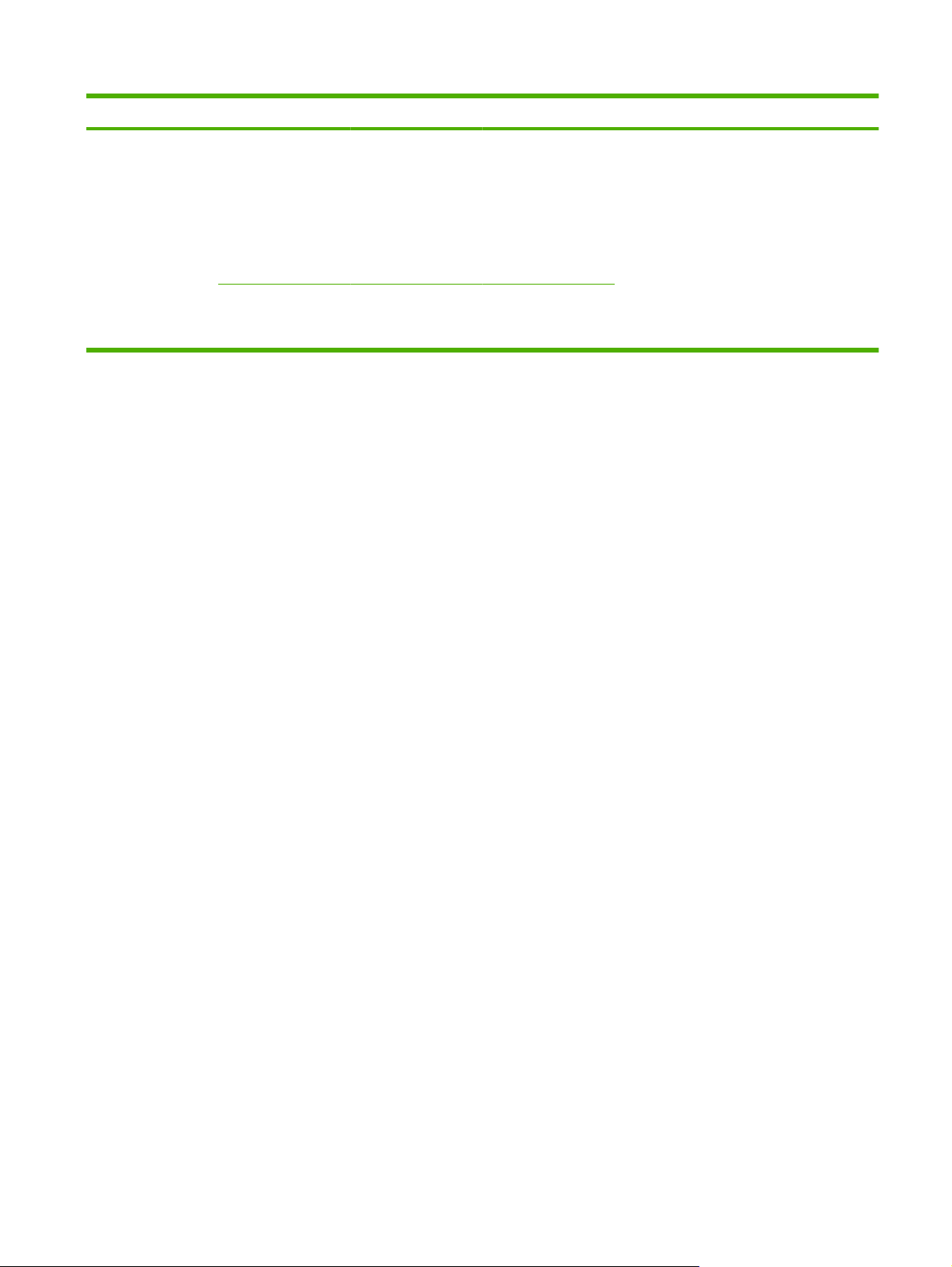
Πίνακας 2-7 Ώρα/πρόγραμμα μενού (συνέχεια)
Στοιχείο μενού Στοιχείο υπομενού Στοιχείο υπομενού Τιμές Περιγραφή
Εκτύπωση φαξ Λειτουργίας
εκτύπωσης φαξ
Αλλαγή κωδικού PIN
Αποθήκευση όλων
των ληφθέντων φαξ
Εκτύπωση όλων των
ληφθέντων φαξ
Χρήση
χρονοδιαγράμματος
εκτύπωσης φαξ
Εάν σας ενδιαφέρει η ασφάλεια των
προσωπικών φαξ, χρησιμοποιήστε αυτήν τη
λειτουργία για να αποθηκεύσετε τα φαξ αντί
να τα εκτυπώσετε αυτόματα μέσα από ένα
πρόγραμμα εκτύπωσης.
Σχετικά με το πρόγραμμα εκτύπωσης φαξ, ο
πίνακας ελέγχου σάς προτρέπει να επιλέξετε
τις ημέρες και τις ώρες εκτύπωσης.
Επιλέξτε Αλλαγή κωδικού PIN για να
αλλάξετε τον αριθμό PIN που πρέπει να
σει ο χρήστης για την εκτύπωση των φαξ.
δώ
ELWW Μενού Χρόνος/Πρόγραμμα 33
Page 48

Μενού ∆ιαχείριση
Χρησιμοποιήστε αυτό το μενού για να ρυθμίσετε τις επιλογές διαχείρισης συσκευής.
ΣΗΜΕΙΩΣΗ Οι τιμές που φαίνονται ως “(προεπιλογή)”, αποτελούν τις εργοστασιακές ρυθμίσεις.
Ορισμένα στοιχεία μενού δεν έχουν προεπιλεγμένη τιμή.
Πίνακας 2-8 ∆ιαχείριση μενού
Στοιχείο μενού Στοιχείο υπομενού Τιμές Περιγραφή
∆ιαχείριση
αποθηκλευμένης
εργασίας
Λειτουργία αναμονής Απενεργοποίηση
∆ιαχείριση αναλωσίμων Όριο
Χρονικό όριο
αποθήκευσης εργασιών
γρήγορης αντιγραφής
Χρονικό όριο διατήρησης
εργασιών γρήγορης
αντιγραφής
εξάντλησης.παραγγελίας
αναλωσίμων
Replace black cartridge
(Αντικαταστήστε την
κασέτα μαύρου γραφίτη)
Επιλέξτε το μέγιστο
αριθμό εργασιών που θα
αποθηκεύσετε
1 Hour (1 ώρα)
4 Hours (4 ώρες)
1 Day (1 ημέρα)
1 Week (1 εβδομάδα)
Χρήση αναβολής
κατάστασης αναμονής
(προεπιλογή)
Επιλέξτε μία τιμή εντός
της κλίμακας.
∆ιακοπή όταν κάποιο
αναλώσιμο κοντεύει να
εξαντληθεί
∆ιακοπή όταν κάποιο
αναλώσιμο εξαντληθεί
Χρησιμοποιήστε αυτό το μενού για να προβάλετε και
να διαχειριστείτε τις εργασίες που είναι αποθηκευμένες
στη συσκευή.
Χρησιμοποιήστε αυτήν τη λειτουργία για να
προσαρμόσετε τις ρυθμίσεις λειτουργίας
εξοικονόμησης ενέργειας για τη συσκευή αυτή.
Επιλέξτε Χρήση αναβολής κατάστασης αναμονής για
να ορίσετε την εισαγωγή της συσκευής στη λειτουργία
εξοικονόμησης ενέργειας μετά από τη λήξη της
καθυστέρησης που καθορίστηκε στο μενού Ώρα/
πρόγραμμα.
Χρησιμοποιήστε αυτό το μενού για να εκτελέσετε τις
εργασίες διαχείρισης αναλωσίμων, όπως την αλλαγή
του ορίου όταν πρόκειται να γίνει παραγγελία
αναλωσίμων.
Παράκαμψη
εξαντληθέντος
αναλωσίμου
(προεπιλογή)
34 Κεφάλαιο 2 Πίνακας ελέγχου ELWW
Page 49

Μενού αρχικής ρύθμισης
Το Αρχική ρύθμιση μενού περιέχει τα ακόλουθα υπομενού:
∆ίκτυο και είσοδος/έξοδος (I/O) μενού
●
Ρύθμιση φαξ μενού
●
Ρύθμιση ηλεκτρονικού ταχυδρομείου μενού
●
ΣΗΜΕΙΩΣΗ Οι τιμές που φαίνονται ως “(προεπιλογή)”, αποτελούν τις εργοστασιακές ρυθμίσεις.
Ορισμένα στοιχεία μενού δεν έχουν προεπιλεγμένη τιμή.
∆ίκτυο και είσοδος/έξοδος (I/O)
Πίνακας 2-9 ∆ίκτυο και είσοδος/έξοδος (I/O)
Στοιχείο μενού Στοιχείο υπομενού Τιμές Περιγραφή
Χρονικό όριο I/O
(εισόδου/εξόδου)
Παράλληλη είσοδος
ΣΗΜΕΙΩΣΗ Το στοιχείο
αυτό εμφανίζεται μόνον
εάν έχει εγκατασταθεί
εξάρτημα EIO.
Ενσωματωμένος
Jetdirect
EIO <X> Jetdirect
Επιλέξτε μία τιμή εντός
της κλίμακας. Η
προεπιλεγμένη ρύθμιση
είναι 15 δευτερόλεπτα.
Υψηλή ταχύτητα Όχι
Ναι (προεπιλογή)
Προηγμένες λειτουργίες Ενεργοποιημένο
(προεπιλογή)
Απενεργοποιημένο
∆είτε Πίνακας 2-10 Μενού Jetdirect στη σελίδα 35 τον κατάλογο με τις επιλογές.
Το χρονικό όριο I/O (εισόδου/εξόδου) αναφέρεται στο
χρόνο που μεσολαβεί προτού μία εργασίας εκτύπωσης
αποτύχει. Εάν διακοπεί η ροή δεδομένων που
λαμβάνει η συσκευή για μια εργασία εκτύπωσης, η
ρύθμιση αυτή υποδεικνύει πόση ώρα η συσκευή θα
περιμένει έως ότου αναφέρει ότι η εργασία απέτυχε.
Χρησιμοποιήστε τη Υψηλή ταχύτητα ρύθμιση για να
προσαρμόσετε την ταχύτητα που χρησιμοποιεί η
παράλληλα θύρα για να επικοινωνήσει με τον κεντρικό
υπολογιστή.
Χρησιμοποιήστε τη ρύθμιση Προηγμένες λειτουργίες
για ενεργοποίηση ή απενεργοποίηση της αμφίδρομης
παράλληλης επικοινωνίας.
Πίνακας 2-10 Μενού Jetdirect
Στοιχείο μενού Στοιχείο υπομενού Στοιχείο υπομενού Τιμές και περιγραφή
TCP/IP Eνεργοποίηση Απενεργοποιημένο: Απενεργοποίηση του
πρωτοκόλλου TCP/IP.
Ενεργοποιημένο (προεπιλογή): Ενεργοποίηση του
πρωτοκόλλου TCP/IP.
Όνομα κεντρικού
υπολογιστή
Μια αλφαριθμητική συμβολοσειρά, έως 32
χαρακτήρες, που χρησιμοποιείται για την αναγνώριση
της συσκευής. Το όνομα αυτό περιλαμβάνεται στη
σελίδα διαμόρφωσης HP Jetdirect. Το προεπιλεγμένο
όνομα του κεντρικού υπολογιστή είναι NPIXXXXXX,
όπου XXXXXX είναι τα τελευταία έξι ψηφία της
διεύθυνσης του υλικού LAN (διεύθυνσης MAC).
ELWW Μενού αρχικής ρύθμισης 35
Page 50

Πίνακας 2-10 Μενού Jetdirect (συνέχεια)
Στοιχείο μενού Στοιχείο υπομενού Στοιχείο υπομενού Τιμές και περιγραφή
Ρυθμίσεις IPV4 Μέθοδος ρύθμισης Καθορίζει τον τρόπο με τον οποίο θα διαμορφωθούν οι
παράμετροι TCP/IPv4 στο διακομιστή εκτυπώσεων
HP Jetdirect.
Bootp: Χρησιμοποιήστε το πρωτόκολλο BootP
(Bootstrap Protocol) για αυτόματη διαμόρφωση από
διακομιστή BootP.
DHCP: Χρησιμοποιήστε το πρωτόκολλο DHCP
(Dynamic Host Configuration Protocol - πρωτόκολλο
δυναμικής διαμόρφωσης κεντρικού υπολογιστή) για
αυτόματη διαμόρφωση από διακομιστή DHCPv4. Εάν
επιλεγεί και υπάρχει DHCP lease, τα μενού Έκδοση
DHCP και Ανανέωση DHCP είναι διαθέσιμα για τη
ρύθμιση των επιλογών DHCP.
ατη IP: Χρησιμοποιήστε την αυτόματη σύνδεση-
Αυτόμ
τοπική διεύθυνση IPv4. Μια διεύθυνση της μορφής
169.254.x.x εκχωρείται αυτόματα.
Μη αυτόματα: Χρησιμοποιήστε το μενού Μη αυτόματες
ρυθμίσεις για διαμόρφωση των παραμέτρων TCP/
IPv4.
Έκδοση DHCP Αυτό το μενού εμφανίζεται εάν το Μέθοδος ρύθμισης
έχει ρυθμιστεί σε DHCP και υπάρχει DHCP lease για
το διακομιστή εκτυπώσεων.
Όχι (προεπιλογή): Γίνεται αποθήκευση του τρέχοντος
DHCP lease.
Ναι: Ελευθερώνεται το τρέχον DHCP lease μαζί με τη
διεύθυνση IP που είχε αποδοθεί.
Ανανέωση DHCP Αυτό το μενού εμφανίζεται εάν το Μέθοδος ρύθμισης
έχει ρυθμιστεί σε DHCP και υπάρχει DHCP lease για
το διακομιστή εκτυπώσεων.
Όχι (προεπιλογή): Ο διακομιστής εκτυπώσεων δεν
στέλνει αίτημα ανανέωσης του DHCP lease.
Ναι: Ο διακομιστής εκτυπώσεων στέλνει αίτημα
ανανέωσης του τρέχοντος DHCP lease.
36 Κεφάλαιο 2 Πίνακας ελέγχου ELWW
Page 51

Πίνακας 2-10 Μενού Jetdirect (συνέχεια)
Στοιχείο μενού Στοιχείο υπομενού Στοιχείο υπομενού Τιμές και περιγραφή
Μη αυτόματες ρυθμίσεις (∆ιαθέσιμο μόνον εάν το Μέθοδος ρύθμισης έχει
ρυθμιστεί σε Μη αυτόματα) ∆ιαμόρφωση παραμέτρων
απευθείας από τον πίνακα ελέγχου του εκτυπωτή:
∆ιεύθυνση IP: Η μοναδική διεύθυνση IP του εκτυπωτή
(n.n.n.n), όπου n είναι μια τιμή από 0 έως 255.
Μάσκα υποδικτύου: Η μάσκα υποδικτύου για τον
εκτυπωτή (m.m.m.m), όπου m είναι μια τιμή από 0 έως
255.
∆ιακομιστής Syslog: Η διεύθυνση IP του διακομιστή
syslog που λα
syslog.
Προεπιλεγμένη πύλη: Η διεύθυνση IP της πύλης ή της
διαδρομής που χρησιμοποιείται για την επικοινωνία με
άλλα δίκτυα.
Χρονικό όριο αδράνειας: Το χρονικό διάστημα, σε
δευτερόλεπτα, μετά την έλευση του οποίου κλείνει μια
ανενεργή σύνδεση TCP δεδομένων εκτύπωσης (η
προεπιλεγμένη τιμή είναι 270 δευτερόλεπτα, η τιμή 0
απενεργοποιεί το χρονικό όριο).
Προεπιλεγμένη
διεύθυνση IP
Βασικό DNS Καθορίστε τη διεύθυνση IP (n.n.n.n) ενός βασικού
Ορίστε τη διεύθυνση IP στην προεπιλεγμένη, όταν ο
διακομιστής εκτυπώσεων δεν μπορεί να αποκτήσει
διεύθυνση IP από το δίκτυο κατά τη διάρκεια μιας
αναγκαστικής επαναδιαμόρφωσης TCP/IP (για
παράδειγμα, όταν έχει γίνει μη αυτόματη διαμόρφωση
για χρήση των πρωτοκόλλων BootP ή DHCP).
Αυτόματη IP: Ορίζεται μια σύνδεση - τοπική
διεύθυνση IP 169.254.x.x.
Παλαιού τύπου: Ορίζεται η διεύθυνση 192.0.0.192,
που είναι συμβατή με παλαιότερες συσκευές
HP Jetdirect.
διακομιστή DNS.
μβάνει και καταγράφει τα μηνύματα
∆ευτερέυον DNS Καθορίστε τη διεύθυνση IP (n.n.n.n) ενός
Ρυθμίσεις IPV6 Eνεργοποίηση Χρησιμοποιήστε αυτό το στοιχείο για ενεργοποίηση ή
∆ιεύθυνση Χρησιμοποιήστε αυτό το στοιχείο για μη αυτόματη
δευτερεύοντος διακομιστή DNS ( Domain Name
System).
απενεργοποίηση της λειτουργίας IPv6 στο διακομιστή
εκτυπώσεων.
Απενεργοποιημένο (προεπιλογή): Η λειτουργία IPv6
απενεργοποιήθηκε.
Ενεργοποιημένο: Η λειτουργία IPv6 ενεργοποιήθηκε.
διαμόρφωση της διεύθυνσης IPv6.
Μη αυτόματες ρυθμίσεις: Χρησιμοποιήστε το μενού Μη
αυτόματες ρυθμίσεις για ενεργοποίηση και μη
αυτόματη διαμόρφωση της διεύθυνσης TCP/ IPv6.
ELWW Μενού αρχικής ρύθμισης 37
Page 52
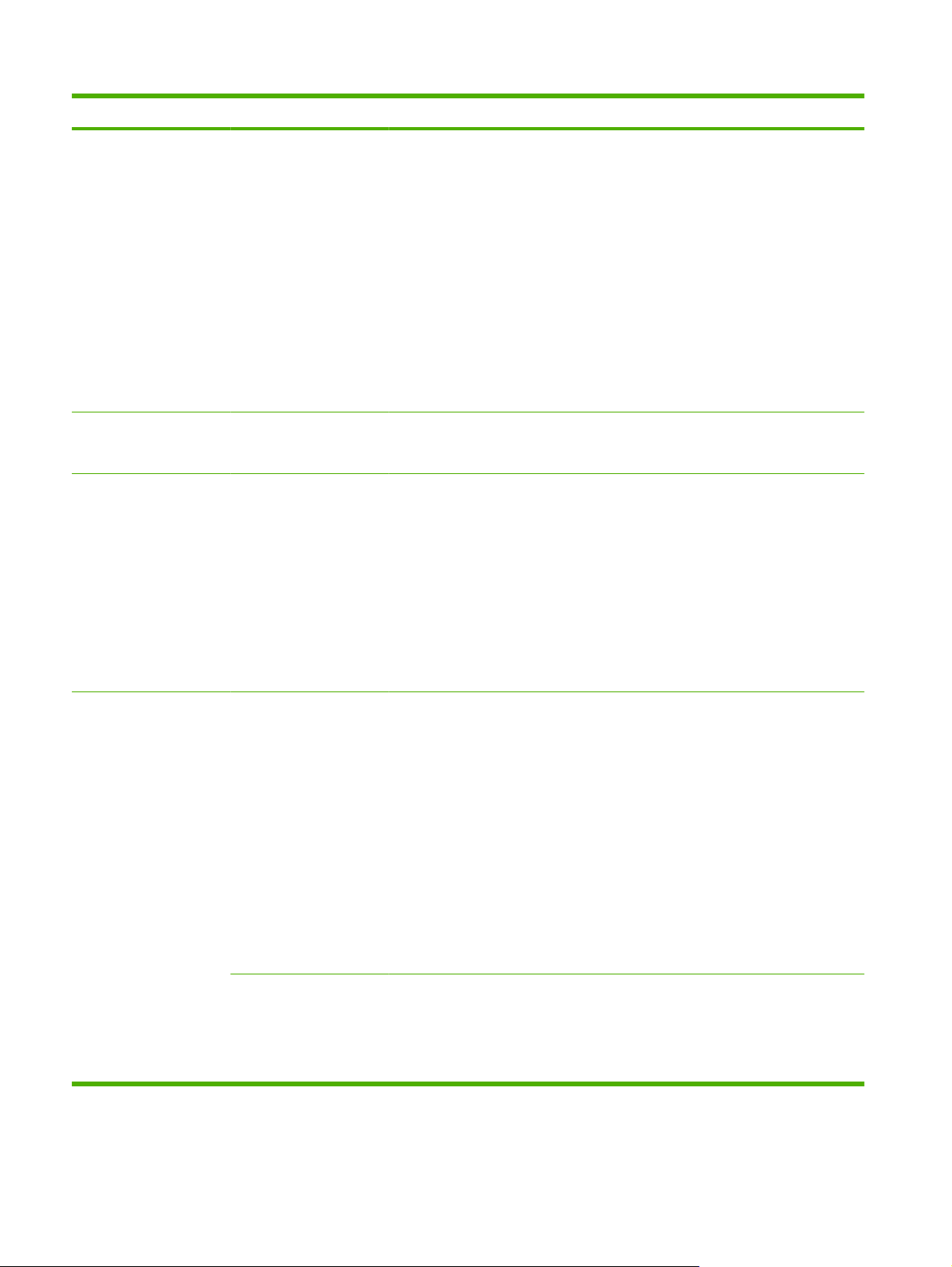
Πίνακας 2-10 Μενού Jetdirect (συνέχεια)
Στοιχείο μενού Στοιχείο υπομενού Στοιχείο υπομενού Τιμές και περιγραφή
Πολιτική DHCPV6 ∆ρομολογητής καθορίστηκε: Η σταθερή μέθοδος
αυτόματης διαμόρφωσης που θα χρησιμοποιηθεί από
το διακομιστή εκτυπώσεων καθορίζεται από έναν
δρομολογητή. Ο δρομολογητής καθορίζει εάν ο
διακομιστής εκτυπώσεων αποκτά τη διεύθυνσή του, τις
πληροφορίες διαμόρφωσης, ή και τα δύο από
διακομιστή DHCPv6.
∆ρομολογητής μη διαθέσιμος: Εάν δεν υπάρχει
διαθέσιμος δρομολογητής, ο διακομιστής εκτυπώσεων
θα επιχειρήσει να αποκτήσει τη σταθερή του
όρφωση από διακομιστή DHCPv6.
διαμ
Πάντοτε: Ανεξάρτητα από το εάν υπάρχει ή όχι
διαθέσιμος δρομολογητής, ο διακομιστής εκτυπώσεων
επιχειρεί πάντοτε να αποκτήσει τη σταθερή του
διαμόρφωση από διακομιστή DHCPv6.
Βασικό DNS Χρησιμοποιήστε αυτό το στοιχείο για να καθορίσετε
διεύθυνση IPv6 για το βασικό διακομιστή DNS που θα
πρέπει να χρησιμοποιεί ο διακομιστής εκτυπώσεων.
Μη αυτόματες ρυθμίσεις Χρησιμοποιήστε αυτό το στοιχείο για να καθορίσετε μη
∆ιακομιστής
μεσολάβησης
Καθορίζει το διακομιστή μεσολάβησης που θα
αυτόματα διευθύνσεις IPv6 στο διακομιστή
εκτυπώσεων.
Eνεργοποίηση: Επιλέξτε αυτό το στοιχείο και επιλέξτε
Ενεργοποιημένο για ενεργοποίηση της μη αυτόματης
διαμόρφωσης, ή Απενεργοποιημένο για
απενεργοποίηση της μη αυτόματης διαμόρφωσης.
∆ιεύθυνση: Χρησιμοποιήστε αυτό το στοιχείο για να
πληκτρολογήσετε μία διεύθυνση κόμβου IPv6 32
δεκαεξαδικών ψηφίων που χρησιμοποιεί τη
δεκαεξαδική σύνταξη με διαχωριστικό ερωτ
χρησιμοποιείται από τις ενσωματωμένες εφαρμογές
της συσκευής. Ο διακομιστής μεσολάβησης συνήθως
χρησιμοποιείται από πελάτες δικτύου για πρόσβαση
στο Internet. Αποθηκεύει προσωρινά σελίδες Web και
παρέχει στους εν λόγω πελάτες κάποιο επίπεδο
ασφάλειας.
Για να καθορίσετε διακομιστή μεσολάβησης,
εισαγάγετε τη διεύθυνσή του IPv4 ή το κατάλληλο
όνομα τομέα. Το όνομα μπορεί να περιλαμβάνει έως
οκτάδες.
και 255
Για ορισμένα δίκτυα, ίσως χρειαστεί να επικοινωνήσετε
με τον ανεξάρτητο πάροχο υπηρεσιών (ISP) που
χρησιμοποιείτε για να μάθετε τη διεύθυνση του
διακομιστή μεσολάβησης.
ηματικό.
Θύρα διακομιστή
μεσολάβησης
Πληκτρολογήστε τον αριθμό θύρας που
χρησιμοποιείται από το διακομιστή μεσολάβησης για
υποστήριξη των πελατών. Ο αριθμός θύρας
προσδιορίζει τη θύρα που έχει κρατηθεί στο δίκτυό σας
για τη δραστηριότητα διακομιστή μεσολάβησης και
μπορεί να είναι μία τιμή από 0 έως 65535.
38 Κεφάλαιο 2 Πίνακας ελέγχου ELWW
Page 53
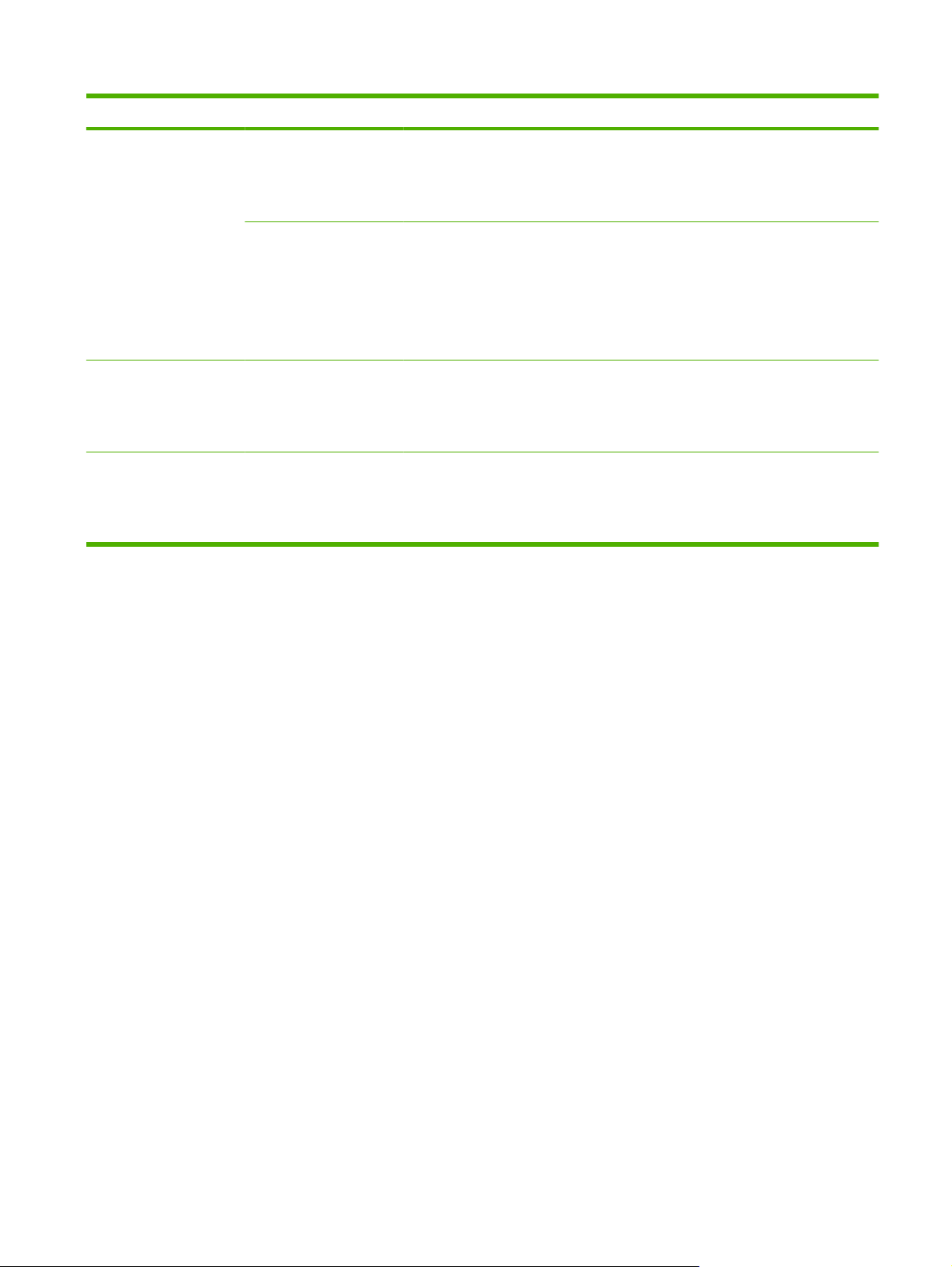
Πίνακας 2-10 Μενού Jetdirect (συνέχεια)
Στοιχείο μενού Στοιχείο υπομενού Στοιχείο υπομενού Τιμές και περιγραφή
IPX/SPX Eνεργοποίηση Απενεργοποιημένο: Απενεργοποίηση του
πρωτοκόλλου IPX/SPX.
Ενεργοποιημένο (προεπιλογή): Ενεργοποίηση του
πρωτοκόλλου IPX/SPX.
Τύπος πλαισίου Επιλέγει τη ρύθμιση τύπου πλαισίου στο δίκτυό σας.
Αυτόματη λειτουργία: Ρυθμίζει αυτόματα και περιορίζει
τον τύπο πλαισίου στο πρώτο πλαίσιο που θα
ανιχνευθεί.
EN_8023, EN_II, EN_8022 και EN_SNAP: Επιλογές
τύπου πλαισίου για δίκτυα Ethernet.
AppleTalk Eνεργοποίηση Απενεργοποιημένο (προεπιλογή): Απενεργοποίηση
του πρωτοκόλλου AppleTalk.
Ενεργοποιημένο: Ενεργοποίηση του πρωτοκόλλου
AppleTalk.
DLC/LLC Eνεργοποίηση Απενεργοποιημένο (προεπιλογή): Απενεργοποίηση
του πρωτοκόλλου DLC/LLC.
Ενεργοποιημένο: Ενεργοποίηση του πρωτοκόλλου
DLC/LLC.
ELWW Μενού αρχικής ρύθμισης 39
Page 54

Πίνακας 2-10 Μενού Jetdirect (συνέχεια)
Στοιχείο μενού Στοιχείο υπομενού Στοιχείο υπομενού Τιμές και περιγραφή
Ασφάλεια Εκτύπωση
δευτερεύουσας σελίδας
Ασφαλής σύνδεση στο
Web
Ασφάλεια IP ή τείχος
προστασίας
Ναι: Εκτυπώνει μια σελίδα που περιέχει τις τρέχουσες
ρυθμίσεις ασφάλειας στο διακομιστή εκτυπώσεων
HP Jetdirect.
Όχι (προεπιλογή): Σελίδα ρυθμίσεων ασφαλείας δεν
εκτυπώνεται.
Για τη διαχείριση της διαμόρφωσης, προσδιορίστε εάν
Καθορίστε την κατάσταση της ασφάλειας IP ή του
ο ενσωματωμένος διακομιστής web θα δέχεται
επικοινωνία μόνο με το πρωτόκολλο HTTPS (Ασφαλής
σύνδεση HTTP) ή και με τα δύο πρωτόκολλα HTTP
και HTTPS.
HTTPS Υποχρεωτικό: Για ασφαλείς,
κρυπτογραφημένες επικοινωνίες, αποδεκτή γίνεται
μόνο η πρόσβαση με πρωτόκολλο HTTPS. Ο
διακομιστής εκτυπώσεων θα εμφανίζεται ως ασφαλής
τοποθεσία.
HTTP/HTTPS προαιρετικό: Επιτρέπεται πρόσβαση
είτε με το πρωτόκολλο HTTP είτε με το πρωτόκολλο
TPS.
HT
τείχους προστασίας στο διακομιστή εκτυπώσεων.
∆ιατήρηση: Η κατάσταση ασφάλειας IP/τείχους
προστασίας παραμένει η ίδια με την τρέχουσα
διαμορφωμένη.
Απενεργοποίηση: Η λειτουργία ασφάλειας IP/τείχους
προστασίας στο διακομιστή εκτυπώσεων είναι
απενεργοποιημένη.
Επαναφορά ρυθμίσεων
ασφάλειας
∆ιαγνωστικός έλεγχος Ενσωματωμένη δοκιμή Αυτό το μενού παρέχει δοκιμές που συμβάλλουν στη
Προσδιορίστε αν οι τρέχουσες ρυθμίσεις ασφάλειας
του διακομιστή εκτυπώσεων θα αποθηκευτούν ή θα
επανέλθουν στις εργοστασιακές τους τιμές.
Όχι*: Οι τρέχουσες ρυθμίσεις ασφάλειας θα
διατηρηθούν.
Ναι: Οι ρυθμίσεις ασφάλειας θα επανέλθουν στις
εργοστασιακές τους τιμές.
διάγνωση των προβλημάτων του υλικού δικτύου ή της
σύνδεσης δικτύου TCP/IP.
Οι ενσωματωμένες δοκιμές βοηθούν στο να
προσδιοριστεί εάν ένα σφάλμα δικτύου είναι εσωτερικό
ή εξωτερικό σε σχέση με τη συσκευή. Χρησιμοποιήστε
μια ενσωματωμένη δοκιμή για να ελέγξετε το υλικό και
τις διαδρομές επικοινωνίας στο διακομιστή
τυπώσεων. Αφού επιλέξετε και ενεργοποιήσετε μία
εκ
δοκιμή καιορίσετε το χρόνο εκτέλεσης, πρέπει να
επιλέξετε Εκτέλεση για να ξεκινήσετε τη δοκιμή.
Ανάλογα με το χρόνο εκτέλεσης, η επιλεγμένη δοκιμή
εκτελείται συνεχώς έως ότου η συσκευή
απενεργοποιηθεί ή προκύψει σφάλμα και εκτυπωθεί
σελίδα διαγνωστικού ελέγχου.
40 Κεφάλαιο 2 Πίνακας ελέγχου ELWW
Page 55

Πίνακας 2-10 Μενού Jetdirect (συνέχεια)
Στοιχείο μενού Στοιχείο υπομενού Στοιχείο υπομενού Τιμές και περιγραφή
Μη αυτόματη δοκιμή
αισθητήρων (LAN HW)
∆οκιμή HTTP Η δοκιμή αυτή ελέγχει τη λειτουργία του HTTP
∆οκιμή SNMP Η δοκιμή αυτή ελέγχει τη λειτουργία των
Επιλογή όλων των
δοκιμών
ΠΡΟΣΟΧΗ Εάν εκτελέσετε αυτή την ενσωματωμένη
δοκιμή, η διαμόρφωση TCP/IP θα διαγραφεί.
Η δοκιμή αυτή εκτελεί έναν εσωτερικό έλεγχο loopback.
Ο εσωτερικός έλεγχος loopback θα αποστέλλει και θα
λαμβάνει πακέτα μόνον στο υλικό του εσωτερικού
δικτύου. ∆εν υπάρχουν εξωτερικές μεταδόσεις στο
δίκτυό σας.
Επιλέξτε Ναι για να επιλέξετε αυτή τη δοκιμή ή Όχι για
να μην την επιλέξετε.
ανακτώντας προκαθορισμένες σελίδες από τη
συσκευή και ελέγχει τον ενσωματωμένο διακομιστή
Web.
Επιλέξτε Ναι για να επιλέξετε αυτή τη δοκιμή ή Όχι για
να μην την επιλέξετε.
επικοινωνιών SNMP μέσω της πρόσβασης σε
προκαθορισμένα αντικείμενα SNMP στη συσκευή.
Επιλέξτε Ναι για να επιλέξετε αυτή τη δοκιμή ή Όχι για
να μην την επιλέξετε.
Χρησιμοποιήστε αυτό το στοιχείο για να επιλέξετε όλες
τις διαθέσιμες ενσωματωμένες δοκιμές.
Επιλέξτε Ναι για επιλογών όλων των δοκιμών.
Επιλέξτε Όχι για επιλογή μεμονωμένων δοκιμών.
∆οκιμή διαδρομής
δεδομένων
Χρόνος εκτέλεσης [H] Χρησιμοποιήστε αυτό το στοιχείο, για να καθορίσετε το
Εκτέλεση Όχι*: Μην ξεκινήσετε τις επιλεγμένες δοκιμές.
Η συσκευή αυτή σας βοηθά να εντοπίσετε τη διαδρομή
των δεδομένων και τυχόν προβλήματα με
κατεστραμμένα δεδομένα σε μια συσκευή
εξομοίωσης HP postscript επιπέδου 3. Αποστέλλει ένα
προκαθορισμένο αρχείο PS στη συσκευή, ωστόσο, η
δοκιμή δεν είναι έντυπη. Το αρχείο δεν θα εκτυπωθεί.
Επιλέξτε Ναι για να επιλέξετε αυτή τη δοκιμή ή Όχι για
να μην την επιλέξετε.
χρονικό διάστημα (σε ώρες) κατά το οποίο θα
εκτελείται η ενσωματωμένη δοκιμή. Μπορείτε να
επιλέξτε από 1 έως 60 ώρες. Εάν επιλέξετε μηδέν (0),
η δοκιμή θα εκτελείται επ' αόριστον έως ότου προκύψει
σφάλμα ή απενεργοποιηθεί η συσκευή.
Τα δεδομένα που συγκεντρώνονται από δοκιμές
HTTP, SNMP και διαδρομής δεδομένων εκτυπώνονται
μετά την ολοκλήρωση των δοκ
Ναι: Ξεκινήστε τις επιλεγμένες δοκιμές.
ιμών.
ELWW Μενού αρχικής ρύθμισης 41
Page 56

Πίνακας 2-10 Μενού Jetdirect (συνέχεια)
Στοιχείο μενού Στοιχείο υπομενού Στοιχείο υπομενού Τιμές και περιγραφή
∆οκιμή ping Αυτή η δοκιμή χρησιμοποιείται για έλεγχο των
επικοινωνιών δικτύου. Η δοκιμή αυτή αποστέλλει
πακέτα επιπέδου σύνδεσης σε έναν απομακρυσμένο
κεντρικό υπολογιστή δικτύου και, έπειτα, περιμένει την
κατάλληλη απάντηση. Για να εκτελέσετε μια δοκιμή
ping, ρυθμίστε τα παρακάτω στοιχεία:
Τύπος προορισμού Καθορίστε εάν η συσκευή είναι κόμβος IPv4 ή IPv6.
∆ιεύθυνση IP
προορισμού
Μέγεθος πακέτου Καθορίστε το μέγεθος κάθε πακέτου, σε byte, που θα
Χρονικό όριο Καθορίστε το χρονικό διάστημα, σε δευτερόλεπτα,
Μέτρηση Καθορίστε τον αριθμό των πακέτων δοκιμών ping που
Αποτελέσματα
εκτύπωσης
Εκτέλεση Καθορίστε εάν θα εκκινήσει η δοκιμή ping. Επιλέξτε
IPV4: Πληκτρολογήστε τη διεύθυνση IPv4.
IPV6 : Πληκτρολογήστε τη διεύθυνση IPv6.
σταλεί στον απομακρυσμένο κεντρικό υπολογιστή. Η
ελάχιστη τιμή μεγέθους είναι 64 (προεπιλεγμένη) και η
μέγιστη 2048.
αναμονής για απάντηση από τον απομακρυσμένο
κεντρικό υπολογιστή. Η προεπιλεγμένη τιμή είναι 1 και
η μέγιστη 100.
θα αποσταλούν για αυτήν τη δοκιμή. Επιλέξτε μία τιμή
από 1 έως 100. Για να ρυθμίσετε τη δοκιμή να εκτελείται
διαρκώς, επιλέξτε 0.
Εάν η δοκιμή ping δεν ρυθμιστεί σε συνεχή λειτουργία,
μπορείτε να επιλέξετε να εκτυπώσετε τα αποτελέσματα
της δοκιμής. Επιλέξτε Ναι για να εκτυπώσετε τα
αποτελέσματα. Εάν επιλέξετε Όχι (προεπιλογή), τα
αποτελέσματα δεν εκτυπώνονται.
Ναι για εκκίνηση της δοκιμής ή Όχι για μη εκτέλεση της
δοκιμής.
42 Κεφάλαιο 2 Πίνακας ελέγχου ELWW
Page 57

Πίνακας 2-10 Μενού Jetdirect (συνέχεια)
Στοιχείο μενού Στοιχείο υπομενού Στοιχείο υπομενού Τιμές και περιγραφή
Αποτελέσματα ping Χρησιμοποιήστε αυτό το στοιχείο για να προβάλετε την
κατάσταση και τα αποτελέσματα της δοκιμής,
χρησιμοποιώντας την οθόνη του πίνακα ελέγχου.
Μπορείτε να επιλέξετε τα παρακάτω στοιχεία:
Σταλθέντα πακέτα ∆είχνει τον αριθμό των πακέτων (0 - 65535) που
αποστέλλονται στον απομακρυσμένο κεντρικό
υπολογιστή από τη στιγμή εκκίνησης ή ολοκλήρωσης
της τελευταίας δοκιμής.
Ληφθέντα πακέτα ∆είχνει τον αριθμό των πακέτων (0 - 65535) που
λαμβάνονται από τον απομακρυσμένο κεντρικό
υπολογιστή από τη στιγμή εκκίνησης ή ολοκλήρωσης
της τελευταίας δοκιμής.
Ποσοστό απώλειας ∆είχνει το ποσοστό των πακέτων δοκιμών ping που
Ελάχιστη τιμή RTT ∆είχνει τον ελάχιστο χρόνο (RTT) που ανιχνεύθηκε,
Μέγιστη τιμή RTT ∆είχνει το μέγιστο χρόνο (RTT) που ανιχνεύθηκε, από
Μέση τιμή RTT ∆είχνει το μέσο χρόνο (RTT) που ανιχνεύθηκε, από 0
Ping σε εξέλιξη ∆είχνει εάν μια δοκιμή ping βρίσκεται σε εξέλιξη. Ναι
Ανανέωση Όταν προβάλλετε τα αποτελέσματα της δοκιμής ping,
απεστάλησαν χωρίς απάντηση από τον
απομακρυσμένο κεντρικό υπολογιστή από τη στιγμή
εκκίνησης ή ολοκλήρωσης της τελευταίας δοκιμής.
από 0 έως 4096 ms, για τη μετάδοση πακέτου και τη
λήψη απόκρισης.
0 έως 4096 ms, για τη μετάδοση πακέτου και τη λήψη
απόκρισης.
έως 4096 ms, για τη μετάδοση πακέτου και τη λήψη
απόκρισης.
υποδεικνύει μια δοκιμή σε εξέλιξη και το Όχι
υποδεικνύει ότι μια δοκιμή ολοκληρώθηκε ή δεν
εκτελέστηκε.
αυτό το στοιχείο ενημερώνει τα δεδομένα της δοκιμής
ping με τα τρέχοντα αποτελέσματα. Επιλέξτε Ναι για να
ενημερώσετε τα δεδομένα ή Όχι για να διατηρήσετε τα
τρέχοντα δεδομένα. Ωστόσο, γίνεται αυτόματη
ανανέωση εάν το χρονικό όριο του μενού λήξει ή εάν
επιστρέψετε μη αυτόματα στο βασικό μενού.
ELWW Μενού αρχικής ρύθμισης 43
Page 58

Πίνακας 2-10 Μενού Jetdirect (συνέχεια)
Στοιχείο μενού Στοιχείο υπομενού Στοιχείο υπομενού Τιμές και περιγραφή
Ταχύτητα σύνδεσης Η ταχύτητα της σύνδεσης και η λειτουργία επικοινωνίας
του διακομιστή εκτυπώσεων πρέπει να αντιστοιχούν
στο δίκτυο. Οι διαθέσιμες ρυθμίσεις εξαρτώνται από τη
συσκευή και τον εγκατεστημένο διακομιστή
εκτύπωσης. Επιλέξτε μία από τις παρακάτω ρυθμίσεις
διαμόρφωσης σύνδεσης:
ΠΡΟΣΟΧΗ Εάν αλλάξετε τη ρύθμιση σύνδεσης,
ενδέχεται να χαθεί η επικοινωνία δικτύου με το
διακομιστή εκτυπώσεων και τη συσκευή δικτύ
Αυτόματη λειτουργία (προεπιλογή): Ο διακομιστής
εκτυπώσεων χρησιμοποιεί αυτόματη διαπραγμάτευση
για να ρυθμιστεί στην υψηλότερη δυνατή ταχύτητας
σύνδεσης και λειτουργία επικοινωνίας. Εάν η αυτόματη
διαπραγμάτευση αποτύχει, ορίζονται οι ρυθμίσεις
100TX HALF ή 10TX HALF, ανάλογα με την ταχύτητα
σύνδεσης της θύρας διανομέα/μεταγωγής. (Η επιλογή
1000T μονόδρομης λειτουργίας δεν υποστηρίζεται.)
10T μονόδρομη: 10 Mbps, μονόδρομη λειτουργία.
10T αμφίδρομη: 10 Mbps, αμφίδρομη λειτουργία.
ου.
100TX μονόδρομη:
100TX αμφίδρομη: 100 Mbps, αμφίδρομη λειτουργία.
100TX αυτόματη: Περιορίζει την αυτόματη
διαπραγμάτευση σε μέγιστη ταχύτητα σύνδεσης 100
Mbps.
1000TX αμφίδρομη: 1000 Mbps, αμφίδρομη
λειτουργία.
Εκτύπωση πρωτοκόλλων Χρησιμοποιήστε αυτό το στοιχείο για να εκτυπώσετε
μια σελίδα που παραθέτει τη διαμόρφωση των
παρακάτω πρωτοκόλλων: IPX/SPX, Novell NetWare,
AppleTalk, DLC/LLC.
100 Mbps, μονόδρομη λειτουργία.
Ρύθμιση φαξ
Πίνακας 2-11 Ρύθμιση φαξ μενού
Στοιχείο μενού Στοιχείο υπομενού Στοιχείο υπομενού Τιμές Περιγραφή
Απαιτούμενες
ρυθμίσεις
Θέση (Χώρες/περιοχές
που παρατίθενται)
Ημερομηνία/Ώρα
Στοιχεία κεφαλίδας
φαξ
Αριθμός τηλεφώνου
Όνομα εταιρείας
Προσαρμόστε τις ρυθμίσεις που απαιτούνται
από το νόμο για τα εξερχόμενα φαξ.
Αποσοτλή φαξ PC Απενεργοποιημένο
Ενεργοποιημένο
(προεπιλογή)
Χρησιμοποιήστε αυτή τη λειτουργία για
ενεργοποίηση ή απενεργοποίηση του
Αποσοτλή φαξ PC. Αποσοτλή φαξ PC
επιτρέπει στους χρήστες να αποστέλλουν
φαξ μέσω της συσκευής από τους
υπολογιστές τους εάν είναι εγκατεστημένο το
σωστό πρόγραμμα οδήγησης.
44 Κεφάλαιο 2 Πίνακας ελέγχου ELWW
Page 59

Πίνακας 2-11 Ρύθμιση φαξ μενού (συνέχεια)
Στοιχείο μενού Στοιχείο υπομενού Στοιχείο υπομενού Τιμές Περιγραφή
Ρυθμίσεις
αποστολής φαξ
Ένταση κλήσης φαξ Απενεργοποιημένο
Μεσαίο
(προεπιλογή)
Υψηλή
Λειτουργία
διόρθωσης
σφαλμάτων
Συμπίεση JBIG Απενεργοποιημένο
Μέγιστη ταχύτητα
Baud
Λειτουργία κλήσης Τονικό (προεπιλογή)
Ενεργοποιημένο
(προεπιλογή)
Απενεργοποιημένο
Ενεργοποιημένο
(προεπιλογή)
Επιλέξτε μια τιμή από
τη λίστα.
Παλμικό
Χρησιμοποιήστε αυτή τη λειτουργία για να
ορίσετε την ένταση των τόνων που θα ακούτε
ενώ η συσκευή καλεί τον αριθμό φαξ.
Όταν η λειτουργία Λειτουργία διόρθωσης
σφαλμάτων είναι ενεργοποιημένη και
προκύπτει σφάλμα κατά τη μετάδοση του
φαξ, η συσκευή αποστέλλει ή λαμβάνει ξανά
το τμήμα όπου προέκυψε το σφάλμα.
Η λειτουργία Συμπίεση JBIG μειώνει το
χρόνο μετάδοσης του φαξ με αποτέλεσμα
χαμηλότερες τηλεφωνικές χρεώσεις.
Ωστόσο, η χρήση της λειτουργίας Συμπίεση
JBIG μερικές φορές δημιουργεί προβλήματα
συμβατότητας με παλαιότερες συσκευές φαξ.
Εάν συμβεί κάτι τέτοιο, απενεργοποιήστε τη
λειτουργία Συμπίεση JBIG.
Χρησιμοποιήστε αυτή τη λειτουργία για να
ορίσετε τη μέγιστη ταχύτητα baud για τη λήψη
φαξ. Η λειτουργία αυτή μπορεί να
χρησιμοποιηθεί ως εργαλείο διαγνωστικού
ελέγχου για την αντιμετώπιση προβλημάτων
φαξ.
Επιλέξτε εάν η συσκευή θα χρησιμοποιεί
τονικό ή παλμικό σύστημα κλήσης.
Επανάκληση εάν η
γραμμή είναι
κατειλημμένη
Επανάκληση εάν δεν
απαντά
∆ιάστημα
επανάκλησης
Ανίχνευση ήχου
κλήσης
Το εύρος τιμών
κυμαίνεται μεταξύ
3 και 9. Η
εργοστασιακή τιμή
είναι 0.
Ποτέ (προεπιλογή)
Μία φορά
∆ύο φορές
Το εύρος τιμών
κυμαίνεται μεταξύ 1
και 5 λεπτών. Η
εργοστασιακή τιμή
είναι 5 λεπτά.
Ενεργοποιημένο
Απενεργοποιημένο
(προεπιλογή)
Πληκτρολογήστε πόσες φορές η συσκευή θα
εκτελεί επανάκληση εάν η γραμμή είναι
απασχολημένη.
Χρησιμοποιήστε αυτή τη λειτουργία για να
ορίσετε πόσες φορές η συσκευή θα εκτελεί
επανάκληση εάν ο αριθμός φαξ του
αποδέκτη δεν απαντά.
ΣΗΜΕΙΩΣΗ ∆ύο φορές διατίθεται σε
τοποθεσίες εκτός Ηνωμένων Πολιτειών και
Καναδά.
Χρησιμοποιήστε αυτή τη λειτουργία για να
ορίσετε κάθε πόσα λεπτά η συσκευή θα
εκτελεί επανάκληση εάν η γραμμή του
αποδέκτη είναι απασχολημένη ή δεν απαντά.
Χρησιμοποιήστε αυτή τη λειτουργία για να
ορίσετε εάν η συσκευή θα ελέγχει εάν
υπάρχει ήχος κλήσης προτού αποστείλει
φαξ.
ELWW Μενού αρχικής ρύθμισης 45
Page 60

Πίνακας 2-11 Ρύθμιση φαξ μενού (συνέχεια)
Στοιχείο μενού Στοιχείο υπομενού Στοιχείο υπομενού Τιμές Περιγραφή
Πρόθεμα κλήσης Απενεργοποιημένο
(προεπιλογή)
Προσαρμοσμένο
Κωδικοί τιμολόγησης Απενεργοποιημένο
Ρυθμίσεις λήψης φαξ Κουδουνίσματα
μέχρι να απαντήσει
∆ιάστημα μεταξύ των
κουδουνισμάτων
Ένταση
κουδουνίσματος
Ελάχιστο μήκος Το εύρος τιμών κυμαίνεται μεταξύ 1 και 16 ψηφίων. Η προεπιλεγμένη
Το εύρος τιμών
Προεπιλογή
Απενεργοποιημένο
(προεπιλογή)
Προσαρμοσμένο
τιμή είναι το 1.
διαφέρει ανάλογα με
την περιοχή. Η
εργοστασιακή
ρύθμιση είναι 2
κουδουνίσματα.
(προεπιλογή)
Προσαρμοσμένο
Χαμηλή στάθμη
(προεπιλογή)
Υψηλή
Χρησιμοποιήστε αυτή τη λειτουργία για να
καθορίσετε πρόθεμα κλήσης κατά την
αποστολή φαξ από τη συσκευή.
Εάν είναι ενεργοποιημένοι οι κωδικοί
τιμολόγησης, εμφανίζεται ένα μήνυμα που
ζητά από τον χρήστη να εισαγάγει τον κωδικό
τιμολόγησης για το εξερχόμενο φαξ.
Χρησιμοποιήστε αυτή τη λειτουργία για να
καθορίσετε τον αριθμό των κουδουνισμάτων
προτού το φαξ μόντεμ απαντήσει.
Χρησιμοποιήστε αυτή τη λειτουργία για να
καθορίσετε το χρόνο μεταξύ των
κουδουνισμάτων για τα εισερχόμενα φαξ.
Ρυθμίστε την ένταση για τον ήχο
κουδουνίσματος της συσκευής φαξ.
Αριθμοί φαξ με
φραγή
Προσθήκη αριθμών
με φραγή
Αφαίρεση αριθμών
με φραγή
Εκκαθάριση όλων
των αριθμών με
φραγή
Ρύθμιση ηλεκτρονικού ταχυδρομείου
Χρησιμοποιήστε αυτό το μενού για να ενεργοποιήσετε τη λειτουργία ηλεκτρονικού ταχυδρομείου και να
προσαρμόσετε ορισμένες βασικές ρυθμίσεις του ηλεκτρονικού ταχυδρομείου.
ΣΗΜΕΙΩΣΗ Για να προσαρμόσετε σύνθετες ρυθμίσεις ηλεκτρονικού ταχυδρομείου, χρησιμοποιήστε
τον ενσωματωμένο διακομιστή Web. Για περισσότερες πληροφορίες, δείτε
διακομιστής Web στη σελίδα 17.
Πληκτρολογήστε τον
αριθμό φαξ που
θέλετε να
προσθέσετε.
Επιλέξτε έναν αριθμό
φαξ που θέλετε να
αφαιρέσετε.
Όχι (προεπιλογή)
Ναι
Χρησιμοποιήστε αυτή τη λειτουργία για να
προσθέσετε ή να διαγράψετε αριθμούς από
τον κατάλογο αριθμών φαξ με φραγή. Ο
κατάλογος αριθμών φαξ με φραγή μπορεί να
περιέχει έως και 30 αριθμούς. Όταν η
συσκευή λαμβάνει μία κλήση από έναν
αριθμό φαξ με φραγή, διαγράφει το
εισερχόμενο φαξ. Επίσης, καταγράφει τον
αριθμό φαξ με φραγή στο αρχείο καταγραφής
δρ
αστηριότητας μαζί με τα στοιχεία
λογαριασμού της εργασίας.
Eνσωματωμένος
46 Κεφάλαιο 2 Πίνακας ελέγχου ELWW
Page 61

Πίνακας 2-12 Ρύθμιση ηλεκτρονικού ταχυδρομείου μενού
Στοιχείο μενού Τιμές Περιγραφή
Επικύρωση διεύθυνσης Ενεργοποιημένο (προεπιλογή)
Απενεργοποιημένο
Εύρεση πυλών αποστολής Αναζητήστε στο δίκτυο πύλες SMTP τις οποίες μπορεί να
Πύλη SMTP Εισαγάγετε μία τιμή. Καθορίστε τη διεύθυνση IP της πύλης SMTP που χρησιμοποιείται για
Πύλη δοκιμαστικής αποστολής Ελέγξτε εάν λειτουργεί η πύλη SMTP που έχει ρυθμιστεί.
Η επιλογή αυτή επιτρέπει στη συσκευή να ελέγχει τη σύνταξη
ηλεκτρονικού ταχυδρομείου όταν πληκτρολογείτε μια διεύθυνση
ηλεκτρονικού ταχυδρομείου. Οι έγκυρες διευθύνσεις ηλεκτρονικού
ταχυδρομείου περιλαμβάνουν το σύμβολο "@" και ".".
χρησιμοποιήσει η συσκευή για την αποστολή μηνυμάτων
ηλεκτρονικού ταχυδρομείου.
την αποστολή μηνύματος ηλεκτρονικού ταχυδρομείου από τη
συσκευή.
Μενού ρύθμισης αποστολής
Πίνακας 2-13 Μενού ρύθμισης αποστολής
Στοιχείο μενού Τιμές Περιγραφή
Αναπαραγωγή MFP Εισαγάγετε μία τιμή (∆ιεύθυνση
Να επιτραπεί η μεταφορά σε νέο
DSS
IP).
Χρησιμοποιήστε αυτή τη λειτουργία για να επιτρέψετε τη μεταφορά
Αντιγράψτε τις τοπικές ρυθμίσεις Αποστολής από τη μία συσκευή
στην άλλη.
της συσκευής από έναν διακομιστή λογισμικού ψηφιακής αποστολής
της HP (DSS) σε έναν άλλο.
Να επιτραπεί χρήση της
υπηρεσίας ψηφιακής αποστολής
Το HP DSS είναι ένα πακέτο λογισμικού που διαχειρίζεται εργασίες
ψηφιακής αποστολής, όπως την αποστολή και λήψη φαξ, και
μηνυμάτων ηλεκτρονικού ταχυδρομείου, καθώς και την αποστολή
σαρωμένων εγγράφων σε έναν φάκελο δικτύου.
Αυτή η λειτουργία σάς επιτρέπει να διαμορφώσετε τη συσκευή για
χρήση με διακομιστή λογισμικού ψηφιακής αποστολής της HP (Digital
Sending Software - DSS).
ELWW Μενού αρχικής ρύθμισης 47
Page 62

Μενού "Συμπεριφορά συσκευής" (Device Behavior)
ΣΗΜΕΙΩΣΗ Οι τιμές που εμφανίζονται με την ένδειξη "(προεπιλογή)" είναι οι προεπιλεγμένες τιμές
εργοστασίου. Ορισμένα στοιχεία μενού δεν έχουν προεπιλογές.
Πίνακας 2-14 Συμπεριφορά συσκευής μενού
Στοιχείο μενού Στοιχείο υπομενού Στοιχείο υπομενού Τιμές Περιγραφή
Γλώσσα Επιλέξτε τη γλώσσα
Ήχος πλήκτρου Ενεργοποιημένο
Χρονικό όριο
αδράνειας
Συμπεριφορά
ειδοποίησης/
σφάλματος
Πληκτρολογήστε μια
∆ιαγράψιμες
προειδοποιήσεις
Συμβάντα με
δυνατότητα
συνέχισης
Ενεργοποιημένο
Αυτόματη συνέχιση
από τη λίστα.
(προεπιλογή)
Απενεργοποιημένο
τιμή μεταξύ 10 και
300 δευτερολέπτων.
Η προεπιλογή του
εργοστασίου είναι 60
δευτερόλεπτα.
Εργασία
(προεπιλογή)
(10 δευτερόλεπτα)
(προεπιλογή)
Πατήστε OK για να
συνεχίσετε
Χρησιμοποιήστε αυτήν τη δυνατότητα για να
επιλέξετε μια διαφορετική γλώσσα για τα
μηνύματα του πίνακα ελέγχου. Όταν
επιλέξετε μια νέα γλώσσα, η διάταξη του
πληκτρολογίου ενδέχεται να αλλάξει επίσης.
Χρησιμοποιήστε αυτήν τη δυνατότητα για να
καθορίσετε αν θα ακούγεται ένας ήχος κάθε
φορά που αγγίζετε την οθόνη ή πιέζετε τα
κουμπιά του πίνακα ελέγχου.
Χρησιμοποιήστε αυτήν τη δυνατότητα για να
καθορίσετε το χρονικό διάστημα που
μεσολαβεί μεταξύ οποιασδήποτε
δραστηριότητας του πίνακα ελέγχου και της
επαναφοράς της συσκευής στις
προεπιλεγμένες ρυθμίσεις.
Χρησιμοποιήστε αυτήν τη δυνατότητα για να
ορίσετε το χρονικό διάστημα εμφάνισης ενός
προειδοποιητικού μηνύματος με δυνατότητα
διαγραφής στον πίνακα ελέγχου.
Χρησιμοποιήστε αυτήν την επιλογή για να
ρυθμίσετε τη συμπεριφορά της συσκευής
όταν αντιμετωπίζει συγκεκριμένα σφάλματα.
Αποκατάσταση
εμπλοκής
Αυτόματη λειτουργία
(προεπιλογή)
Ενεργοποιημένο
Απενεργοποιημένο
Χρησιμοποιήστε αυτήν τη δυνατότητα για να
ρυθμίσετε τον τρόπο με τον οποίο η συσκευή
χειρίζεται τις σελίδες που χάνονται στη
διάρκεια μιας εμπλοκής.
48 Κεφάλαιο 2 Πίνακας ελέγχου ELWW
Page 63

Πίνακας 2-14 Συμπεριφορά συσκευής μενού (συνέχεια)
Στοιχείο μενού Στοιχείο υπομενού Στοιχείο υπομενού Τιμές Περιγραφή
∆ιαδικασία επιλογής
δίσκου
Χρήση
απαιτούμενου
δίσκου
Προτροπή μη
αυτόματης
τροφοδοσίας
Μέσα αναβολής PS Ενεργοποιημένο
Χρήση άλλου δίσκου Ενεργοποιημένο
Προτροπή επιλογής
μεγέθους/τύπου
Κενές σελίδες σε
εκτύπωση διπλής
όψης
Αποκλειστικά
(προεπιλογή)
Πρώτη
Πάντοτε
(προεπιλογή)
Εκτός εάν έχει
τοποθετηθεί
(προεπιλογή)
Απενεργοποιημένο
(προεπιλογή)
Απενεργοποιημένο
Οθόνη
Να μην εμφανίζεται
(προεπιλογή)
Αυτόματη λειτουργία
(προεπιλογή)
Ναι
Χρησιμοποιήστε αυτήν τη δυνατότητα για να
ρυθμίσετε τον τρόπο με τον οποίο η συσκευή
χειρίζεται τις εργασίες που έχουν καθορίσει
ένα συγκεκριμένο δίσκο εισόδου.
Χρησιμοποιήστε αυτήν τη δυνατότητα για να
υποδείξετε αν πρέπει να εμφανίζεται ένα
μήνυμα όταν ο τύπος ή το μέγεθος μιας
εργασίας δεν ταιριάζει με το συγκεκριμένο
δίσκο και η συσκευή τραβάει χαρτί από το
δίσκο πολλαπλών χρήσεων.
Χρησιμοποιήστε αυτήν τη δυνατότητα για να
επιλέξετε είτε το μοντέλο χειρισμού χαρτιού
PostScript (PS) είτε το μοντέλο της HP.
Χρησιμοποιήστε αυτήν τη δυνατότητα για να
ενεργοποιήσετε ή να απενεργοποιήσετε το
μήνυμα του πίνακα ελέγχου που σας ζητά να
επιλέξετε έναν άλλο δίσκο όταν ο
συγκεκριμένος δίσκος είναι άδειος.
Χρησιμοποιήστε αυτήν τη δυνατότητα για να
ελέγξετε αν εμφανίζεται το μήνυμα
διαμόρφωσης του δίσκου κάθε φορά που
ανοίγει ή κλείνει ο δίσκος.
Χρησιμοποιήστε αυτήν τη δυνατότητα για να
ελέγξετε τον τρόπο με τον οποίο η συσκευή
χειρίζεται τις εργασίες διπλής όψης
(λειτουργία διπλής όψης).
Εξάρτημα
συρραφής/στοίβαξης
∆ιαμόρφωση MBM-3 Κατάσταση
Συρραφή Καμία
Τα κλιπ συρραφής
εξαντλήθηκαν
λειτουργίας
Ένα
Συνέχεια
(προεπιλογή)
∆ιακοπή
∆ιαχωριστικό
λειτουργιών
Γραμματοκιβώτιο
Ταξινομητής
Στην περίπτωση που είναι εγκατεστημένο το
προαιρετικό εξάρτημα συρραπτικού/
ταξινομητή, χρησιμοποιήστε αυτήν τη
δυνατότητα για να ορίσετε τα χαρακτηριστικά
συρραφής για τη συσκευή.
Χρησιμοποιήστε αυτήν τη δυνατότητα για να
ρυθμίσετε το προαιρετικό εξάρτημα θυρίδας
δίσκου 3.
ELWW Μενού "Συμπεριφορά συσκευής" (Device Behavior) 49
Page 64
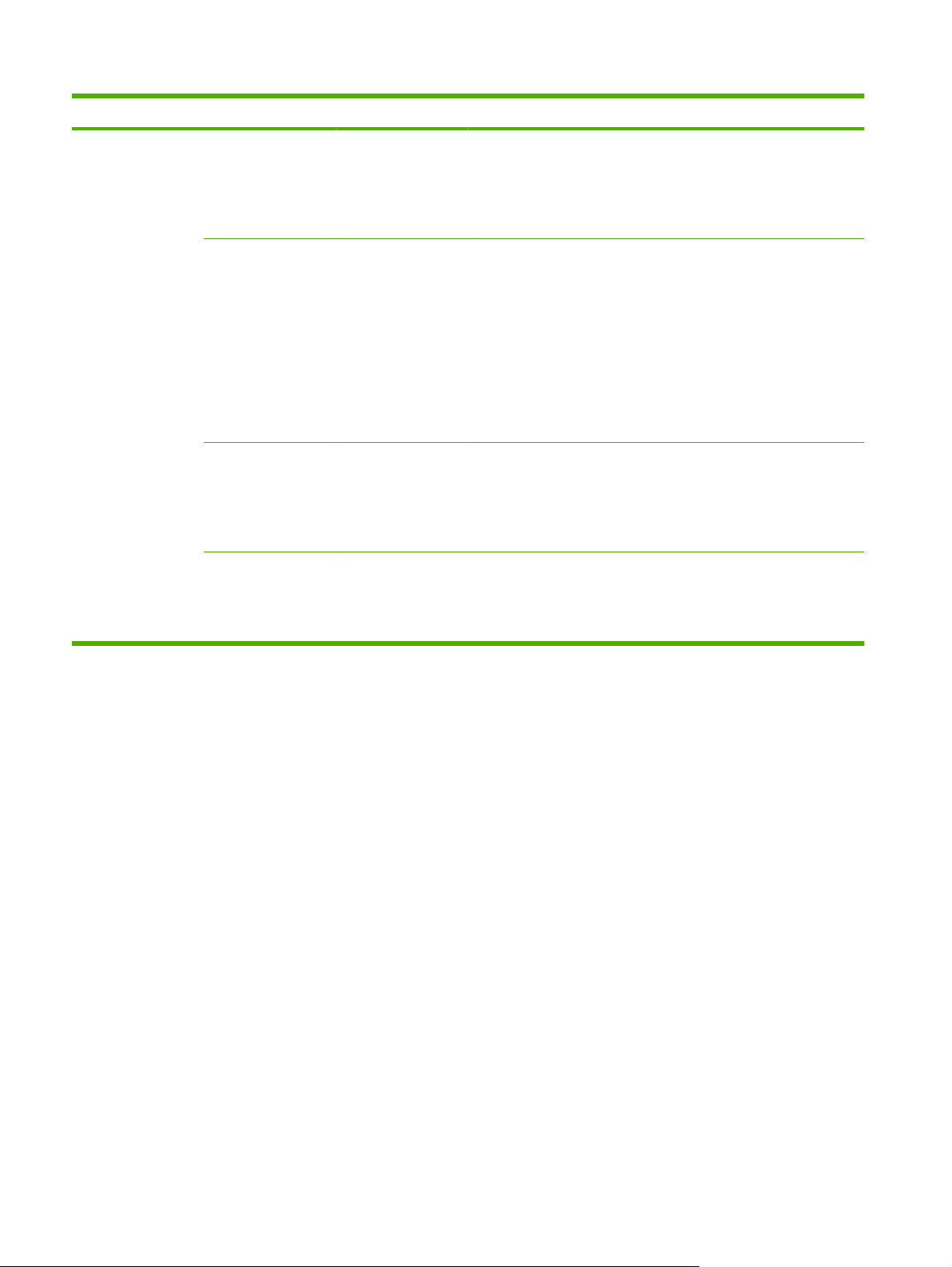
Πίνακας 2-14 Συμπεριφορά συσκευής μενού (συνέχεια)
Στοιχείο μενού Στοιχείο υπομενού Στοιχείο υπομενού Τιμές Περιγραφή
Γενική συμπεριφορά
αντιγραφής
προς σάρωση Ενεργοποιημένο
(προεπιλογή)
Απενεργοποιημένο
∆ιακοπή αυτόματης
εκτύπωσης
∆ιακοπή αντιγραφής Ενεργοποιημένο
Ταχύτητα πρώτου
αντίγραφου
Ενεργοποιημένο
Απενεργοποιημένο
Απενεργοποιημένο
Χωρίς πρόωρη
προθέρμανση
Χρησιμοποιήστε αυτήν τη δυνατότητα για να
ενεργοποιήσετε τη σάρωση χωρίς αναμονή.
Με ενεργοποιημένη τη δυνατότητα προς
σάρωση, οι σελίδες του αρχικού εγγράφου
σαρώνονται στο δίσκο και διατηρούνται μέχρι
να γίνει διαθέσιμη η συσκευή.
Όταν ενεργοποιηθεί αυτή η δυνατότητα, οι
εργασίες αντιγραφής ενδέχεται να διακόψουν
τις εργασίες εκτύπωσης οι οποίες έχουν
οριστεί για την εκτύπωση πολλών
αντιγράφων.
Η εργασία αντιγραφής τοποθετείται στην
ουρά εκτύπωσης, στο τέλος ενός αντιγράφου
της εργασίας εκτύπωσης. Μετά την
ολοκλήρωση της εργασίας αντιγραφής, η
συσκευή συνεχίζει να εκτυπώνει τα υπόλοιπα
αντίγραφα της εργασίας εκτύπωσης.
Όταν ενεργοποιηθεί αυτή η δυνατότητα, μια
εργασία αντιγραφής που εκτυπώνεται αυτή
τη στιγμή είναι δυνατό να διακοπεί όταν
ξεκινήσει μια νέα εργασία αντιγραφής. Σας
ζητείται να επιβεβαιώσετε ότι θέλετε να
διακόψετε την τρέχουσα εργασία.
Με πρόωρη
προθέρμανση
50 Κεφάλαιο 2 Πίνακας ελέγχου ELWW
Page 65

Πίνακας 2-14 Συμπεριφορά συσκευής μενού (συνέχεια)
Στοιχείο μενού Στοιχείο υπομενού Στοιχείο υπομενού Τιμές Περιγραφή
Γενική συμπεριφορά
εκτύπωσης
Προεπιλεγμένο
μέγεθος χαρτιού
Παράκαμψη A4/
Letter
Μη αυτόματη
τροφοδοσία
Γραμματοσειρά
Courier
Μεγάλο A4 Ενεργοποιημένο
Επιλέξτε από τη
λίστα μεγεθών
χαρτιού.
Όχι
Ναι(προεπιλογή)
Ενεργοποιημένο
Απενεργοποιημένο
(προεπιλογή)
Κανονική
(προεπιλογή)
Σκουρόχρωμο
Απενεργοποιημένο
(προεπιλογή)
Χρησιμοποιήστε αυτήν τη δυνατότητα για να
διαμορφώσετε το μέγεθος χαρτιού που θα
χρησιμοποιείται για τις εργασίες εκτύπωσης.
Χρησιμοποιήστε αυτήν τη δυνατότητα για να
εκτυπώσετε σε χαρτί μεγέθους letter όταν
αποστέλλεται μια εργασία για χαρτί
μεγέθους A4 αλλά δεν υπάρχει χαρτί A4 στη
συσκευή (ή για εκτυπώσετε σε χαρτί A4 όταν
αποστέλλεται μια εργασία για χαρτί
μεγέθους letter αλλά δεν υπάρχει χαρτί
μεγέθους letter). Αυτή η επιλογή αντικαθιστά
επίσης το χαρτί μεγέθους A3 με χαρτί ledger
και το χαρτί ledger με χαρτί A3.
Όταν είναι ενεργοποιημένη αυτή η
δυνατότητα, ο χρήστης μπορεί να επιλέξει
την τροφοδοσία με το χέρι από τον πίνακα
ελέγχου ως τροφοδοσία χαρτιού για μια
εργασία.
Χρησιμοποιήστε αυτήν τη δυνατότητα για να
επιλέξετε την έκδοση της γραμματοσειράς
Courier που θέλετε να χρησιμοποιήσετε.
Χρησιμοποιήστε αυτήν τη δυνατότητα για να
αλλάξετε την περιοχή εκτύπωσης του
χαρτιού A4. Εάν ενεργοποιήσετε αυτήν την
επιλογή, θα είναι δυνατή η εκτύπωση
χαρακτήρων 10 pitch σε μία μόνο γραμμή
χαρτιού A4.
Εκτύπωση
σφαλμάτων PS
Εκτύπωση
σφαλμάτων PDF
Προσωπικότητα Αυτόματη λειτουργία
Ενεργοποιημένο
Απενεργοποιημένο
(προεπιλογή)
Ενεργοποιημένο
Απενεργοποιημένο
(προεπιλογή)
(προεπιλογή)
PCL
PDF
PS
Χρησιμοποιήστε αυτήν τη δυνατότητα για να
επιλέξετε αν θα εκτυπώνεται μια σελίδα
σφάλματος PostScript (PS) όταν η συσκευή
αντιμετωπίζει ένα σφάλμα PS.
Χρησιμοποιήστε αυτήν τη δυνατότητα για να
επιλέξετε αν θα εκτυπώνεται μια σελίδα
σφάλματος PDF όταν η συσκευή
αντιμετωπίζει ένα σφάλμα PDF.
Επιλέξτε τη γλώσσα εκτυπωτή που πρέπει
να χρησιμοποιήσει η συσκευή.
Κανονικά, δεν πρέπει να αλλάξετε τη
γλώσσα. Εάν αλλάξετε τη ρύθμιση σε μια
συγκεκριμένη γλώσσα, η συσκευή δεν
μεταβαίνει αυτόματα από μια γλώσσα σε μια
άλλη, εκτός αν αποστέλλονται συγκεκριμένες
εντολές λογισμικού στη συσκευή.
ELWW Μενού "Συμπεριφορά συσκευής" (Device Behavior) 51
Page 66

Πίνακας 2-14 Συμπεριφορά συσκευής μενού (συνέχεια)
Στοιχείο μενού Στοιχείο υπομενού Στοιχείο υπομενού Τιμές Περιγραφή
PCL Μήκος φόρμας Πληκτρολογήστε μια
τιμή μεταξύ 5 και 128
γραμμών. Η
προεπιλογή του
εργοστασίου είναι 60
γραμμές.
Προσανατολισμός Κατακόρυφος
Προέλευση
γραμματοσειράς
Αριθμός
γραμματοσειράς
Βήμα
γραμματοσειράς
(προεπιλογή)
Οριζόντιος
Επιλέξτε την
προέλευση από τη
λίστα.
Πληκτρολογήστε τον
αριθμό
γραμματοσειράς. Το
εύρος βρίσκεται
μεταξύ 0 και 999. Η
προεπιλογή
εργοστασίου είναι 0.
Πληκτρολογήστε μια
τιμή μεταξύ 0.44 και
99.99. Η προεπιλογή
του εργοστασίου
είναι 10.00.
Το PCL είναι ένα σύνολο εντολών εκτυπωτή
που ανάπτυξε η Hewlett-Packard για να την
παροχή πρόσβασης σε λειτουργίες του
εκτυπωτή.
Επιλέξτε τον προσανατολισμό που
χρησιμοποιείται συχνότερα στις εργασίες
εκτύπωσης. Επιλέξτε Κατακόρυφος όταν η
στενή άκρη βρίσκεται επάνω ή επιλέξτε
Οριζόντιος φαρδιά άκρη βρίσκεται επάνω.
Χρησιμοποιήστε αυτήν τη δυνατότητα για να
επιλέξετε την προέλευση γραμματοσειράς
για την προεπιλεγμένη γραμματοσειρά
χρήστη.
Χρησιμοποιήστε αυτήν τη δυνατότητα για να
καθορίσετε τον αριθμό γραμματοσειράς για
την προεπιλεγμένη γραμματοσειρά,
χρησιμοποιώντας την προέλευση που
καθορίζεται στο στοιχείο μενού Προέλευση
γραμματοσειράς. Η συσκευή αντιστοιχίζει
έναν αριθμό σε κάθε γραμματοσειρά και την
παραθέτει στη λίστα γραμματοσειρών PCL
(διαθέσιμη από το μενού ∆ιαχείριση).
Εάν οι επιλογές Προέλευση
γραμματοσειράς και Αριθμός
γραμματοσειράς υποδεικνύουν μια
γραμματοσειρά contour, τότε
χρησιμοποιήστε αυτήν τη δυνατότητα για να
επιλέξετε ένα προεπιλεγμένο βήμα (για μια
γραμματοσειρά σταθερού διαστήματος).
52 Κεφάλαιο 2 Πίνακας ελέγχου ELWW
Page 67

Πίνακας 2-14 Συμπεριφορά συσκευής μενού (συνέχεια)
Στοιχείο μενού Στοιχείο υπομενού Στοιχείο υπομενού Τιμές Περιγραφή
PCL Μέγεθος στιγμών
γραμματοσειράς
Σύνολο συμβόλων PC-8(προεπιλογή)
Προσθήκη
επαναφοράς
κεφαλής σε αλλαγή
γραμμής
Κατάργηση κενών
σελίδων
Πληκτρολογήστε μια
τιμή μεταξύ 4.00 και
999.75. Η
προεπιλογή του
εργοστασίου είναι
12.00.
(50 πρόσθετα
σύνολα συμβόλων
από τα οποία
μπορείτε να
επιλέξετε)
Όχι(προεπιλογή)
Ναι
Όχι(προεπιλογή)
Ναι
Εάν οι επιλογές Προέλευση
γραμματοσειράς και Αριθμός
γραμματοσειράς υποδεικνύουν μια
γραμματοσειρά contour, τότε
χρησιμοποιήστε αυτήν τη δυνατότητα για να
επιλέξετε ένα προεπιλεγμένο μέγεθος
σημείου (για μια γραμματοσειρά αναλογικού
διαστήματος).
Χρησιμοποιήστε αυτήν τη δυνατότητα για να
επιλέξετε οποιοδήποτε από τα διάφορα
διαθέσιμα σύνολα συμβόλων από τον πίνακα
ελέγχου. Εάν σύνολο συμβόλων είναι μια
μοναδική ομάδα όλων των χαρακτηριστικών
μιας γραμματοσειράς.
Χρησιμοποιήστε αυτήν τη δυνατότητα για να
καθορίσετε αν προσαρτάται ένας
χαρακτήρας επαναφοράς (CR) σε κάθε
αλλαγή γραμμής (LF) που παρουσιάζεται σε
εργασίες PCL συμβατές με παλαιότερες
εκδόσεις (καθαρό κείμενο, χωρίς έλεγχο
εργασίας).
Αυτή η επιλογή αφορά τους χρήστες που
δημιουργούν το δικό τους PCL που θα
μπορούσε να περιλαμβάνει πρόσθετες
αλλαγές σελίδας, οι οποίες θα προκαλούσαν
την εκτύπωση κενών σελίδων. Όταν είναι
επιλεγμένη η δυνατότητα Ναι, οι αλλαγές
σελίδας παραβλέπονται όταν η σελίδα είναι
κενή.
Αντιστοίχιση
προέλευσης μέσων
Τυπική(προεπιλογή)
Κλασικό
Χρησιμοποιήστε αυτήν τη δυνατότητα για να
επιλέξετε και να διατηρήσετε τους δίσκους
εισαγωγής κατά αριθμό όταν δεν
χρησιμοποιείτε το πρόγραμμα οδήγησης της
συσκευής ή όταν το πρόγραμμα λογισμικού
δεν διαθέτει δυνατότητα επιλογής δίσκου.
ELWW Μενού "Συμπεριφορά συσκευής" (Device Behavior) 53
Page 68

Μενού "Ποιότητα εκτύπωσης" (Print Quality)
ΣΗΜΕΙΩΣΗ Οι τιμές που εμφανίζονται με την ένδειξη "(προεπιλογή)" είναι οι προεπιλεγμένες τιμές
εργοστασίου. Ορισμένα στοιχεία μενού δεν έχουν προεπιλογές.
Πίνακας 2-15 Ποιότητα εκτύπωσης μενού
Στοιχείο μενού Στοιχείο υπομενού Τιμές Περιγραφή
Ρύθμιση εγγραφής ∆οκιμαστική σελίδα Εκτύπωση (πλήκτρο) Χρησιμοποιήστε την επιλογή Ρύθμιση εγγραφής για να
Προέλευση Όλοι οι δίσκοι
∆ίσκος <X>:
<περιεχόμενα> (επιλέξτε
δίσκο)
Ρύθμιση δίσκου <X> Αλλάξτε από -20 σε 20
κατά μήκος των αξόνων X
ή Y. Το 0 είναι η
προεπιλογή.
αλλάξετε τη ρύθμιση περιθωρίου, ώστε να στοιχίσετε
την εικόνα στο κέντρο της σελίδας από επάνω προς τα
κάτω και από αριστερά προς τα δεξιά. Μπορείτε επίσης
να στοιχίσετε την εικόνα στην εμπρός όψη ενώ
εκτυπώνεται στην πίσω όψη.
Εκτυπώστε μια δοκιμαστική σελίδα για να ρυθμίσετε
την καταχώρηση.
Επιλέξτε τον κεντρικό δίσκο εισόδου για την εκτύπωση
της σελίδας Ρύθμιση εγγραφής.
Εκτελέστε τη διαδικασία στοίχισης για κάθε δίσκο.
Όταν δημιουργεί μια εικόνα, η συσκευή σαρώνει τη
σελίδα από τη μία πλευρά στην άλλη καθώς το φύλλο
περνά μέσα από τη συσκευή, με κατεύθυνση από
επάνω προς τα κάτω.
Η κατεύθυνση της σάρωσης αναφέρεται ως X. X1 είναι
η κατεύθυνση της σάρωσης για την πρώτη πλευρά μιας
σελίδας διπλής όψ
σάρωσης για τη δεύτερη πλευρά μιας σελίδας διπλής
όψης. Η κατεύθυνση τροφοδοσίας του φύλλου
αναφέρεται ως Y.
ης. X2 είναι η κατεύθυνση της
Λειτουργίες έψησης <Τύπος χαρτιού> ∆ιαμορφώστε τη λειτουργία σταθεροποιητή που
Επαναφορά λετουργιών Επαναφορά (πλήκτρο) Επαναφέρετε τις λειτουργίες σταθεροποιητή στις
Βελτιστοποίηση Υψηλή μεταβίβαση Κανονικό (προεπιλογή)
Αυξημένο
Λεπτομέρεια γραμμής Απενεργοποιημένο
(προεπιλογή)
Ενεργοποιημένο
Ανάλυση 300
600
FastRes 1200
(προεπιλογή)
ProRes 1200
σχετίζεται με κάθε τύπο μέσου.
αρχικές τους ρυθμίσεις.
Βελτιστοποιεί ορισμένες παραμέτρους για όλες τις
εργασίες αντί για (ή μαζί με) τη βελτιστοποίηση κατά
διαδρομή χαρτιού.
Χρησιμοποιήστε αυτήν τη δυνατότητα για να επιλέξετε
την ανάλυση εκτύπωσης.
54 Κεφάλαιο 2 Πίνακας ελέγχου ELWW
Page 69

Πίνακας 2-15 Ποιότητα εκτύπωσης μενού (συνέχεια)
Στοιχείο μενού Στοιχείο υπομενού Τιμές Περιγραφή
REt Απενεργοποιημένο
Ελαφρύ χαρτί
Μεσαίο (προεπιλογή)
Σκουρόχρωμο
Economode Ενεργοποιημένο
Απενεργοποιημένο
Πυκνότητα γραφίτη Επιλέξτε τιμές από ένα
Βαθμονόμηση/
Καθαρισμός
Αυτόματος καθαρισμός Ενεργοποιημένο
Μεσοδιάστημα
καθαρισμού
εύρος μεταξύ 1 έως 5. Ο
αριθμός 3 είναι η
προεπιλογή.
Απενεργοποιημένο
1000
2000
5000
10000
Ενεργοποιήστε τη δυνατότητα REt (Resolution
Enhancement technology), η οποία αποδίδει έξοδο
εκτύπωσης με λείες γωνίες, καμπύλες και άκρα. Όλες
οι αναλύσεις εκτύπωσης, συμπεριλαμβανομένης της
FastRes 1200, εκμεταλλεύονται τη δυνατότητα REt.
Όταν ενεργοποιηθεί η δυνατότητα Economode, η
συσκευή εκτυπώνει με μειωμένη ποσότητα γραφίτη
ανά σελίδα. Ωστόσο, η ποιότητα εκτύπωσης της
σελίδας μειώνεται ελαφρά.
Κάντε πιο φωτεινή ή πιο σκοτεινή την εκτύπωση της
σελίδας. Η επιλογή 1 είναι το πιο φωτεινό χρώμα και η
επιλογή 5 είναι το πιο σκούρο.
Όταν είναι ενεργοποιημένος ο αυτόματος καθαρισμός,
η συσκευή εκτυπώνει μια σελίδα καθαρισμού όταν το
πλήθος των σελίδων φθάσει την τιμή που ορίζεται από
την επιλογή Μεσοδιάστημα καθαρισμού.
Ορίστε το διάστημα όταν πρέπει να εκτυπωθεί η σελίδα
καθαρισμού. Το διάστημα υπολογίζεται από τον
αριθμό των σελίδων που εκτυπώνονται.
Μέγεθος αυτόματου
καθαρισμού
Επεξεργασία σελίδας
καθαρισμού
20000
Letter
A4
Επεξεργασία (πλήκτρο) Χρησιμοποιήστε αυτήν τη δυνατότητα για να
Επιλέξτε το μέγεθος του χαρτιού που χρησιμοποιείται
για τη σελίδα καθαρισμού.
δημιουργήσετε και να επεξεργαστείτε μια σελίδα
καθαρισμού για τον καθαρισμό του συσσωρευμένου
γραφίτη από τον κύλινδρο πίεσης του σταθεροποιητή.
Η διαδικασία μπορεί να διαρκέσει έως και 2,5 λεπτά.
ELWW Μενού "Ποιότητα εκτύπωσης" (Print Quality) 55
Page 70

Μενού αντιμετώπισης προβλημάτων
ΣΗΜΕΙΩΣΗ Οι τιμές που εμφανίζονται με την ένδειξη "(προεπιλογή)" είναι οι προεπιλεγμένες τιμές
εργοστασίου. Ορισμένα στοιχεία μενού δεν έχουν προεπιλογές.
Πίνακας 2-16 Επίλυση προβλημάτων μενού
Στοιχείο μενού Στοιχείο υπομενού Στοιχείο υπομενού Τιμές Περιγραφή
Αρχείο καταγραφής
συμβάντων
Βαθμονόμηση
σαρωτή
Ίχνος φαξ T.30 Αναφορά
Εκτύπωση
Βαθμονόμηση
εκτύπωσης T.30
Πότε να εκτυπώνεται
η αναφορά
(πλήκτρο)
(πλήκτρο)
Χρησιμοποιήστε αυτήν τη δυνατότητα για να
Ποτέ αυτόματη
εκτύπωση
Εκτύπωση μετά από
οποιαδήποτε
εργασία φαξ
Εκτύπωση μετά από
εργασίες αποστολής
φαξ
Αυτή η δυνατότητα εμφανίζει τους κωδικούς
συμβάντων και τους αντίστοιχους κύκλους
του μηχανισμού στην οθόνη και σας
επιτρέπει να εκτυπώσετε το πλήρες αρχείο
καταγραφής συμβάντων.
Χρησιμοποιήστε αυτήν τη δυνατότητα για να
αντισταθμίσετε τις μετατοπίσεις του
συστήματος απεικόνισης του σαρωτή
(carriage head) για σαρώσεις ADF και
flatbed.
Ίσως χρειαστεί να κάνετε μικρορύθμιση του
σαρωτή όταν δεν καταγράφει τις σωστές
ενότητες των εγγράφων που σαρώνονται.
εκτυπώσετε ή να ρυθμίσετε την αναφορά
παρακολούθησης T.30 του φαξ. Το T.30 είναι
το πρότυπο που καθορίζει τις χειραψίες, τα
πρωτόκολλα και τη διόρθωση σφαλμάτων
μεταξύ συσκευών φαξ.
Εκτύπωση μετά από
οποιοδήποτε
σφάλμα φαξ
Εκτύπωση μετά από
σφάλματα
αποστολής μόνον
Εκτύπωση μετά από
σφάλματα λήψης
μόνον
Απώλεια σήματος
μετάδοσης φαξ
Φαξ V.34 Κανονικό
Μια τιμή μεταξύ 0 και
30.
(προεπιλογή)
Απενεργοποιημένο
Χρησιμοποιήστε αυτήν τη δυνατότητα για να
ορίσετε τα επίπεδα απώλειας για την
αντιστάθμιση της απώλειας τηλεφωνικού
σήματος. ∆εν πρέπει να τροποποιήσετε αυτή
τη ρύθμιση, εκτός αν σας ζητηθεί να το κάνετε
από έναν αντιπρόσωπο της HP, επειδή θα
μπορούσε να προκληθεί διακοπή της
λειτουργίας του φαξ.
Χρησιμοποιήστε αυτήν τη δυνατότητα για να
απενεργοποιήσετε τις διαμορφώσεις V.34
όταν παρουσιαστούν πολλές αποτυχίες φαξ
ή όταν το απαιτούν οι συνθήκες της
τηλεφωνικής γραμμής.
56 Κεφάλαιο 2 Πίνακας ελέγχου ELWW
Page 71

Πίνακας 2-16 Επίλυση προβλημάτων μενού (συνέχεια)
Στοιχείο μενού Στοιχείο υπομενού Στοιχείο υπομενού Τιμές Περιγραφή
Λειτουργία ηχείου
φαξ
Αισθητήρες
διαδρομής χαρτιού
∆οκιμή διαδρομής
χαρτιού
Κανονικό
(προεπιλογή)
∆ιαγωνστικός
έλεγχος
Ξεκινήστε μια δοκιμή των αισθητήρων
∆οκιμαστική σελίδα Εκτύπωση
(πλήκτρο)
Προέλευση Όλοι οι δίσκοι
∆ίσκος 1
∆ίσκος 2
(Εμφανίζονται
πρόσθετοι δίσκοι, αν
υπάρχουν.)
Προορισμός Όλες οι θήκες
Θήκη εξαρτήματος
στοίβαξης
Τυπική θήκη εξόδου
Αυτή η δυνατότητα μπορεί να
χρησιμοποιηθεί από έναν τεχνικό για την
εκτίμηση και τη διάγνωση ζητημάτων φαξ, με
την ακρόαση των ήχων των διαμορφώσεων
του φαξ. Η προεπιλογή του εργοστασίου
είναι Normal (Κανονική).
διαδρομής του χαρτιού.
∆ημιουργήστε μια δοκιμαστική σελίδα για τον
έλεγχο των λειτουργιών χειρισμού του
χαρτιού. Μπορείτε να καθορίσετε τη
διαδρομή που χρησιμοποιείται για τη δοκιμή,
έτσι ώστε να δοκιμάσετε συγκεκριμένες
διαδρομές χαρτιού.
Καθορίστε αν θα εκτυπώνεται μια
δοκιμαστική σελίδα από όλους τους δίσκους
ή από ένα συγκεκριμένο δίσκο.
Ενεργοποιήστε την επιλογή εξόδου για τη
δοκιμαστική σελίδα. Μπορείτε να επιλέξετε
την αποστολή της δοκιμαστικής σελίδας σε
όλους τους δίσκους εξόδου ή μόνο σε ένα
συγκεκριμένο δίσκο.
∆ιπλής όψης Απενεργοποιημένο
(προεπιλογή)
Ενεργοποιημένο
Αντίγραφα Εύρος: 2-30,
Προεπιλογή=2
Επιλέξτε αν το εξάρτημα εκτύπωσης διπλής
όψης πρέπει να περιλαμβάνεται στη δοκιμή
της διαδρομής χαρτιού.
Επιλέξτε τον αριθμό των σελίδων που πρέπει
να αποστέλλονται από την καθορισμένη
προέλευση ως μέρος της δοκιμής της
διαδρομής χαρτιού.
ELWW Μενού αντιμετώπισης προβλημάτων 57
Page 72

Πίνακας 2-16 Επίλυση προβλημάτων μενού (συνέχεια)
Στοιχείο μενού Στοιχείο υπομενού Στοιχείο υπομενού Τιμές Περιγραφή
∆οκιμή διαδρομής
χαρτιού φινιρίσματος
Συρραπτικά Επιλογές
φινιρίσματος
Μέγεθος μέσων
εκτύπωσης
Τύπος μέσου
εκτύπωσης
Αντίγραφα Εύρος: 2-30,
∆ιπλής όψης Απενεργοποιημένο
Εκτύπωση
δοκιμαστικής
σελίδας
Επιλέξτε από μια
λίστα διαθέσιμων
επιλογών.
Letter
Legal
A4
Executive (JIS)
8,5 x 13
Επιλέξτε τον τύπο χαρτιού για τη δοκιμή
Προεπιλογή=2
Ενεργοποιημένο
Εκτύπωση
(πλήκτρο)
∆οκιμάστε τις δυνατότητες χειρισμού χαρτιού
του μηχανισμού φινιρίσματος.
Επιλέξτε τη δυνατότητα που θέλετε να
δοκιμάσετε.
Επιλέξτε το μέγεθος χαρτιού για τη δοκιμή
φινιρίσματος της διαδρομής χαρτιού.
φινιρίσματος της διαδρομής χαρτιού.
Επιλέξτε τον αριθμό των αντιγράφων που θα
περιλαμβάνονται στη δοκιμή φινιρίσματος
της διαδρομής χαρτιού.
Επιλέξτε αν θα χρησιμοποιείται το εξάρτημα
διπλής εκτύπωσης στη δοκιμή φινιρίσματος
της διαδρομής χαρτιού.
Εκτυπώστε μια δοκιμαστική σελίδα που θα
χρησιμοποιηθεί για τη δοκιμή φινιρίσματος
της διαδρομής χαρτιού.
∆εσμίδα Μέγεθος μέσων
εκτύπωσης
Τύπος μέσου
εκτύπωσης
Αντίγραφα 1
∆ιπλής όψης Απενεργοποιημένο
Εκτύπωση
δοκιμαστικής
σελίδας
Letter
Legal
A4
Executive (JIS)
8,5 x 13
Επιλέξτε από μια
λίστα τύπων.
10
50
100
500
Ενεργοποιημένο
Εκτύπωση
(πλήκτρο)
Επιλέξτε τις δυνατότητες που θέλετε να
χρησιμοποιήσετε για να δοκιμάσετε τον
ταξινομητή.
Επιλέξτε τον τύπο μέσου που θα
χρησιμοποιηθεί στη δοκιμή φινιρίσματος της
διαδρομής χαρτιού.
Επιλέξτε τον αριθμό των αντιγράφων που θα
περιλαμβάνονται στη δοκιμή φινιρίσματος
της διαδρομής χαρτιού.
Επιλέξτε αν θα χρησιμοποιείται το εξάρτημα
διπλής εκτύπωσης στη δοκιμή φινιρίσματος
της διαδρομής χαρτιού.
Εκτυπώστε μια δοκιμαστική σελίδα που θα
χρησιμοποιηθεί για τη δοκιμή φινιρίσματος
της διαδρομής χαρτιού.
58 Κεφάλαιο 2 Πίνακας ελέγχου ELWW
Page 73

Πίνακας 2-16 Επίλυση προβλημάτων μενού (συνέχεια)
Στοιχείο μενού Στοιχείο υπομενού Στοιχείο υπομενού Τιμές Περιγραφή
Μη αυτόματη δοκιμή
αισθητήρων
∆οκιμή εξαρτημάτων ∆οκιμάστε μεμονωμένα εξαρτήματα
∆οκιμή εκτύπωσης/
διακοπής
Ελέγξτε τους αισθητήρες και τους διακόπτες
της συσκευής για να δείτε να λειτουργούν
σωστά. Κάθε αισθητήρας εμφανίζεται στην
οθόνη του πίνακα ελέγχου, μαζί με την
κατάστασή του. Ενεργοποιήστε με το χέρι
κάθε αισθητήρα και παρακολουθήστε τον να
αλλάζει στην οθόνη. Πιέστε το κουμπί Stop
(∆ιακοπή) για να ματαιώσετε τη δοκιμή.
ξεχωριστά για να απομονώσετε το θόρυβο,
τη διαρροή ή άλλα ζητήματα. Για να
ξεκινήσετε τη δοκιμή, επιλέξτε ένα από τα
στοιχεία. Η δοκιμή θα εκτελεστεί όσες φορές
καθορίζεται από την επιλογή Repeat
(Επανάληψη). Στη διάρκεια της δοκιμής ίσως
σας ζητηθεί να αφαιρέσετε ορισμένα
εξαρτήματα από τη συσκευή. Πιέστε το
Συνεχής τιμή από 0
έως 60.000 χιλιοστά
του δευτερολέπτου.
Η προεπιλογή είναι 0
χιλιοστά του
δευτερολέπτου.
κουμπί Stop (∆ιακοπή) για να μα
δοκιμή.
Απομονώστε τα σφάλματα διακόπτοντας τη
συσκευή στη διάρκεια του κύκλου εκτύπωσης
και παρατηρώντας το σημείο της διαδικασίας
όπου υποβαθμίζεται η ποιότητα της εικόνας.
Για να εκτελέσετε τη δοκιμή, καθορίστε ένα
χρονικό σημείο διακοπής. Η επόμενη
εργασία που αποστέλλεται στη συσκευή θα
διακοπεί στο συγκεκριμένο χρονικό σημείο
της διαδικασίας.
ταιώσετε τη
∆οκιμές σάρωσης Αυτό το στοιχείο μενού χρησιμοποιείται από
έναν τεχνικό για τη διάγνωση πιθανών
προβλημάτων που αφορούν το σαρωτή της
συσκευής.
Πίνακας ελέγχου Ενδείξεις LED Χρησιμοποιήστε αυτή τη δυνατότητα για να
Οθόνη
Κουμπιά
Οθόνη αφής
βεβαιωθείτε ότι τα στοιχεία του πίνακα
ελέγχου λειτουργούν σωστά.
ELWW Μενού αντιμετώπισης προβλημάτων 59
Page 74

Μενού Resets (Επαναφορές)
Πίνακας 2-17 Επαναφορές μενού
Στοιχείο μενού Τιμές Περιγραφή
Εκκαθάριση βιβλίου τοπικών
διευθύνσεων
Εκκαθάριση αρχείου
καταγραφής δραστηριότητας φαξ
Επαναφορά εργοστασιακής
ρύθμισης τηλεπικοινωνιών
Επαναφορά εργοστασιακών
ρυθμίσεων
Εκκαθάριση μηνύματος
συντήρησης
Εκκαθάριση μηνύματος
εξαρτήματος τροφοδοσίας
εγγράφων
Μηδενισμός μετρητή
αναλωσίμων
(Κουμπί) Εκκαθάριση Χρησιμοποιήστε αυτή τη λειτουργία για να διαγράψετε όλες τις
Ναι
Όχι (προεπιλογή)
(Κουμπί) Επαναφορά Χρησιμοποιήστε αυτή την επιλογή για να επαναφέρετε ρυθμίσεις που
(Κουμπί) Επαναφορά Χρησιμοποιήστε αυτή τη λειτουργία για να επαναφέρετε όλες τις
(Κουμπί) Εκκαθάριση ∆ιαγράψτε τα μηνύματα προειδοποίησης σχετικά με την Παραγγελία
(Κουμπί) Εκκαθάριση Χρησιμοποιήστε αυτή τη λειτουργία για να διαγράψετε τα μηνύματα
Νέο κιτ συσντήρησης (Ναι/Όχι)
Νέο κιτ εξαρτήματος
τροφοδοσίας εγγράφων (Ναι/
Όχι)
διευθύνσεις από τα βιβλία διευθύνσεων, οι οποίες έχουν αποθηκευτεί
στη συσκευή.
Χρησιμοποιήστε αυτή τη λειτουργία για να διαγράψετε όλα τα
συμβάντα από το Μητρώο δραστηριοτήτων φαξ.
έχουν σχέση με το τηλέφωνο που υπάρχουν στο μενού Αρχική
ρύθμιση στις εργοστασιακές τιμές.
ρυθμίσεις της συσκευής στις εργοστασιακές.
κιτ συντήρησης και την Αντικατάσταση κιτ συντήρησης.
προειδοποίησης σχετικά με την Παραγγελία κιτ τροφοδότη
εγγράφων και την Αντικατάσταση κιτ τροφοδότη εγγράφων.
Ενημερώστε τη συσκευή ότι έχει τοποθετηθεί ένα νέο κιτ συντήρησης
ή νέο κιτ τροφοδότη εγγράφων.
60 Κεφάλαιο 2 Πίνακας ελέγχου ELWW
Page 75

Σέρβις μενού
Το μενού Σέρβις είναι κλειδωμένο και απαιτεί έναν αριθμό PIN για πρόσβαση. Το μενού αυτό
προορίζεται για χρήση από εξουσιοδοτημένο προσωπικό σέρβις.
ELWW Σέρβις μενού 61
Page 76

62 Κεφάλαιο 2 Πίνακας ελέγχου ELWW
Page 77

3 Είσοδος/έξοδος (I/O)
Το κεφάλαιο αυτό περιγράφει τον τρόπο ρύθμισης ορισμένων παραμέτρων δικτύου στη συσκευή.
Καλύπτονται τα ακόλουθα θέματα:
∆ιαμόρφωση USB
●
∆ιαμόρφωση δικτύου
●
ELWW 63
Page 78

∆ιαμόρφωση USB
Αυτή η συσκευή υποστηρίζει σύνδεση USB 2.0. Για την εκτύπωση, πρέπει να χρησιμοποιείτε ένα
καλώδιο USB τύπου A/B.
Εικόνα 3-1 Σύνδεση USB
1 Φις USB
2 Θύρα USB (τύπος B)
64 Κεφάλαιο 3 Είσοδος/έξοδος (I/O) ELWW
Page 79

∆ιαμόρφωση δικτύου
Ίσως χρειαστεί να διαμορφώσετε ορισμένες παραμέτρους του δικτύου στη συσκευή. Μπορείτε να
διαμορφώσετε αυτές τις παραμέτρους στις παρακάτω θέσεις:
Εγκατάσταση λογισμικού
●
Πίνακας ελέγχου συσκευής
●
Ενσωματωμένος Web server
●
∆ιαχείριση λογισμικού (HP Web Jetadmin ή βοηθητικό πρόγραμμα εγκατάστασης του HP LaserJet
●
για Macintosh)
ΣΗΜΕΙΩΣΗ Για περισσότερες πληροφορίες σχετικά με τη χρήση του ενσωματωμένου Web server,
ανατρέξτε στην ενότητα
Για περισσότερες πληροφορίες σχετικά με τα υποστηριζόμενα δίκτυα και τα εργαλεία διαμόρφωσης
δικτύου, ανατρέξτε στον Οδηγό διαχειριστή του διακομιστή εκτυπώσεων HP Jetdirect. Ο οδηγός
συνοδεύει εκτυπωτές στους οποίους έχει εγκατασταθεί ένας διακομιστής εκτυπώσεων HP Jetdirect.
Αυτή η ενότητα περιέχει τις παρακάτω πληροφορίες σχετικά με τη διαμόρφωση των παραμέτρων
δικτύου:
∆ιαμόρφωση παραμέτρων TCP/IPv4
●
∆ιαμόρφωση παραμέτρων TCP/IPv6
●
Eνσωματωμένος διακομιστής Web στη σελίδα 17
Απενεργοποίηση πρωτοκόλλων δικτύου (προαιρετικό)
●
∆ιακομιστές εκτυπώσεων HP Jetdirect EIO
●
∆ιαμόρφωση παραμέτρων TCP/IPv4
Εάν το δίκτυο δεν παρέχει αυτόματα διευθύνσεις IP μέσω DHCP, BOOTP, RARP ή άλλης μεθόδου,
ίσως χρειαστεί να εισαγάγετε τις ακόλουθες παραμέτρους με μη αυτόματο τρόπο, για να μπορέσετε να
εκτυπώσετε μέσω δικτύου:
∆ιεύθυνση IP (4 byte)
●
Μάσκα υποδικτύου (4 byte)
●
Προεπιλεγμένη πύλη (4 byte)
●
Ορισμός διεύθυνσης IP
Μπορείτε να προβάλετε την τρέχουσα διεύθυνση IP της συσκευής από την κεντρική οθόνη του πίνακα
ελέγχου επιλέγοντας ∆ιεύθυνση δικτύου.
Ακολουθήστε την παρακάτω διαδικασία, για να αλλάξετε τη διεύθυνση IP με μη αυτόματο τρόπο.
1. Μεταβείτε στην επιλογή ∆ιαχείριση και επιλέξτε την.
2. Μεταβείτε στην επιλογή Αρχικές ρυθμίσεις και επιλέξτε την.
3. Επιλέξτε ∆ικτύωση και I/O.
4. Επ
ELWW ∆ιαμόρφωση δικτύου 65
ιλέξτε Εν
σωματωμένος Jetdirect.
Page 80

5. Επιλέξτε TCP/IP.
6. Επιλέξτε Ρυθμίσεις IPV4.
7. Επιλέξτε Μέθοδος ρύθμισης παραμέτρων.
8. Επιλέξτε Αυτόματη.
9. Επιλέξτε Αποθήκευση.
10. Επιλέξτε Μη αυτόματες ρυθμίσεις.
11. Επιλέξτε ∆ιεύθυνση IP.
12. Επιλέξτε το πλαίσιο κειμένου "∆ιεύθυνση ΙΡ".
13. Χρησιμοποιήστε το πληκτρολόγιο της οθόνης αφής για να πληκτρολογήσετε τη διεύθυνση IP.
14. Επιλέξτε OK.
15. Επιλέξτε Αποθήκευση.
Ορισμός της μάσκας υποδικτύου
1. Μεταβείτε στην επιλογή ∆ιαχείριση και επιλέξτε την.
2. Μεταβείτε στην επιλογή Αρχικές ρυθμίσεις και επιλέξτε την.
3. Επιλέξτε ∆ικτύωση και I/O.
4. Επιλέξτε Ενσωματωμένος Jetdirect.
5. Επιλέξτε TCP/IP.
6. Επιλέξτε Ρυθμίσεις IPV4.
7. Επιλέξτε Μέθοδος ρύθμισης παραμέτρων.
8. Επιλέξτε Αυτόματη.
9. Επιλέξτε Αποθήκευση.
10. Επιλέξτε Μη αυτόματες ρυθμίσεις.
11. Επιλέξτε Μάσκα υποδικτύου.
12. Επιλέξτε το πλαίσιο κειμένου "Μάσκα υπ
13
. Χρησιμοποιήστε το πληκτρολόγιο της οθόνης αφής, για να πληκτρολογήσετε τη μάσκα
υποδικτύου.
14. Επιλέξτε OK.
15. Επιλέξτε Αποθήκευση.
οδικτύου".
Ορισμός της προεπιλεγμένης πύλης
1. Μεταβείτε στην επιλογή ∆ιαχείριση και επιλέξτε την.
2. Μεταβείτε στην επιλογή Αρχικές ρυθμίσεις και επιλέξτε την.
66 Κεφάλαιο 3 Είσοδος/έξοδος (I/O) ELWW
Page 81

3. Επιλέξτε ∆ικτύωση και I/O.
4. Επιλέξτε Ενσωματωμένος Jetdirect.
5. Επιλέξτε TCP/IP.
6. Επιλέξτε Ρυθμίσεις IPV4.
7. Επιλέξτε Μέθοδος ρύθμισης παραμέτρων.
8. Επιλέξτε Αυτόματη.
9. Επιλέξτε Αποθήκευση.
10. Επιλέξτε Μη αυτόματες ρυθμίσεις.
11. Επιλέξτε Προεπιλεγμένη πύλη.
12. Επιλέξτε το πλαίσιο κειμένου "Προεπιλεγμένη πύλη".
13. Χρησιμοποιήστε το πληκτρολόγιο της οθόνης αφής, για να πληκτρολογήσετε την προεπιλεγμένη
πύλη.
14. Επιλέξτε OK.
ιλέξτε Αποθήκευση.
. Επ
15
∆ιαμόρφωση παραμέτρων TCP/IPv6
Για πληροφορίες σχετικά με τη διαμόρφωση της συσκευής για ένα δίκτυο TCP/IPv6, ανατρέξτε στον
Οδηγός διαχειριστή του διακομιστή εκτυπώσεων HP Jetdirect.
Απενεργοποίηση πρωτοκόλλων δικτύου (προαιρετικό)
Από εργοστασιακή προεπιλογή, ενεργοποιούνται όλα τα υποστηριζόμενα πρωτόκολλα δικτύου. Η
απενεργοποίηση των πρωτοκόλλων που δεν χρησιμοποιούνται έχει τα εξής οφέλη:
Μειώνει την κυκλοφορία δικτύου που δημιουργείται από τη συσκευή.
●
Εμποδίζει την εκτύπωση στη συσκευή από μη εξουσιοδοτημένους χρήστες.
●
Παρέχει μόνο σχετικές πληροφορίες για τη σελίδα διαμόρφωσης.
●
ρ
∆ίνει τη δυνατότητα εμφάνισης π
●
αφορούν το πρωτόκολλο στον πίνακα ελέγχου της συσκευής.
Απενεργοποίηση IPX/SPX
ΣΗΜΕΙΩΣΗ Μην απενεργοποιείτε αυτό το πρωτόκολλο σε συστήματα που είναι βασισμένα στα
Windows και τα οποία εκτυπώνουν στον εκτυπωτή μέσω των IPX/SPX.
1. Μεταβείτε στην επιλογή ∆ιαχείριση και επιλέξτε την.
οειδοποιητικών μηνυμάτων και μηνυμάτων σφάλματος που
2. Μεταβείτε στην επιλογή Αρχικές ρυθμίσεις και επιλέξτε την.
3. Επιλέξτε ∆ικτύωση και I/O.
4. Επιλέξτε Ενσωματωμένος Jetdirect.
5. Επιλέξτε IPX/SPX.
ELWW ∆ιαμόρφωση δικτύου 67
Page 82

6. Επιλέξτε Ενεργοποίηση.
7. Επιλέξτε Σβηστή.
8. Επιλέξτε Αποθήκευση.
Απενεργοποίηση AppleTalk
1. Μεταβείτε στην επιλογή ∆ιαχείριση και επιλέξτε την.
2. Μεταβείτε στην επιλογή Αρχικές ρυθμίσεις και επιλέξτε την.
3. Επιλέξτε ∆ικτύωση και I/O.
4. Επιλέξτε Ενσωματωμένος Jetdirect.
5. Επιλέξτε AppleTalk.
6. Επιλέξτε Ενεργοποίηση.
7. Επιλέξτε Σβηστή.
8. Επιλέξτε Αποθήκευση.
Απενεργοποίηση DLC/LLC
1. Μεταβείτε στην επιλογή ∆ιαχείριση και επιλέξτε την.
2. Μεταβείτε στην επιλογή Αρχικές ρυθμίσεις και επιλέξτε την.
3. Επιλέξτε ∆ικτύωση και I/O.
4. Επιλέξτε Ενσωματωμένος Jetdirect.
5. Επιλέξτε DLC/LLC.
6. Επιλέξτε Ενεργοποίηση.
7. Επιλέξτε Σβηστή.
8. Επιλέξτε Αποθήκευση.
∆ιακομιστές εκτυπώσεων HP Jetdirect EIO
Η εγκατάσταση των διακομιστών εκτυπώσεων HP Jetdirect (κάρτες δικτύου) μπορεί να γίνει στην
υποδοχή EIO. Αυτές οι κάρτες υποστηρίζουν πολλαπλά πρωτόκολλα δικτύου και λειτουργικά
συστήματα. Οι διακομιστές εκτυπώσεων HP Jetdirect διευκολύνουν τη διαχείριση δικτύου, επιτρέποντάς
σας να συνδέσετε έναν εκτυπωτή απευθείας στο δίκτυο σε οποιαδήποτε θέση. Οι διακομιστές
εκτυπώσεων HP Jetdirect υποστηρίζουν επίσης το πρωτόκολλο SNMP (Simple Network Management
Protocol), το οποίο παρέχει απομακρυσμένη διαχείριση εκ
μέσω του λογισμικού HP Web Jetadmin.
ΣΗΜΕΙΩΣΗ ∆ιαμορφώστε την κάρτα μέσω του πίνακα ελέγχου, του λογισμικού εγκατάστασης του
εκτυπωτή ή του HP Web Jetadmin. Για περισσότερες πληροφορίες, ανατρέξτε στην τεκμηρίωση του
διακομιστή εκτυπώσεων HP Jetdirect.
τ
υπωτή και αντιμετώπιση προβλημάτων
68 Κεφάλαιο 3 Είσοδος/έξοδος (I/O) ELWW
Page 83

4 Μέσα και δίσκοι
Αυτό το κεφάλαιο περιέχει τις ακόλουθες ενότητες:
Γενικές προδιαγραφές μέσων εκτύπωσης
●
Γενικές οδηγίες για μέσα εκτύπωσης
●
Εξέταση μέσων
●
Επιλογή μέσου εκτύπωσης
●
Συνθήκες εκτύπωσης και αποθήκευσης χαρτιού
●
Τοποθέτηση μέσων εκτύπωσης
●
Έλεγχος εργασιών εκτύπωσης
●
Επιλογή δίσκων εξόδου
●
ELWW 69
Page 84

Γενικές προδιαγραφές μέσων εκτύπωσης
Για τις πλήρεις προδιαγραφές χαρτιού για τις συσκευές HP LaserJet, ανατρέξτε στον the HP LaserJet
Printer Family Print Media Guide (Οδηγός μέσων εκτύπωσης για την οικογένεια εκτυπωτών HP
LaserJet, που διατίθεται στη διεύθυνση
Κατηγορία Προδιαγραφές
Όξινο περιεχόμενο pH 5,5 έως 8,0
Πάχος 0,094 έως 0,18 mm (3,0 έως 7,0 mils)
Κυματισμός δεσμίδας Ομοιόμορφη με όριο 5 mm (0,02 in)
Συνθήκες κοπής άκρων Κοπή με αιχμηρές λεπίδες, χωρίς ορατά σημάδια κοπής.
www.hp.com/support/ljpaperguide) .
Συμβατότητα διάταξης
σταθεροποίησης γραφίτη
Γραμμώσεις Μακριές γραμμώσεις
Περιεκτικότητα σε υγρασία 4% έως 6% κατά βάρος
Στιλπνότητα 100 έως 250 Sheffield
∆εν πρέπει να καίγεται, να λιώνει, να παραμορφώνεται ή να εκλύει επικίνδυνες
αναθυμιάσεις αν θερμανθεί σε θερμοκρασία 200°C (392°F) για 0,1 δευτερόλεπτα.
70 Κεφάλαιο 4 Μέσα και δίσκοι ELWW
Page 85

Γενικές οδηγίες για μέσα εκτύπωσης
Πριν παραγγείλετε οποιοδήποτε χαρτί ή ειδικές φόρμες σε μεγάλη ποσότητα, βεβαιωθείτε ότι ο
προμηθευτής χαρτιού έχει διαβάσει και κατανοήσει τις απαιτήσεις για τα μέσα εκτύπωσης που
περιγράφονται στον HP LaserJet Printer Family Print Media Guide (Οδηγός μέσων εκτύπωσης για την
οικογένεια εκτυπωτών HP LaserJet).
Για να κάνετε λήψη ενός αντιγράφου του Οδηγού μέσων εκτύπωσης για την οικογένεια εκτυπωτών
HP LaserJet, μεταβείτε στη δι
Είναι πιθανόν το χαρτί να πληροί όλες τις προδιαγραφές που αναφέρονται σε αυτό το κεφάλαιο ή στον
οδηγό HP LaserJet Printer Family Print Media, αλλά η ποιότητα εκτύπωσης να εξακολουθεί να μην είναι
ικανοποιητική. Αυτό μπορεί να οφείλεται σε μη φυσιολογικές συνθήκες του περιβάλλοντος εκτύπωσης
ή σε άλλους παράγοντες, τους οποίους δεν μπορεί η HP να ελέγξει (για παρ
θερμοκρασίας και υγρασίας).
Η Hewlett-Packard Company συνιστά να δοκιμάζετε το χαρτί πριν το αγοράσετε σε μεγάλες ποσότητες.
ΠΡΟΣΟΧΗ Η χρήση μέσων εκτύπωσης που δεν πληρούν τις προδιαγραφές που αναφέρονται εδώ ή
στον Oδηγό μέσων εκτύπωσης, πιθανώς να προκαλέσει προβλήματα που απαιτούν σέρβις. Το σέρβις
αυτό δεν καλύπτεται από την εγγύηση ή τα συμβόλαια σέρβις της Hewlett-Packard.
εύθυνση
Είδη και τύποι χαρτιού που πρέπει να αποφεύγετε
Tο προϊόν μπορεί να χειριστεί πολλούς τύπους χαρτιού. Η χρήση χαρτιού που δεν πληροί τις
προδιαγραφές, μπορεί να έχει ως αποτέλεσμα τη χαμηλή ποιότητα εκτύπωσης και να αυξήσει τις
πιθανότητες εμπλοκών.
www.hp.com/support/ljpaperguide.
άδειγμα, ακ
ραίες συνθήκες
Μη χρησιμοποιείτε πολύ τραχύ χαρτί. Χρησιμοποιείτε χαρτί με βαθμό στιλπνότητας 100–250
●
Sheffield.
Μη χρησιμοποιείτε άλλο χαρτί με εγκοπές ή διάτρητο, εκτός από το τυποποιημένο χα
●
διάτρηση 3 οπών.
Μη χρησιμοποιείτε πολυσέλιδες φόρμες.
●
Μη χρησιμοποιείτε χαρτί το οποίο έχει ήδη χρησιμοποιηθεί σε εκτυπωτή ή φωτοτυπικό μηχάνημα.
●
Μη χρησιμοποιείτε χαρτί με υδατόσημο, αν κάνετε εκτυπώσεις αμιγούς χρώματος.
●
Μην χρησιμοποιείτε έντονα ανάγλυφο χαρτί ή επιστολόχαρτο
●
Μην χρησιμοποιείται χαρτί με επιφάνεια με έντονη υφή.
●
ησ
Μην χρ
●
φορμών μεταξύ τους.
Μην χρησιμοποιείτε χαρτί στο οποίο ο χρωματισμός του έγινε μετά την κατασκευή του.
●
ιμοποιείται σκόνες offset ή άλλα υλικά που αποτρέπουν το κόλλημα των εκτυπωμένων
ρτί με
ELWW Γενικές οδηγίες για μέσα εκτύπωσης 71
Page 86

Tύποι χαρτιού που μπορεί να προκαλέσουν ζημιά στη συσκευή
Σε σπάνιες περιπτώσεις το χαρτί μπορεί να προκαλέσει ζημιά στη συσκευή. Τα παρακάτω είδη χαρτιού
θα πρέπει να αποφεύγονται για να μην προκληθούν ζημιές στη συσκευή:
Μη χρησιμοποιείτε χαρτί με συνδετήρες.
●
Μη χρησιμοποιείτε διαφάνειες, ετικέτες ή φωτογραφικό γυαλιστερό χαρτί σχεδιασμένο για
●
εκτυπωτές έγχυσης μελάνης (Ιnkjet) ή για άλλους εκτυπωτές χαμηλής θερμοκρασίας.
Χρησι
μοποιείτε μόνο μέσα εκτύπωσης που προορίζονται για χρήση με εκτυπωτές HP LaserJet.
Μη χρησιμοποιείτε χαρτί με ανάγλυφη υφή ή με επικάλυψη ή άλλα μέσα εκτύπωσης που δεν είναι
●
σχεδιασμένα να αντέχουν τη θερμοκρασία έψησης της συσκευής. Μη χρησιμοποιείτε
επιστολόχαρτα ή προεκτυπωμένες φόρμες που είναι κατασκευασμένες με χρωστικές ή μελάνες
που δεν αντέχουν τη θερμότητα τη
Μη χρησιμοποιείτε οποιοδήποτε μέσο εκτύπωσης που εκλύει επικίνδυνες αναθυμιάσεις ή που
●
ς μονάδας
λιώνει, ξεθωριάζει ή αποχρωματίζεται όταν εκτεθεί στη θερμοκρασία της μονάδας σταθεροποιητή
γραφίτη.
σταθεροποιητή γραφίτη.
Για να παραγγείλετε αναλώσιμα εκτύπωσης HP LaserJet, ανατρέξτε στο
εξαρτημάτων και αναλωσίμων στη σελίδα 252.
Γενικές προδιαγραφές μέσων εκτύπωσης
Για τις πλήρεις προδιαγραφές χαρτιού για τις συσκευές HP LaserJet, ανατρέξτε στον the HP LaserJet
Printer Family Print Media Guide (Οδηγός μέσων εκτύπωσης για την οικογένεια εκτυπωτών HP
LaserJet, που διατίθεται στη διεύθυνση
Κατηγορία Προδιαγραφές
Όξινο περιεχόμενο pH 5,5 έως 8,0
Πάχος 0,094 έως 0,18 mm (3,0 έως 7,0 mils)
Κυματισμός δεσμίδας Ομοιόμορφη με όριο 5 mm (0,02 in)
Συνθήκες κοπής άκρων Κοπή με αιχμηρές λεπίδες, χωρίς ορατά σημάδια κοπής.
Συμβατότητα διάταξης
σταθεροποίησης γραφίτη
Γραμμώσεις Μακριές γραμμώσεις
Περιεκτικότητα σε υγρασία 4% έως 6% κατά βάρος
Στιλπνότητα 100 έως 250 Sheffield
www.hp.com/support/ljpaperguide) .
∆εν πρέπει να καίγεται, να λιώνει, να παραμορφώνεται ή να εκλύει επικίνδυνες
αναθυμιάσεις αν θερμανθεί σε θερμοκρασία 200°C (392°F) για 0,1 δευτερόλεπτα.
Παραγγελία ανταλλακτικών,
72 Κεφάλαιο 4 Μέσα και δίσκοι ELWW
Page 87

Εξέταση μέσων
Φάκελοι
Η κατασκευή των φακέλων είναι ζωτικής σημασίας. Οι γραμμές δίπλωσης του φακέλου μπορεί να
διαφέρουν σημαντικά, όχι μόνο μεταξύ των φακέλων διαφορετικών κατασκευαστών αλλά και μέσα σε
ένα κουτί του ίδιου κατασκευαστή. Η επιτυχημένη εκτύπωση σε φακέλους εξαρτάται από την ποιότητα
των φακέλων. Πριν διαλέξετε φακέλους, έχετε υπόψη σας τα εξής:
Βάρος: Το βάρ
●
διαφορετικά μπορεί να προκύψει εμπλοκή.
Κατασκευή: Πριν από την εκτύπωση, οι φάκελοι πρέπει να βρίσκονται σε επίπεδη θέση, με
●
κύρτωση μικρότερη από 6mm (0.25inch) curl και δεν πρέπει να περιέχουν αέρα.
Κατάσταση: Οι φάκελοι δεν πρέπει να είναι τσαλακωμένοι, τσακισμένοι ή κατεστραμμένοι.
●
Θερμοκρασία: Πρέπει να χρησιμοποιείτε φακέλους που να είναι συμβατοί με τη θερμότητα κα
●
την πίεση του εκτυπωτή.
Μέγεθος: Χρησιμοποιείτε μόνο φακέλους των οποίων το μέγεθος κυμαίνεται εντός των ορίων που
●
ακολουθούν:
Ελάχιστο: 76x127mm (3x5ίντσες)
◦
Μέγιστο: 216x356mm (8.5x14ίντσες)
◦
ΣΗΜΕΙΩΣΗ Χρησιμοποιήστε μόνο το δίσκο 1 ή το προαιρετικό εξάρτημα τροφοδοσίας φακέλων για
την εκτύπωση φακέλων. Ενδέχεται να παρουσιαστούν εμπλοκές όταν χρησιμοποιείτε οποιοδήποτε
μέσο εκτύπωσης με μήκος μικρότερο από 178 mm (7 ίντσες). Αυτό μπορεί να προκαλείται επειδή το
χαρτί έχει επηρεαστεί από τις συνθήκες του περιβάλλοντος. Για βέλτιστες επιδόσεις, βεβαιωθείτε ότι
αποθηκεύετε και χειρίζεστε το χαρτί με το σω
οδήγησης του εκτυπωτή (ανατρέξτε στην ενότητα
στη σελίδα 12).
υ χαρτιού των φακέλων δεν πρέπει να υπερβαίνει τα 105g/m2 (28lb),
ος το
στό τρ
όπο. Επίσης, επιλέξτε φακέλους από το πρόγραμμα
Υποστηριζόμενα προγράμματα οδήγησης εκτυπωτή
ι
Φάκελοι με ενώσεις και στις δύο πλευρές
Η κατασκευή του τύπου αυτού έχει κατακόρυφες ενώσεις και στις δύο πλευρές του φακέλου αντί για
διαγώνιες ενώσεις. Αυτός ο τύπος φακέλου είναι πιθανότερο να τσαλακωθεί. Βεβαιωθείτε ότι η ένωση
καλύπτει όλο το μήκος του φακέλου μέχρι τη γωνία,όπως φαίνεται στο παρακάτω σχήμα.
ELWW Εξέταση μέσων 73
Page 88

1 Αποδεκτή κατασκευή φακέλων
2 Μη αποδεκτή κατασκευή φακέλων
Φάκελοι με αυτοκόλλητες ταινίες ή πτερύγια
Οι φάκελοι με αφαιρούμενη αυτοκόλλητη ταινία ή με περισσότερα από ένα πτερύγια ("αυτιά") που
διπλώνουν προς τα κάτω για να σφραγίσουν, πρέπει να είναι κατασκευασμένοι με κολλητικές ουσίες
συμβατές με τη θερμότητα και την πίεση που αναπτύσσεται στον εκτυπωτή. Τα επιπλέον πτερύγια ή οι
λωρίδες ενδέχεται να προκαλέσουν τσαλάκωμα,τσάκισμα ή ακόμα και εμ
ακόμα και να καταστρέψουν τον σταθεροποιητή.
Περιθώρια φακέλου
Παρακάτω παρατίθενται τα τυπικά περιθώρια διεύθυνσης για έναν εμπορικό φάκελο #10 ή φάκελο
DL.
Τύπος διεύθυνσης Επάνω περιθώριο Αριστερό περιθώριο
∆ιεύθυνση επιστροφής 15mm (0,6 ίντσες) 15mm (0,6 ίντσες)
∆ιεύθυνση παράδοσης 51mm (5,08cm) 89mm (8,89cm)
πλοκές κα
ι ενδέχεται επίσης
ΣΗΜΕΙΩΣΗ Για βέλτιστη ποιότητα εκτύπωσης, τοποθετήστε τα περιθώρια όχι πιο κοντά από 15mm
(0,6 ίντσες) από τις άκρες του φακέλου. Αποφύγετε την εκτύπωση επάνω στην περιοχή όπου ενώνονται
οι ενώσεις του φακέλου.
Αποθήκευση φακέλων
Οι καλές συνθήκες αποθήκευσης των φακέλων συμβάλλουν στην ποιότητα της εκτύπωσης. Οι φάκελοι
πρέπει να αποθηκεύονται σε επίπεδη θέση. Αν παγιδευτεί αέρας στο φάκελο και δημιουργηθεί
φυσαλίδα, τότε ο φάκελος είναι πιθανό να τσαλακωθεί κατά την εκτύπωση.
Για περισσότερες πληροφορίες, ανατρέξτε στη διεύθυνση
χαρτιού στη σελίδα 83.
74 Κεφάλαιο 4 Μέσα και δίσκοι ELWW
Συνθήκες εκτύπωσης και αποθήκευσης
Page 89

Ετικέτες
ΠΡΟΣΟΧΗ Για να αποτρέψετε την καταστροφή του MFP, να χρησιμοποιείτε μόνο τις ετικέτες που
συνιστώνται για εκτυπωτές λέιζερ. Μην εκτυπώνετε ποτέ στο ίδιο φύλλο ετικετών περισσότερες από
μία φορές ούτε σε ένα κομμάτι φύλλου ετικετών.
Κατασκευή ετικετών
Όταν επιλέγετε ετικέτες, εξετάζετε την ποιότητα κάθε στοιχείου:
Κόλλες: Η κόλλα πρέπει να διατηρεί τη συνοχή της στους 200C (392F), δηλαδή, στη θερμοκρασία
●
σταθεροποίησης του εκτυπωτή.
∆ιάταξη: Χρησιμοποιείτε μόνο ετικέτες,ανάμεσα στις οποίες δεν υπάρχει εκτεθειμένο χαρτί βάσης.
●
Οι ετικέτες με κενά διαστήματα μεταξύ τους συνήθως ξεκολλούν και προκαλούν σοβαρές εμπλοκές.
ωση: Πριν από την εκτύπωση, οι ετικέτες πρέπει να είναι επίπεδες με μέγιστη κύρτωση 13mm
Κύρτ
●
(0,5 ίντσες) προς κάθε κατεύθυνση.
Κατάσταση: Μη χρησιμοποιείτε ετικέτες με τσαλακώματα, φυσαλίδες ή άλλες ενδείξεις
●
αποκόλλησης.
ΣΗΜΕΙΩΣΗ Επιλέξτε φακέλους από το πρόγραμμα οδήγησης του εκτυπωτή (ανατρέξτε στην ενότητα
Υποστηριζόμενα προγράμματα οδήγησης εκτυπωτή στη σελίδα 12).
∆ιαφάνειες
Οι διαφάνειες που χρησιμοποιούνται στον εκτυπωτή πρέπει να αντέχουν σε θερμοκρασία 200C (392F),
δηλαδή, τη θερμοκρασία σταθεροποίησης του εκτυπωτή.
ΠΡΟΣΟΧΗ Για να αποτρέψετε την καταστροφή του MFP, να χρησιμοποιείτε μόνο τις διαφάνειες που
συνιστώνται για χρήση με εκτυπωτές HPLaserJet, όπως οι διαφένειες HP-brand.
ΣΗΜΕΙΩΣΗ Επιλέξτε διαφάνειες από το πρόγραμμα οδήγησης του εκτυπωτή (ανατρέξτε στην ενότητα
Υποστηριζόμενα προγράμματα οδήγησης εκτυπωτή στη σελίδα 12).
Κάρτες και μέσα εκτύπωσης μεγάλου βάρους
Μπορείτε να εκτυπώσετε πολλούς τύπους καρτών από το δίσκο εισόδου χαρτιού, όπως ευχετήριες
κάρτες και καρτέλες ευρετηρίου. Ορισμένοι τύποι καρτών αποδίδουν καλύτερα από άλλους, επειδή η
μορφή τους είναι καταλληλότερη για τροφοδοσία σε έναν εκτυπωτή laser.
Για την καλύτερη απόδοση του εκτυπωτή, μη χρησιμοποιείτε χαρτί βαρύτερο από 157g/m
υπερβολικά βαρύ χαρτί ενδέχεται να προκαλέσει προβλήματα τροφοδοσίας, προβλήματα στοίβαξης,
εμπλοκές χαρτιού, κακή σταθεροποίηση γραφίτη, κακή ποιότητα εκτύπωσης ή υπερβολική φθορά των
μηχανικών μερών.
ΣΗΜΕΙΩΣΗ Ενδεχομένως να μπορέσετε να εκτυπώσετε σε βαρύτερο χαρτί αν δεν γεμίσετε το δίσκο
εισόδου μέχρι πάνω και αν χρησιμοποιήσετε χαρτί με βαθμό στιλπνότητας 100-180Sheffield.
Κατασκευή καρτών
Στιλπνότητα: 135-157g/m
●
60-135g/m
2
το χαρτόνι πρέπει να έχει βαθμό στιλπνότητας 100-250Sheffield.
2
το χαρτόνι πρέπει να έχει βαθμό στιλπνότητας 100-180Sheffield.
2
. Το
Κατασκευή: Οι καρτέλες πρέπει να βρίσκονται σε επίπεδη θέση, με κύρτωση μικρότερη από 5mm.
●
ELWW Εξέταση μέσων 75
Page 90

Κατάσταση: Βεβαιωθείτε ότι οι κάρτες δεν είναι τσαλακωμένες, τσακισμένες ή κατεστραμμένες.
●
Μεγέθη: Χρησιμοποιείτε μόνο κάρτες μεγέθους εντός των ορίων που ακολουθούν:
●
Ελάχιστο: 76x127mm
◦
Μέγιστο: 216x356mm
◦
Οδηγίες για τις κάρτες
Ρυθμίστε τα περιθώρια τουλάχιστον στα 2mm από τα άκρα.
Επιστολόχαρτα και προτυπωμένες φόρμες
Πολλοί κατασκευαστές προσφέρουν τώρα χαρτί κορυφαίας ποιότητας ως συμβατό ή εγγυημένο για
laser. Ορισμένα από τα πιο τραχιά φινιρίσματα, όπως οι κυματισμοί, οι υδατογραφίες ή οι ίνες λιναριού,
απαιτούν, πολλές φορές, τη χρήση ειδικών δυνατοτήτων του σταθεροποιητή γραφίτη που διαθέτουν
ορισμένα μοντέλα εκτυπωτών, προκειμένου να επιτυγχάνεται επαρκής σταθεροποίηση του γραφίτη.
ΣΗΜΕΙΩΣΗ Οι διακυμάνσεις από σελίδα σε σελίδα, σε επίπεδο εκτύπωσης, αποτελούν φυσικό
φαινόμενο όταν χρησιμοποιούνται εκτυπωτές laser. Η διακύμανση αυτή δεν είναι αισθητή όταν η
εκτύπωση γίνεται σε απλό χαρτί. Ωστόσο, είναι φανερή στην περίπτωση της εκτύπωσης σε
προτυπωμένες φόρμες, λόγω του ότι οι γραμμές και τα πλαίσια είναι ήδη τυπωμένα στο χαρτί.
Για να αποφύγετε τυχόν προβλήματα όταν χρησιμοποιείτε προτυπωμένες φόρμες, ανάγλυφο χαρτί και
επιστολόχαρτα, ακολουθήστε τις παρακάτω οδηγίες:
Αποφύγετε τη χρήση μελανών χαμηλής θερμοκρασίας (το είδος που χρησιμοποιείται σε
●
ορισμένους τύπους θερμογραφίας).
Χρησιμοποιείτε προτυπωμένες φόρμες και επιστολόχαρτα που έχουν τυπωθεί με λιθογραφία
●
όφσετ ή χαρακτική.
Χρησιμοποιείτε φόρμες που έχουν δημιουργηθεί με μελάνη που αντέχει στ
●
δεν λιώνει, δεν εξατμίζεται και δεν προκαλεί την έκλυση ανεπιθύμητων αερίων όταν θερμαίνεται
στους 200C για 0,1 δευτερόλεπτα. Συνήθως,οι μελάνες που έχουν παραχθεί με οξείδωση ή που
βασίζονται σε έλαια ικανοποιούν αυτήν την απαίτηση.
Όταν η φόρμα που θα χρησιμοποιήσετε είναι προτυπωμένη, προσέξτε να μην αλλάξετε την
●
π
ριεκτικότητα του χαρτιού σε υγρασία και μη χρησιμοποιήσετε υλικά που θα αλλάξουν τις ιδιότητες
ε
του χαρτιού σε επίπεδο ηλεκτρισμού ή χειρισμού. Σφραγίστε τις φόρμες σε αδιάβροχες θήκες ,
προκειμένου να μην προκληθούν αλλαγές στην υγρασία του χαρτιού κατά την αποθήκευση.
Αποφύγετε την επεξεργασία προτυπωμένων φορμών με φινίρισμα ή επίχρισμα.
●
Αποφύγετε τη χρήση επι
●
Αποφύγετε τα χαρτιά με επιφάνειες έντονης υφής.
●
Αποφύγετε τη χρήση υλικών για εκτυπώσεις όφσετ σε μορφή σκόνης ή άλλα υλικά που
●
χρησιμοποιούνται για την αποφυγή της συγκόλλησης των προτυπωμένων φορμών.
στολόχαρτων με έντονο ανάγλυφο ή υπερυψωμένο ανάγλυφο.
η θερμότητα, η οποία
Επιλογή της σωστής θέσης λειτουργίας της διάταξης έψησης
Η συσκευή ρυθμίζει αυτόματα τη θέση λειτουργίας της διάταξης έψησης με βάση τον τύπο μέσου
εκτύπωσης στον οποίον έχει ρυθμιστεί ο δίσκος. Για παράδειγμα, το βαρύ χαρτί, όπως οι κάρτες,
ενδέχεται να χρειάζεται υψηλότερη ρύθμιση της διάταξης έψησης, προκειμένου ο γραφίτης να
προσκολληθεί καλύτερα στη σελίδα, αλλά οι διαφάνειες χρειάζονται χαμηλότερη ρύθμιση τη
76 Κεφάλαιο 4 Μέσα και δίσκοι ELWW
ς θέ
σης
Page 91

λειτουργίας της διάταξης έψησης, ώστε να αποφευχθεί βλάβη στη συσκευή. Η προεπιλεγμένη ρύθμιση
γενικά παρέχει την καλύτερη απόδοση για τους περισσότερους τύπους μέσων εκτύπωσης.
Η θέση λειτουργίας της διάταξης έψησης μπορεί να αλλάξει μόνον εάν ο τύπος μέσου εκτύπωσης έχει
ρυθμιστεί για το δίσκο που χρησιμοποιείτε. ∆είτε
Έλεγχος εργασιών εκτύπωσης στη σελίδα 95. Αφού
ρυθμιστεί ο τύπος μέσου εκτύπωσης για το δίσκο, η θέση λειτουργίας της διάταξης έψησης για τον
συγκεκριμένο τύπο μπορεί να αλλάξει από το μενού ∆ιαχείριση στο υπομενού Ποιότητα εκτύπωσης του
πίνακα ελέγχου του εκτυπωτή. ∆είτε
Μενού "Ποιότητα εκτύπωσης" (Print Quality) στη σελίδα 54.
ΣΗΜΕΙΩΣΗ Η χρήση της θέσης λειτουργίας για διάταξη έψησης High 1 ή High 2, βελτιώνει την
ικανότητα προσκόλλησης του γραφίτη στο χαρτί, αλλά ενδέχεται να προκαλέσει άλλα προβλήματα,
όπως υπερβολική κύρτωση. Η συσκευή ενδέχεται να εκτυπώνει με χαμηλότερη ταχύτητα όταν η θέση
λειτουργίας της διάταξης έψησης ρυθμιστεί σε High 1 ή High 2. Στον παρακάτω πίνακα περιγράφονται
οι ιδαν
Τύπος μέσου Ρυθμίσεις λειτουργίας διάταξης έψησης
Απλό χαρτί Normal (Κανονικά)
Προτυπωμένο χαρτί Normal (Κανονικά)
Letterhead (Επιστολόχαρτο) Normal (Κανονικά)
∆ιαφάνεια Low 2 (Χαμηλή 2)
Προτρυπημένο χαρτί Normal (Κανονικά)
Ετικέτες Normal (Κανονικά)
ές ρυθμίσεις λειτουργίας της διάταξης έψησης για τους τύπους μέσων που υποστηρίζονται.
ικ
Χαρτί τύπου bond Normal (Κανονικά)
Ανακυκλωμένο Normal (Κανονικά)
Χρώμα Normal (Κανονικά)
Ελαφρύ χαρτί Low 1 (Χαμηλή 1)
Κάρτες Normal (Κανονικά)
Χαρτί με τραχειά επιφάνεια High 1 (Υψηλή 1)
Φάκελος Normal (Κανονικά)
Για να επαναφέρετε τις θέσεις λειτουργίας της διάταξης έψησης στις προεπιλεγμένες ρυθμίσεις, ανοίξτε
το μενού ∆ιαχείριση από τον πίνακα ελέγχου της συσκευής. Πατήστε Ποιότητα εκτύπωσης, πατήστε
Λειτουργίες έψησης και, στη συνέχεια, πατήστε Επαναφορά λετουργιών.
ELWW Εξέταση μέσων 77
Page 92

Επιλογή μέσου εκτύπωσης
Πίνακας 4-1 Υποστηριζόμενοι τύπου μέσων
Τύπος μέσου ∆ίσκος1 ∆ίσκοι 2, 3,
Απλό X X X X X X
Προτυπωμένο X X X X X X
Επιστολόχαρτα X X X X X X
∆ιαφάνεια X X X
Με διάτρηση X X X X X
Ετικέτες X X X X X
Bond X X X X X X
Ανακυκλωμένο X X X X X X
Έγχρωμο X X X X X X
Καρτέλες X X X 1
Τραχύ X X X X X X
Φάκελος X X X1
1
Παράδοση με την όψη προς τα επάνω.
2
Εάν υπάρχει εγκατεστημένη θυρίδα δίσκου 3, επιλέξτε τον κάτω δίσκο κατά την εκτύπωση σε καρτέλες. Τα βάρη των μέσων
εκτύπωσης που είναι 200g/m
4 και 5
2
ή μεγαλύτερα υποστηρίζονται μόνο από τον κάτω δίσκο.
Προαιρετικό
εξάρτημα
εκτύπωσης
διπλής όψης
Προαιρετικός
τροφοδότης
φακέλων
Θυρίδα δίσκου 3 ή
τμήμα ταξινομητή
της μονάδας
συρραπτικού/
ταξινομητή
2
Τμήμα
συρραπτικού
της μονάδας
συρραπτικού/
ταξινομητή
78 Κεφάλαιο 4 Μέσα και δίσκοι ELWW
Page 93

Πίνακας 4-2 Μεγέθη και βάρη που υποστηρίζονται από το ∆ίσκο1
Μέγεθος ∆ιαστάσεις
1
Βάρος Χωρητικότητα
2
Letter 216x279mm (8,5x11 ίντσες)
A4 210x297mm (8,3x11,7 ίντσες)
Legal 216x356mm (8,5x14 ίντσες)
Executive 184x267mm (7,3x10,5 ίντσες)
Statement 140x216mm (5,5x8,5 ίντσες)
8,5x13 216x330mm (8,5x13 ίντσες)
A5 148x210mm (5,8x8,3 ίντσες)
B5 (JIS) 182x257mm (7,2x10,1 ίντσες)
Executive (JIS) 216x330mm (8,5x13 ίντσες)
D Postcard (JIS) 148x200mm (5,8x7,9 ίντσες)
16K 197x273mm (7,75x10,75 ίντσες)
Μη τυποποιημένο
3
Ελάχιστο: 76x127mm (3x5 ίντσες)
Μέγιστο: 216x356mm (8,5x14
ίντσες)
Φάκελος Εμπορικός #10 105x241mm (4,1x9,5 ίντσες)
Φάκελος DL ISO
110x220mm (4,3x8,7 ίντσες)
Φάκελος C5 ISO 162x229mm (6,4x9,0 ίντσες)
60 έως 200g/m2 (16 έως 53lb) 100 φύλλα χαρτιού 75g/m2 (20lb)
75 έως 105g/m2 (20 έως 28lb)
10 φάκελοι
Φάκελος B5 ISO 176x250mm (6,9x9,8 ίντσες)
Φάκελος Monarch #7-3/4 98x191mm (3,9x7,5 ίντσες)
1
Το MFP υποστηρίζει ένα μεγάλο εύρος μεγεθών φακέλου. Ελέγξτε το λογισμικό του MFP σχετικά με τα υποστηριζόμενα
μεγέθη.
2
Η χωρητικότητα μπορεί να ποικίλει, ανάλογα με το βάρος και το πάχος του χαρτιού, καθώς και με τις συνθήκες περιβάλλοντος.
3
Για να εκτυπώσετε σε ένα μη τυποποιημένο μέγεθος χαρτιού, ανατρέξτε στην ενότητα Τοποθέτηση μικρών μεγεθών, μη
τυποποιημένων μεγεθών ή βαριού χαρτιού στη σελίδα 93.
ELWW Επιλογή μέσου εκτύπωσης 79
Page 94

Πίνακας 4-3 Υποστηριζόμενα μεγέθη και βάρη για τους δίσκους 2, 3, 4 και 5
Μέγεθος ∆ιαστάσεις
1
Βάρος Χωρητικότητα
2
Letter 216x279mm (8,5x11 ίντσες)
A4
210x297mm (8,3x11,7 ίντσες)
Executive 184x267mm (7,3x10,5 ίντσες)
Legal 216x356mm (8,5x14 ίντσες)
B5 (JIS) 182x257mm (7,2x10,1 ίντσες)
A5 148x210mm (5,8x8,3 ίντσες)
8,5x13 216x330mm (8,5x13 ίντσες)
Executive (JIS) 216x330mm (8,5x13 ίντσες)
16K 197x273mm (7,75x10,75 ίντσες)
Μη τυποποιημένο
3
Ελάχιστο: 148x210mm (5,8x8,3
ίντσες)
Μέγιστο: 216x356mm (8,5x14
ίντσες)
1
Το MFP υποστηρίζει ένα μεγάλο εύρος μεγεθών φακέλου. Ελέγξτε το λογισμικό του MFP σχετικά με τα υποστηριζόμενα
μεγέθη.
2
Η χωρητικότητα μπορεί να ποικίλει, ανάλογα με το βάρος και το πάχος του χαρτιού, καθώς και με τις συνθήκες περιβάλλοντος.
3
Για να εκτυπώσετε σε ένα μη τυποποιημένο μέγεθος χαρτιού, ανατρέξτε στην ενότητα Τοποθέτηση μικρών μεγεθών, μη
τυποποιημένων μεγεθών ή βαριού χαρτιού στη σελίδα 93.
60 έως 120g/m2 (16 έως 32lb) 500 φύλλα χαρτιού 75g/m2 (20lb)
Πίνακας 4-4 Μεγέθη και βάρη προαιρετικού εξαρτήματος εκτύπωσης διπλής όψης που υποστηρίζονται
Μέγεθος ∆ιαστάσεις Βάρος
Letter 216x279mm (8,5x11 ίντσες)
A4
210x297mm (8,3x11,7 ίντσες)
Executive 184x267mm (7,3x10,5 ίντσες)
Legal 216x356mm (8,5x14 ίντσες)
B5 (JIS) 182x257mm (7,2x10,1 ίντσες)
A5 148 x 210 mm (5,8x8,3 ίντσες)
8,5x13 216x330mm (8,5x13 ίντσες)
Executive (JIS) 216x330mm (8,5x13 ίντσες)
16K 197x273mm (7,75x10,75 ίντσες)
60 έως 120g/m2 (16 έως 32lb)
80 Κεφάλαιο 4 Μέσα και δίσκοι ELWW
Page 95

Πίνακας 4-5 Υποστηριζόμενα μεγέθη και βάρη για τον προαιρετικό τροφοδότη φακέλων
Μέγεθος ∆ιαστάσεις Βάρος Χωρητικότητα
Monarch #7-3/4 98x191mm (3,9x7,5 ίντσες)
Commercial#10
105x241mm (4,1x9,5 ίντσες)
75to105g/m2 (20to28lb)
75 φάκελοι
DL ISO 110x220mm (4,3x8,7 ίντσες)
C5 ISO 162x229mm (6,4x9,0 ίντσες)
B5 ISO 176x250mm (6,9x9,8 ίντσες)
Πίνακας 4-6 Υποστηριζόμενα μεγέθη και βάρη για την προαιρετική θυρίδα δίσκου 3 ή για το τμήμα συρραπτικού/
ταξινομητή
Μέγεθος ∆ιαστάσεις
1
Βάρος Χωρητικότητα
Letter 216x279mm (8,5x11 ίντσες) Για τον ταξινομητή της μονάδας
συρραπτικού/ταξινομητή ή τον
A4
Executive 184x267mm (7,3x10,5 ίντσες)
Legal 216x356mm (8,5x14 ίντσες)
B5 (JIS) 182x257mm (7,2x10,1 ίντσες)
210x297mm (8,3x11,7 ίντσες)
κάτω δίσκο της θυρίδας δίσκου 3:
500 φύλλα χαρτιού 75g/m
Για τους δύο επάνω δίσκους της
θυρίδας δίσκου 3: κάθε ένα χωρά
100 φύλλα χαρτιού 75g/m
(20lb).
A5 148x210mm (5,8x8,3 ίντσες)
Statement 140x216mm (5,5x8,5 ίντσες)
2
2
(20lb)
2
8.5x13 216x330mm (8,5x13 ίντσες)
Executive (JIS) 216x330mm (8,5x13 ίντσες)
DPostcard(JIS) 148x200mm (5,8x7,9 ίντσες)
16K 197x273mm (7,75x10,75 ίντσες)
Envelope #10
Envelope Monarch #7-3/4
Envelope C5 ISO
Envelope DL ISO
Envelope B5 ISO
Μη τυποποιημένο
4
4
4
4
4
3
105x241mm (4,1x9,5 ίντσες)
98x191mm (3,9x7,5 ίντσες)
162x229mm (6,4x9,0 ίντσες)
110x220mm (4,3x8,7 ίντσες)
176x250mm (6,7x9,8mm)
Ελάχιστο: 76x127mm (3x5ίντσες)
Μέγιστο: 216x356mm (8,5x14 ίντσες)
1
Το MFP υποστηρίζει ένα μεγάλο εύρος μεγεθών φακέλου. Ελέγξτε το λογισμικό του MFP σχετικά με τα υποστηριζόμενα
μεγέθη.
2
Η χωρητικότητα μπορεί να ποικίλει, ανάλογα με το βάρος και το πάχος του χαρτιού, καθώς και με τις συνθήκες περιβάλλοντος.
3
Για να εκτυπώσετε σε ένα μη τυποποιημένο μέγεθος χαρτιού, ανατρέξτε στην ενότητα Τοποθέτηση μικρών μεγεθών, μη
τυποποιημένων μεγεθών ή βαριού χαρτιού στη σελίδα 93.
4
Παράδοση με την όψη προς τα επάνω.
ELWW Επιλογή μέσου εκτύπωσης 81
Page 96

Πίνακας 4-7 Υποστηριζόμενα μεγέθη και βάρη για το τμήμα συρραπτικού της προαιρετικής μονάδας συρραπτικού/
ταξινομητή
Μέγεθος ∆ιαστάσεις Βάρος Χωρητικότητα
Letter 216x279mm (8,5x11 ίντσες) Για απλό μέσο: 60 έως 120g/
A4
210x297mm (8,3x11,7 ίντσες)
Legal 216x356mm (8,5x14 ίντσες)
2
m
(16 έως 32lb)
Για παχύ μέσο: 128 έως 199g/
2
(34 έως 53lb)
m
8.5x13 216x330mm (8,5x13 ίντσες)
Executive (JIS) 216x330mm (8,5x13 ίντσες)
Για απλό μέσο: 30 φύλλα χαρτιού
2
75g/m
(20lb)
Για γυαλιστερό μέσο: 20 φύλλα
Για παχύ μέσο: το ύψος της
στοίβας δεν πρέπει να υπερβαίνει
τα 7mm (0,27 ίντσες)
Πίνακας 4-8 Υποστηριζόμενα μεγέθη και βάρη για το ADF
Μέγεθος ∆ιαστάσεις Βάρος Χωρητικότητα
Letter 216x279mm (8,5x11 ίντσες)
A4
210x297mm (8,3x11,7 ίντσες)
A5 148x210mm (5,8x8,3 ίντσες)
Legal 216x356mm (8,5x14 ίντσες)
60 έως 120g/m2 (16 έως
32lb)
50 φύλλα χαρτιού 75g/m2 (20lb)
82 Κεφάλαιο 4 Μέσα και δίσκοι ELWW
Page 97

Συνθήκες εκτύπωσης και αποθήκευσης χαρτιού
Οι ιδανικές συνθήκες περιβάλλοντος για εκτύπωση και αποθήκευση χαρτιού είναι η θερμοκρασία
δωματίου ή πολύ κοντά σε αυτήν και χώρος ούτε πολύ ξηρός, ούτε πολύ υγρός. Πρέπει να θυμάστε ότι
το χαρτί είναι υγροσκοπικό, δηλαδή απορροφά και αποβάλλει την υγρασία με γρήγορο ρυθμό.
Η θερμότητα συνδυάζεται με την υγρασία και προκαλεί καταστροφή του χα
την εξάτμιση της υγρασίας που έχει απορροφήσει το χαρτί ενώ, αντίθετα, οι ψυχρές συνθήκες
προκαλούν τη συμπύκνωσή της πάνω στα φύλλα. Τα συστήματα θέρμανσης και κλιματισμού
απομακρύνουν το μεγαλύτερο μέρος της υγρασίας από ένα δωμάτιο. Καθώς το χαρτί είναι εκτεθειμένο
και καθώς χρησιμοποιείται αποβάλλει την υγρασία με αποτέλεσμα να προ
μουντζούρες στην εκτύπωση. Οι υγρές καιρικές συνθήκες ή οι υδατοψύκτες αυξάνουν το βαθμό
υγρασίας στο δωμάτιο. Καθώς το χαρτί είναι εκτεθειμένο και καθώς χρησιμοποιείται, απορροφά την
πλεονάζουσα υγρασία με αποτέλεσμα να προκαλούνται αχνές εκτυπώσεις και κενά κατά σημεία στην
εκτύπωση. Επιπλέον, καθώς το χαρτί απορροφά και αποβάλλει υγρασία, μπ
Το γεγονός αυτό μπορεί να προκαλέσει εμπλοκές.
Συμπερασματικά, η διαχείριση και αποθήκευση του χαρτιού είναι το ίδιο σημαντικά με την ίδια τη
διαδικασία παραγωγής του χαρτιού. Οι συνθήκες περιβάλλοντος κατά την αποθήκευση του χαρτιού
επιδρούν άμεσα στη διαδικασία τροφοδοσίας του.
Φροντίστε να μην προμηθεύεστε χαρτί σε ποσότητα μεγαλύτερη από αυτήν πο
χρησιμοποιήσετε σχετικά γρήγορα (περίπου μέσα σε 3 μήνες). Το χαρτί που αποθηκεύεται για μεγάλα
διαστήματα μπορεί να εκτεθεί σε ακραίες συνθήκες θερμότητας και υγρασίας και να υποστεί ζημιά. Είναι
σημαντικό να προγραμματίζετε την κατανάλωση χαρτιού, για να αποφύγετε ζημιές σε μεγάλες
ποσότητες χαρτιού.
Αν το χαρτί παραμείνει στη σφραγισμένη συσ
αρκετούς μήνες πριν από τη χρήση του. Αντίθετα, το χαρτί σε ανοιχτή συσκευασία έχει περισσότερες
πιθανότητες να υποστεί φθορές από τις συνθήκες του περιβάλλοντος, ειδικά αν δεν είναι τυλιγμένο σε
προστατευτική συσκευασία.
κευασία το
υ, μπορεί να διατηρηθεί σε καλή κατάσταση για
ρτιού. Η θερμότητα προκαλεί
κ
αλούνται ραβδώσεις και
ορεί να π
υ μπορείτε να
αραμορφωθεί.
Οι συνθήκες αποθήκευσης του χαρτιού πρέπει να παρακολουθούνται και να παραμένουν σε κα
ίπεδα, για να εξασφαλίζεται η βέλτιστη λειτουργία του προϊόντος. Οι απαιτούμενες συνθήκες
επ
κυμαίνονται από 20° έως 24°C (68° έως 75°F), με ποσοστό σχετικής υγρασίας από 45% έως 55%. Οι
ακόλουθες οδηγίες ίσως φανούν χρήσιμες για την εκτίμηση των συνθηκών αποθήκευσης του χαρτιού:
Το χαρτί πρέπει να αποθηκεύεται σε θερμοκρασία δωματίου ή κοντά σε αυτήν.
●
Ο αέρας δεν πρ
●
του χαρτιού).
Ο καλύτερος τρόπος αποθήκευσης ενός ανοιχτού πακέτου χαρτιού είναι να το τυλίξετε πάλι στο
●
περιτύλιγμά του που το προστατεύει από την υγρασία. Αν το περιβάλλον στο οποίο βρίσκεται το
προϊόν υπόκειται σε ακραίες συνθήκες, ξετυλίξτε μό
χρησιμοποιήσετε για τις ανάγκες εκείνης της ημέρας, ώστε να μην εκτεθεί όλη η ποσότητα χαρτιού
σε ανεπιθύμητες μεταβολές υγρασίας.
Οι καλές συνθήκες αποθήκευσης των φακέλων συμβάλλουν στην καλή ποιότητα εκτύπωσης. Οι
●
φάκελοι πρέπει να διατηρούνται επίπεδοι. Εάν μέσα σε ένα φάκελο παγιδευτεί αέρας και
δημιουργήσει φυ
εκτύπωση.
έπει να είναι ούτε πολύ ξηρός ούτε πολύ υγρός (λόγω των υγροσκοπικών ιδιοτήτων
ο την ποσότητα χαρτιού που πρόκειται να
ν
αλίδα, τότε ο φάκελος αυτός ενδέχεται να εμφανίσει πτυχές κατά την
σ
τάλληλα
ELWW Συνθήκες εκτύπωσης και αποθήκευσης χαρτιού 83
Page 98

Τοποθέτηση μέσων εκτύπωσης
Αυτή η ενότητα περιέχει πληροφορίες σχετικά με την τοποθέτηση τυποποιημένων και μη
τυποποιημένων μέσων εκτύπωσης στους δίσκους εισόδου.
ΠΡΟΣΟΧΗ Για να αποφύγετε την εμπλοκή, μην προσθέτετε ούτε να αφαιρείτε ποτέ χαρτί από ένα
δίσκο στη διάρκεια της εκτύπωσης ή της αντιγραφής από αυτόν το δίσκο. Για να αποτρέψετε την
καταστροφή του MFP, να εκτυπώνετε ετικέτες και φακέλους μόνο από το δίσκο1. Να εκτυπώνετε μόνο
σε ετικέτες, φακέλους και διαφάνειες μονής όψης.
Τοποθέτηση στον επίπεδο σαρωτή
Τοποθετήστε το έγγραφο στο γυαλί του σαρωτή με την όψη προς τα κάτω.
Τοποθέτηση στον αυτόματο τροφοδότη εγγράφων (ADF)
Στο ADF, τοποθετήστε το έγγραφο με την όψη προς τα επάνω.
Τοποθέτηση στο δίσκο1
Ο ∆ίσκος1 χωρά έως 100 φύλλα χαρτιού ή 10 φακέλους. Για περισσότερες πληροφορίες σχετικά με τα
υποστηριζόμενα μέσα, ανατρέξτε στη διεύθυνση
Χρησιμοποιήστε την ακόλουθη διαδικασία όταν ο δίσκος1 φορτώνεται συνεχώς με τον ίδιο τύπο μέσου
και το μέσο δεν αφαιρείται συνήθως από το δίσκο1 μεταξύ των εργασιών εκτύπωσης. Η ακόλουθη
διαδικασία μπορεί επίσης να αυξήσει τις επιδόσεις του MFP κατά την εκτύπωση από το δίσκο1.
Επιλογή μέσου εκτύπωσης στη σελίδα 78.
ΠΡΟΣΟΧΗ Για να αποφύγετε την εμπλοκή, μην προσθέτετε ούτε να αφαιρείτε ποτέ το μέσο από ένα
δίσκο στη διάρκεια της εκτύπωσης από αυτόν το δίσκο.
1. Επιλέξτε Αντιγραφή.
2. Επιλέξτε Επιλογή χαρτιού.
3. Επιλέξτε ∆ίσκος 1 Οποιοδήποτε μέγεθος.
4. Επιλέξτε το σωστό μέγεθος μέσου.
ΣΗΜΕΙΩΣΗ Εάν επιλέξετε το μέγεθος μέσου Προσαρμοσμένο, επιλέξτε επίσης τη μονάδα
μέτρησης και τις διαστάσεις X και Y.
5. Επιλέξτε OK.
6. Επιλέξτε ξανά OK.
7. Ανοίξτε το δίσκο1.
84 Κεφάλαιο 4 Μέσα και δίσκοι ELWW
Page 99

8. Τοποθετήστε το χαρτί σύμφωνα με το μέγεθος και τις επιλογές φινιρίσματος. Ανατρέξτε στη
διεύθυνση
προτυπωμένου χαρτιού, επιστολόχαρτου και χαρτιού με διάτρηση.
ΠΡΟΣΟΧΗ Για να αποφύγετε τις εμπλοκές, τα φύλλα των ετικετών πρέπει να εκτυπώνονται ένα
τη φορά.
9. Προσαρμόστε τους οδηγούς μέσου έτσι ώστε να αγγίζουν ελαφρά τη στοίβα του μέσου, αλλά να
μην λυγίζουν το μέσο.
10. Βεβαιωθείτε ότι το μέσο χωρά κάτω από τις γλωττίδες των οδηγών και δεν υπερβαίνει τις ενδείξεις
στάθμης φόρτωσης.
ΣΗΜΕΙΩΣΗ Εάν εκτελείτε εκτύπωση σε μέσα μεγάλου μήκους, τραβήξτε προς τα έξω το δίσκο
επέκτασης μέχρι να σταματήσει.
11. Επιλέξτε Έναρξη αντιγραφής.
Επιλογή μέσου εκτύπωσης στη σελίδα 78 για πληροφορίες σχετικά με την φόρτωση
Τοποθέτηση στους δίσκους 2, 3, 4 και 5
Οι δίσκοι 2 , 3, 4 και 5 χωρούν έως 500 φύλλα τυποποιημένου μέσου. Για πληροφορίες σχετικά με τις
προδιαγραφές χαρτιού, ανατρέξτε στις ενότητες
Στη συνέχεια, παρατίθενται τα ανιχνεύσιμα τυποποιημένα μεγέθη , τα οποία έχουν σημανθεί μέσα στο
δίσκο:
A4
●
Letter
●
Legal
●
Executive
●
B5 (JIS)
●
A5
●
Ακολουθούν τα μη ανιχνεύσιμα τυποποιημένα μεγέθη:
16K
●
Executive (JIS)
●
8.5 x 13 (216 x 330 mm).
●
Επιλογή μέσου εκτύπωσης στη σελίδα 78.
Κατά την τοποθέτηση μη ανιχνεύσιμων μεγεθών, πρέπει να ορίσετε μόνοι σας το μέγεθος στον πίνακα
ελέγχου. Για πληροφορίες σχετικά με την τοποθέτηση
στη διεύθυνση
στη σελίδα 87.
ELWW Τοποθέτηση μέσων εκτύπωσης 85
Τοποθέτηση μέσου μη τυποποιημένου μεγέθους στους δίσκους 2, 3, 4 και 5
ων μη τυπ
μέσ
οποιημένου μεγέθους, ανατρέξτε
Page 100

ΠΡΟΣΟΧΗ Για να αποφύγετε την εμπλοκή, μην προσθέτετε ούτε να αφαιρείτε ποτέ το χαρτί από ένα
δίσκο στη διάρκεια της εκτύπωσης από αυτόν το δίσκο.
Τοποθέτηση μέσου τυποποιημένου μεγέθους στους δίσκους 2, 3, 4 και 5
ΣΗΜΕΙΩΣΗ Μην τοποθετείτε φακέλους στους δίσκους 2, 3, 4 ή 5. Για την εκτύπωση φακέλων
χρησιμοποιήστε μόνο το δίσκο1.
1. Ανοίξτε το δίσκο μέχρι να σταματήσει.
2. Τοποθετήστε το μέσο εκτύπωσης στο δίσκο.
ΣΗΜΕΙΩΣΗ Ανατρέξτε στη διεύθυνση Τοποθέτηση επιστολόχαρτου, χαρτιού με διάτρηση ή
προτυπωμένου χαρτιού στη σελίδα 91 για πληροφορίες σχετικά με την φόρτωση προτυπωμένου
χαρτιού, επιστολόχαρτου και χαρτιού με διάτρηση.
3. Ρυθμίστε τον οδηγό μήκους του μέσου πιέζοντας τη γλωττίδα του οδηγού και μετακινώντας την
μέχρι να αγγίξει τη στοίβα του μέσου.
4. Ρυθμίστε τον οδηγό πλάτους του μέσου πιέζοντας τη γλωττίδα του οδηγού και μετακινώντας την
μέχρι να αγγίξει τη στοίβα του μέσου.
86 Κεφάλαιο 4 Μέσα και δίσκοι ELWW
